Page 1
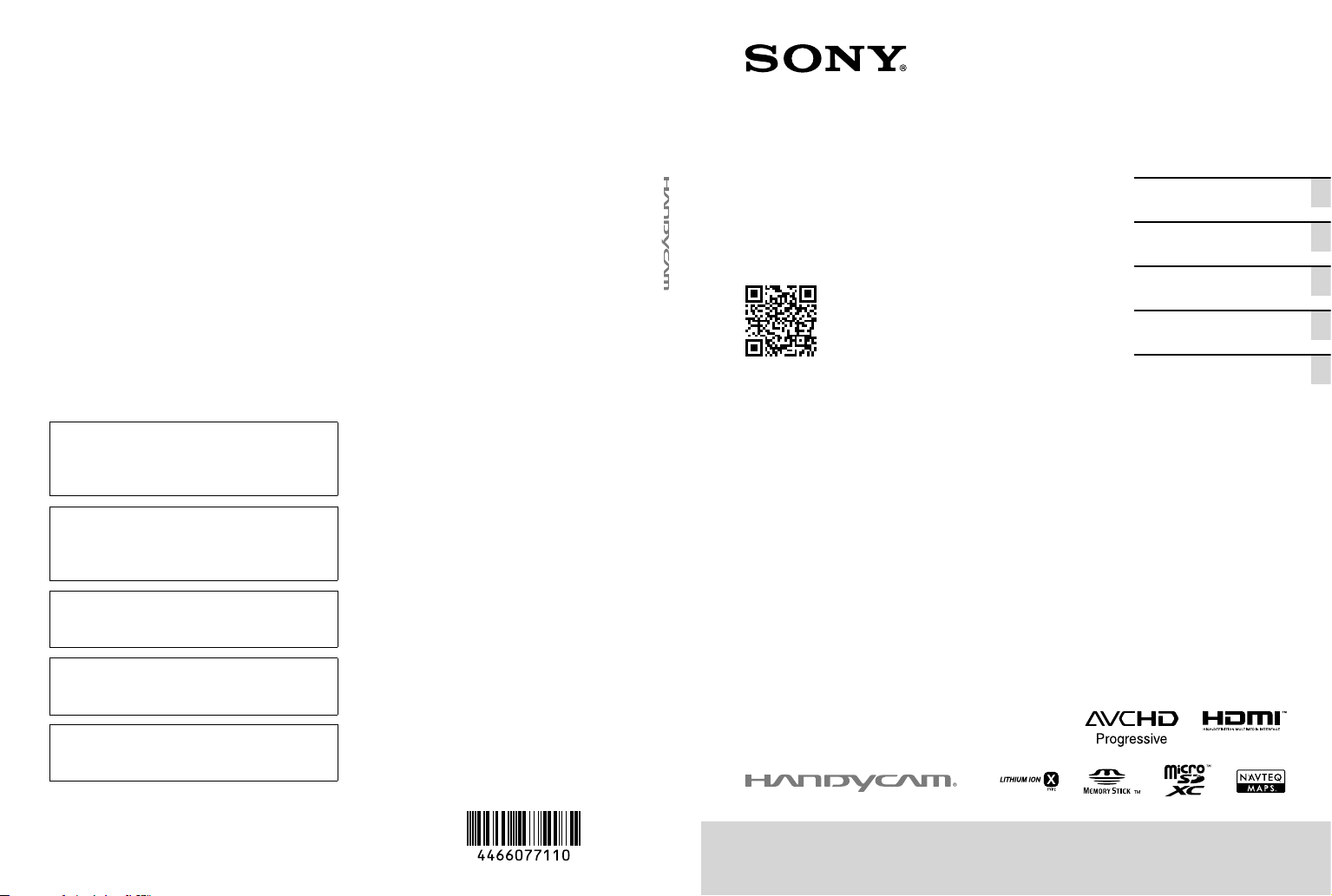
4-466-077-11(1)
Des informations complémentaires sur ce produit
et des réponses à des questions fréquemment
posées sont disponibles sur notre site Web
d’assistance client.
Zusätzliche Informationen zu diesem Produkt
und Antworten zu häufig gestellten Fragen
können Sie auf unserer Kunden-Support-Website
finden.
Extra informatie over dit product en antwoorden
op veelgestelde vragen vindt u op onze website
voor klantenondersteuning.
Ulteriori informazioni su questo prodotto e
risposte alle domande più comuni sono reperibili
sul nostro sito Web di Assistenza Clienti.
Digital HD Video
Camera Recorder
Consultez également :
Siehe auch unter:
Zie ook:
Fare riferimento anche a:
Consulte também:
http://www.sony.net/SonyInfo/Support/
FR/DE/NL/IT/PT
Mode d’emploi du
caméscope
Bedienungsanleitung DE
Bedieningshandleiding NL
Manuale delle istruzioni IT
Manual de instruções PT
FR
Informação adicional sobre este produto e
respostas a perguntas frequentes podem ser
encontradas no Website do Apoio ao Cliente.
http://www.sony.net/
2013 Sony Corporation
Printed in China
HDR-GW66E/GW66V/GW66VE/GWP88/GWP88E/GWP88V/GWP88VE
Page 2
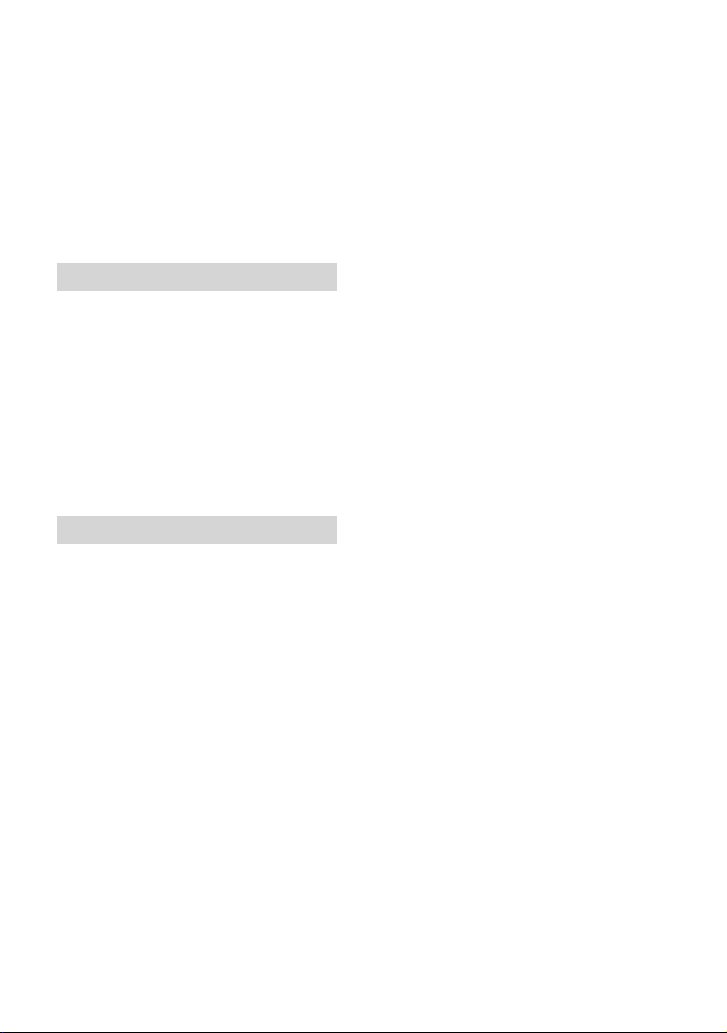
Lisez ceci avant tout
Avant d’utiliser cette unité, veuillez lire
attentivement ce manuel et le conserver
pour de futures références.
La plaque signalétique indiquant la
tension de fonctionnement, la marque de
commerce etc. se trouve sur le côté droit de
l’unité principale sous l’écran LCD.
AVERTISSEMENT
Pour réduire les risques d’incendie ou
d’électrocution,
1) n’exposez l’appareil à la pluie ou à
l’humidité ;
2) ne placez pas d’objets remplis de
liquides (vases, etc.) sur l’appareil.
N’exposez pas les piles à une chaleur
excessive, notamment aux rayons
directs du soleil, à une flamme, etc.
ATTENTION
Batterie
Toute erreur de manipulation de la batterie
peut provoquer son explosion, entraîner
un incendie, voire même des brûlures
de substances chimiques. Respectez les
précautions suivantes :
Ne démontez pas la batterie.
N’écrasez et n’exposez pas la batterie à des chocs
ou à une force extérieure. Vous ne devez pas la
frapper avec un marteau, la laisser tomber ou
marcher dessus.
Ne court-circuitez pas les bornes de la batterie
et maintenez-les à l’écart de tout contact avec
des objets métalliques.
N’exposez pas la batterie à des températures
supérieures à 60 °C (140 °F), notamment les
rayons directs du soleil ou l’habitacle d’un
véhicule garé au soleil.
N’incinérez pas la batterie et ne la jetez pas au
feu.
FR
2
Ne manipulez jamais des batteries lithium ion
qui sont endommagées ou présentent une fuite.
Veillez à recharger la batterie à l’aide d’un
chargeur Sony authentique ou d’un appareil
capable de la recharger.
Tenez la batterie hors de la portée des petits
enfants.
Gardez la batterie au sec.
Remplacez-la uniquement par une batterie
de même type ou d’un type équivalent
recommandé par Sony.
Mettez les batteries au rebut sans attendre, de la
manière décrite dans les instructions.
Remplacez la batterie par une batterie
correspondant au type spécifié uniquement.
Sinon vous risquez de provoquer un
incendie ou des blessures.
Adaptateur secteur
N’utilisez pas un adaptateur secteur situé
dans un espace restreint, par exemple entre
un mur et un meuble.
Lorsque vous utilisez l’adaptateur secteur,
branchez-le à une prise murale se trouvant
à proximité. En cas de dysfonctionnement
lors de l’utilisation de l’appareil, débranchez
immédiatement l’adaptateur secteur de la
prise murale.
Même si votre caméscope est mis hors
tension, l’appareil est toujours alimenté
tant qu’il est raccordé à la prise secteur via
l’adaptateur.
Page 3
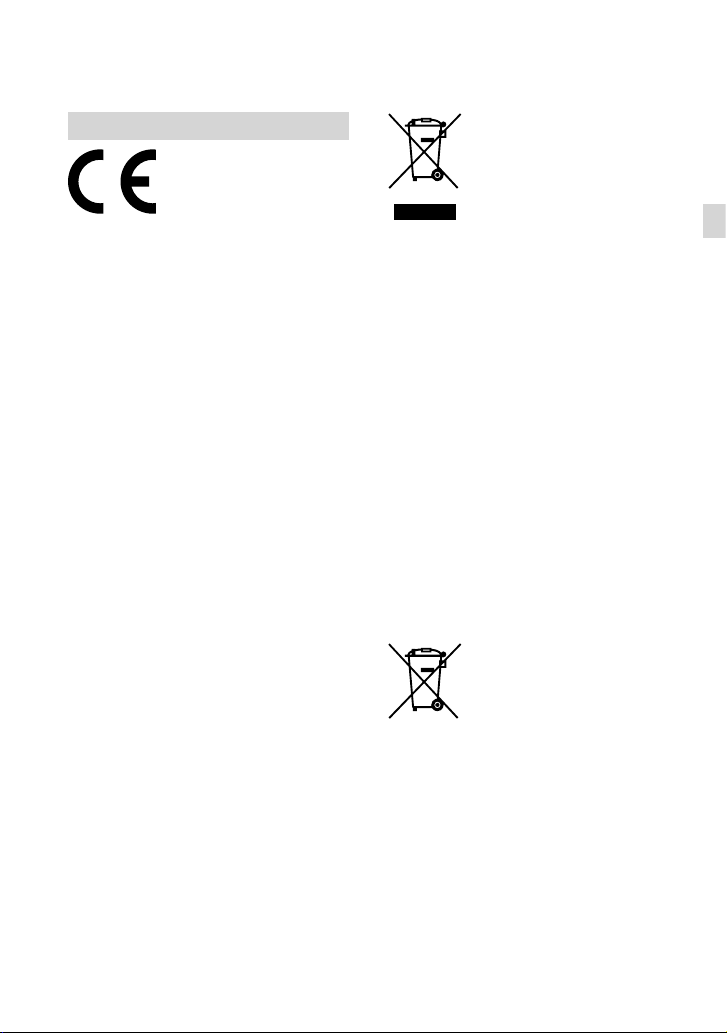
POUR LES CLIENTS EN EUROPE
Par la présente Sony Corporation déclare que
l’appareil caméscope numérique HD
(HDR-GW66VE) est conforme aux exigences
essentielles et aux autres dispositions
pertinentes de la directive 1999/5/CE. Pour
toute information complémentaire, veuillez
consulter l’URL suivante:
http://www.compliance.sony.de/
Avis aux consommateurs des pays
appliquant les Directives UE
Ce produit a été fabriqué par ou pour le
compte de Sony Corporation, 1-7-1 Konan
Minato-ku Tokyo, 108-0075 Japon. Toutes
les questions relatives à la conformité
des produits basées sur la législation
européenne doivent être adressées à son
représentant, Sony Deutschland Gmbh,
Hedelfinger Strasse 61, 70327 Stuttgart,
Allemagne.
Pour toute question relative au Service
Après-Vente ou à la Garantie, merci de
bien vouloir vous référer aux coordonnées
qui vous sont communiquées dans les
documents «Service (SAV)» ou Garantie.
Cet appareil a été testé et jugé conforme aux
limites établies par la réglementation EMC
visant l’utilisation de câbles de connexion
de moins de 3 mètres (9,8 pi.).
Attention
Le champ électromagnétique à des fréquences
particulières peut avoir une incidence sur
l’image et le son de cet appareil.
Avis
Si l’électricité statique ou les champs
électrostatiques entraînent une interruption
lors du transfert des données (échec),
redémarrez l’application ou débranchez,
puis rebranchez le câble de connexion
(USB, etc.).
Traitement des appareils
électriques et électroniques
en fin de vie (Applicable dans
les pays de l’Union Européenne
et aux autres pays européens
disposant de systèmes de
collecte sélective)
Ce symbole, apposé sur le produit ou sur
son emballage, indique que ce produit
ne doit pas être traité avec les déchets
ménagers. Il doit être remis à un point de
collecte approprié pour le recyclage des
équipements électriques et électroniques.
En vous assurant que ce produit sont
mis au rebut de façon appropriée, vous
participez activement à la prévention
des conséquences négatives que leur
mauvais traitement pourrait provoquer sur
l’environnement et sur la santé humaine.
Le recyclage des matériaux contribue par
ailleurs à la préservation des ressources
naturelles. Pour toute information
complémentaire au sujet du recyclage de
ce produit, vous pouvez contacter votre
municipalité, votre déchetterie locale ou
le point de vente où vous avez acheté le
produit.
Elimination des piles et
accumulateurs usagés
(Applicable dans les pays
de l’Union Européenne et
aux autres pays européens
disposant de systèmes de
collecte sélective)
Ce symbole, apposé sur les piles et
accumulateurs ou sur les emballages, indique
que les piles et accumulateurs fournis avec ce
produit ne doivent pas être traités comme de
simples déchets ménagers.
Sur certains types de piles, ce symbole
apparaît parfois combiné avec un symbole
chimique. Les symboles pour le mercure
(Hg) ou le plomb (Pb) sont rajoutés lorsque
ces piles contiennent plus de 0,0005% de
mercure ou 0,004% de plomb.
FR
FR
3
Page 4
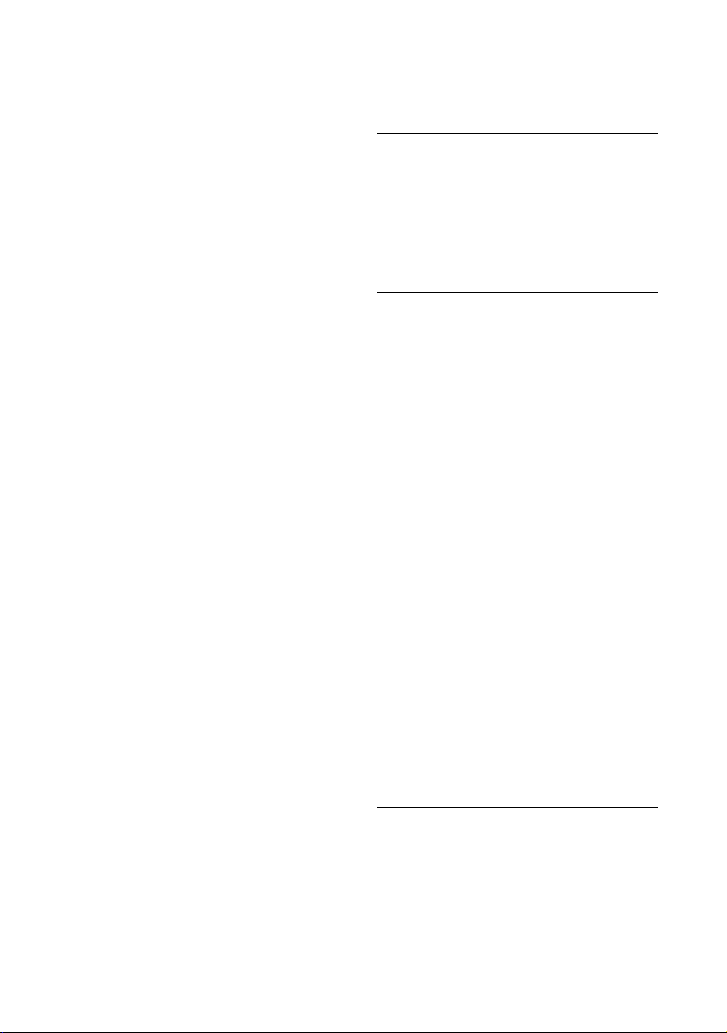
En vous assurant que ces piles et
accumulateurs sont mis au rebut de façon
appropriée, vous participez activement à la
prévention des conséquences négatives que
leur mauvais traitement pourrait provoquer
sur l’environnement et sur la santé humaine.
Le recyclage des matériaux contribue par
ailleurs à la préservation des ressources
naturelles.
Pour les produits qui pour des raisons
de sécurité, de performance ou
d’intégrité de données nécessitent une
connexion permanente à une pile ou à
un accumulateur, il conviendra de vous
rapprocher d’un service technique qualifié
pour effectuer son remplacement.
En rapportant votre appareil électrique
en fin de vie à un point de collecte
approprié vous vous assurez que la pile
ou l’accumulateur incorporé sera traité
correctement.
Pour tous les autres cas de figure et afin
d’enlever les piles ou accumulateurs en
toute sécurité de votre appareil, reportezvous au manuel d’utilisation. Rapportez les
piles ou accumulateurs usagés au point de
collecte approprié pour le recyclage.
Pour toute information complémentaire au
sujet du recyclage de ce produit ou des piles
et accumulateurs, vous pouvez contacter
votre municipalité, votre déchetterie locale
ou le point de vente où vous avez acheté ce
produit.
À propos du réglage de la langue
Des captures d’écran dans votre langue
sont utilisées pour illustrer les procédures
d’utilisation. Si nécessaire, modifiez la langue
d’affichage à l’écran avant d’utiliser votre
a
méscope (p. 20).
c
Enregistrement
Avant le début de toute prise de vue, testez cette
fonction pour vous assurer que l’image et le son
sont enregistrés sans problème.
Aucune compensation relative au contenu de
l’enregistrement ne sera accordée, même si la
prise de vue ou la lecture se révèle impossible
en raison d’un mauvais fonctionnement du
caméscope, du support d’enregistrement, etc.
Les systèmes de télévision couleur sont
différents d’un pays ou d’une région à l’autre.
Pour visionner vos enregistrements sur un
téléviseur, vous devez disposer d’un téléviseur
qui prend en charge le format de signal pour
votre caméscope. Pour plus de détails sur le
format du signal, consultez les informations
uivantes :
s
PAL : HDR-GW66E/GW66VE/GWP88E/
GWP88VE
NTSC
: HDR-GW66V/GWP88/GWP88V
Les programmes de télévision, les films, les
cassettes vidéo et autres enregistrements
peuvent être protégés par des droits d’auteur.
Leur enregistrement non autorisé peut être
contraire à la législation sur les droits d’auteur.
Remarques sur l’utilisation
Ne faites rien de ce qui suit. Dans le cas
contraire, le support d’enregistrement pourrait
être endommagé, les images enregistrées
pourraient être impossibles à lire ou perdues, ou
d’autres mauvais fonctionnements pourraient
survenir.
Éjecter la carte mémoire alors que le témoin
FR
d’accès (p. 22) est allumé ou clignote
4
Page 5
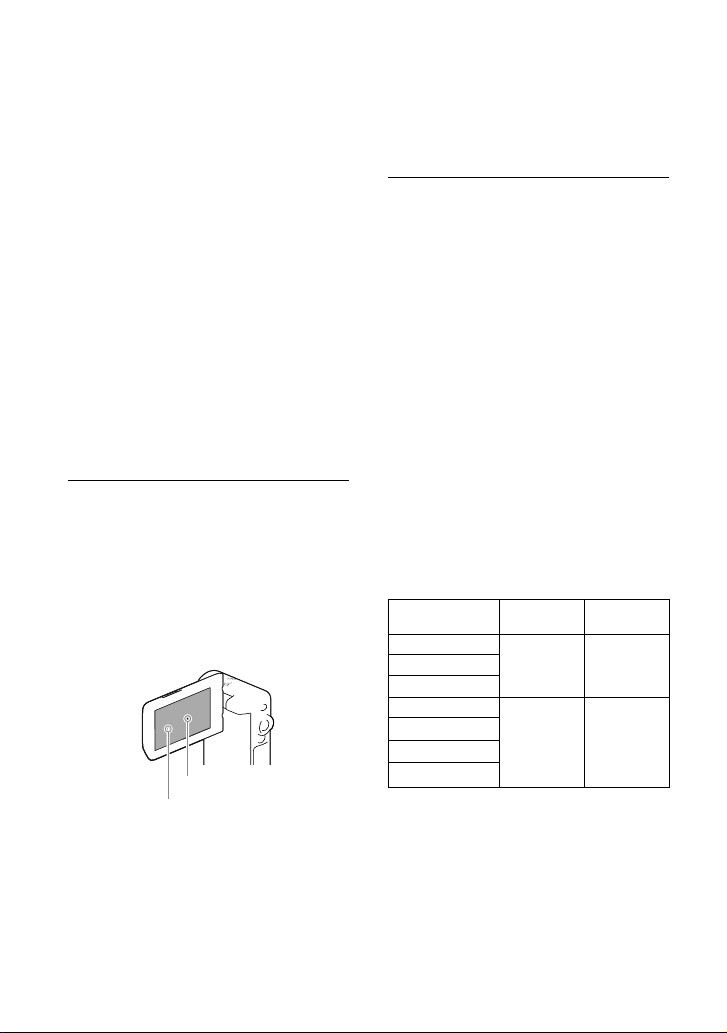
Retirer la batterie ou l’adaptateur secteur du
caméscope, ou soumettre ce dernier à un choc
mécanique ou à des vibrations alors que le
témoin d’accès est allumé ou clignote (p. 22).
Lorsque le caméscope est connecté à d’autres
appareils via une connexion USB et qu’il est
allumé, ne fermez pas le panneau LCD. Les
données d’image qui ont été enregistrées
pourraient être perdues.
Utilisez le caméscope conformément aux
réglementations locales. La fonction GPS du
caméscope est activée lorsque [Réglage du
34) est réglé sur [Act] même si le
.
GPS] (p
caméscope est éteint. Lors du décollage et de
l’atterrissage d’un avion, réglez [Mode avion]
sur [Act] (HDR-GW66V/GW66VE/GWP88V/
GWP88VE).
Panneau LCD
L’écran LCD est issu d’une technologie de très
haute précision si bien que plus de 99,99 % des
pixels sont opérationnels pour une utilisation
efficace. Cependant, des petits points noirs
et/ou lumineux (blancs, rouges, bleus ou verts)
peuvent apparaître en permanence sur l’écran
LCD. Ces points sont normaux et résultent
u p
rocessus de fabrication ; ils n’affectent en
d
aucun cas la qualité de l’enregistrement.
Points noirs
Points blancs, rouges, bleus ou
verts
A propos de ce manuel, des
illustrations et des indications à
l’écran
Les images d’illustration utilisées dans ce
manuel ont été capturées à l’aide d’un appareil
photo numérique. Elles peuvent donc paraître
différentes des images et indicateurs que vous
voyez réellement sur votre caméscope. En
outre, les illustrations de votre caméscope et ses
indications à l’écran sont grossies ou simplifiées
pour une meilleure compréhension.
La conception et les spécifications de votre
caméscope et des accessoires peuvent être
modifiées sans avis préalable.
Dans ce manuel, la mémoire interne (HDRGWP88/GWP88E/GWP88V/GWP88VE) du
caméscope et la carte mémoire sont appelées
supports d’enregistrement ».
«
Dans ce manuel, les disques DVD enregistrés
avec une qualité d’image haute définition (HD)
sont appelés disques d’enregistrement AVCHD.
Le nom du modèle est indiqué dans ce manuel
lorsqu’il y a une différence de spécifications
entre les modèles. Vérifiez le nom du modèle
sur votre caméscope.
Support d’en-
registrement
HDR-GW66E
HDR-GW66V
HDR-GW66VE
HDR-GWP88
HDR-GWP88E
HDR-GWP88V
HDR-GWP88VE
*
*
*
*
Carte
mémoire
uniquement
Mémoire
interne
(16
carte
mémoire
Le modèle avec * est équipé d’une fonction GPS.
+
Go)
Projecteur
FR
5
Page 6
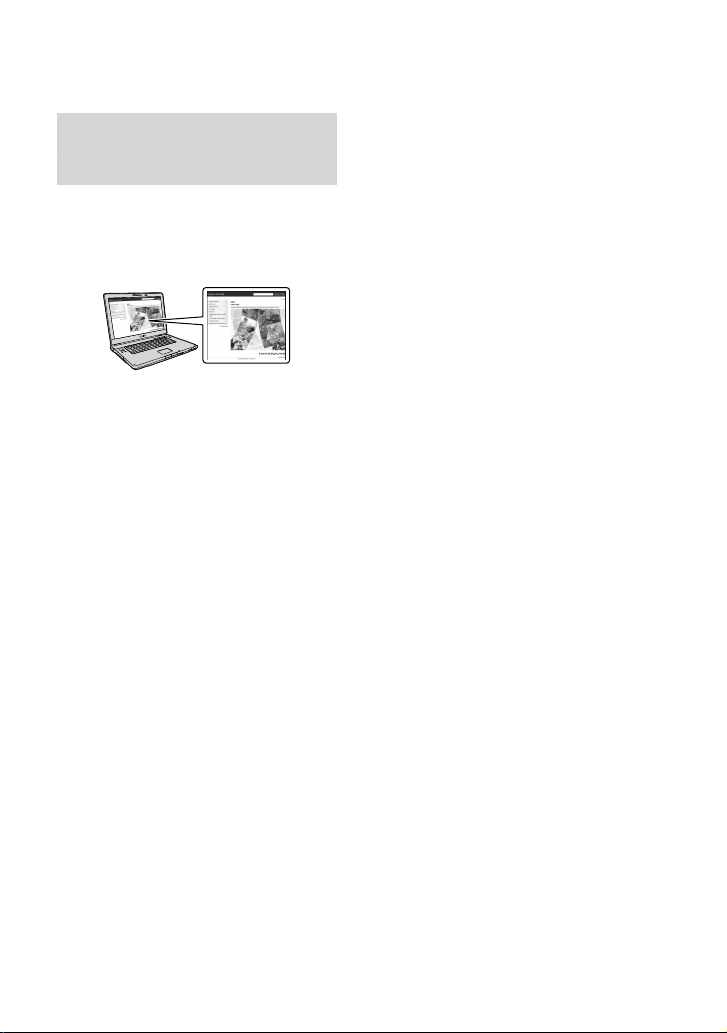
En apprendre davantage sur le
caméscope (Guide de l’utilisateur
Handycam »)
du «
Guide de l’utilisateur du « Handycam » est
un manuel en ligne. Consultez-le pour des
instructions détaillées sur les nombreuses
fonctions du caméscope.
Accès à la page de l’assistance de
1
Sony.
http://www.sony.net/SonyInfo/
Support/
Sélectionnez votre pays ou
2
région.
Recherchez le nom du modèle
3
de votre caméscope au sein des
pages d’assistance.
Vérifiez le nom du modèle sur votre caméscope.
FR
6
À propos des performances du caméscope en termes de résistance à l’eau, à la poussière et aux chocs
Ce caméscope est conçu pour être résistant
à l’eau, à la poussière et aux chocs.
Les dommages éventuels occasionnés
par une utilisation incorrecte, un emploi
abusif ou un manque d’entretien approprié
du caméscope ne sont pas couverts par la
garantie limitée.
Ce caméscope est étanche à l’eau/à la poussière
conformément à la norme IEC60529 IP58. Le
caméscope est utilisable sous l’eau, jusqu’à une
profondeur de 10 m pendant 60 minutes.
Ne placez pas le caméscope sous de l’eau
courante, comme de l’eau du robinet.
Ne l’utilisez pas dans des sources d’eaux
chaudes.
Utilisez le caméscope dans la plage de
température de fonctionnement dans l’eau
e
commandée, qui s’étend de 0 °C à 40 °C.
r
Conformément à la norme MIL-STD 810F
Method 516.5-Shock, ce produit a passé avec
succès des essais de chute d’une hauteur de
m sur un panneau de contreplaqué de 5 cm
1,5
d’épaisseur (avec l’écran LCD fermé, orienté vers
le caméscope)
* Selon les conditions et circonstances
d’utilisation, aucune garantie ne s’applique en
ce qui concerne les dommages subis par ce
caméscope, un éventuel dysfonctionnement
ou ses performances d’étanchéité à l’eau.
Pour ce qui concerne les performances
d’étanchéité à la poussière et de résistance aux
chocs, il n’y a aucune garantie que le caméscope
ne sera pas rayé ou bosselé.
Les performances d’étanchéité à l’eau sont
parfois altérées si l’appareil est soumis à un choc
violent, à la suite d’une chute, par exemple.
Nous vous recommandons de faire contrôler,
moyennant paiement, le caméscope dans un
atelier de réparation agréé.
*.
Page 7
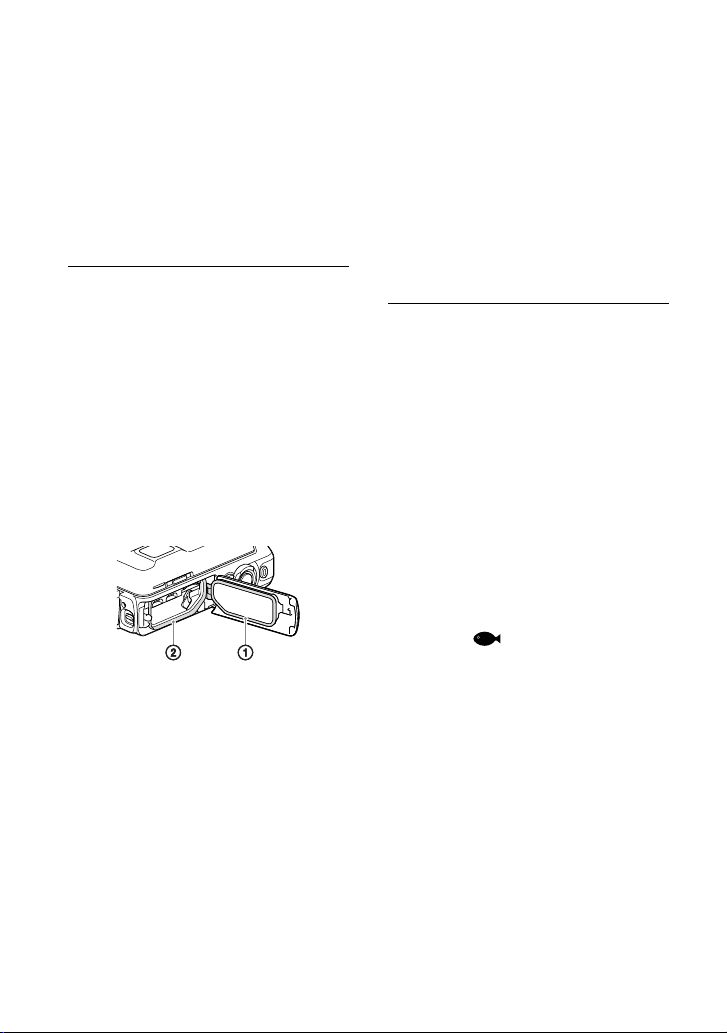
Les accessoires fournis ne répondent pas aux
spécifications de résistance à l’eau, à la poussière
et aux chocs.
Remarques préalables à l’utilisation
du caméscope sous l’eau ou près de
l’eau
Assurez-vous qu’aucun corps étranger, tel que
du sable, des cheveux ou de la saleté, ne pénètre
dans le cache de la batterie/carte mémoire/prise.
Même une petite quantité de matière étrangère
peut altérer les performances d’étanchéité à l’eau
du caméscope.
Vérifiez que le joint d’étanchéité et ses surfaces
de contact ne sont pas rayés. Même une petite
rayure peut permettre à l’eau de pénétrer
dans le caméscope. Si le joint d’étanchéité ou
ses surfaces de contact sont rayés, apportez
l’appareil dans un atelier de réparation agréé
pour faire remplacer, moyennant paiement, le
joint d’étanchéité.
Joint d’étanchéité
Surfaces de contact du joint d’étanchéité
Si de la saleté ou du sable se dépose sur le joint
d’étanchéité ou sur ses surfaces de contact,
essuyez la zone avec un chiffon doux qui ne
laisse pas de fibres. Évitez de griffer le joint
d’étanchéité en le touchant lors de la charge
d’une batterie ou lors de l’utilisation d’un câble.
N’ouvrez/ne fermez pas le cache de la batterie/
carte mémoire/prise avec des mains mouillées
ou pleines de sable ou près d’une source d’eau.
Il y a, en effet, un risque que du sable ou de
l’eau pénètre à l’intérieur. Avant d’ouvrir le
cache, effectuez les opérations décrites dans
Nettoyage après utilisation du caméscope sous
«
l’eau ou près de l’eau ».
N’ouvrez le cache de la batterie/carte
mémoire/prise que lorsque le caméscope est
complètement sec.
Vérifiez toujours que le cache de la batterie/
carte mémoire/prise a bien été verrouillé.
Remarques concernant l’utilisation
du caméscope sous l’eau ou près de
l’eau
L’écran tactile peut s’activer avec des
éclaboussures d’eau sur les icônes.
L’écran tactile ne peut pas fonctionner sous
l’eau. Utilisez les touches du caméscope pour
effectuer des prises de vue.
Évitez de soumettre le caméscope à un choc, en
sautant dans l’eau par exemple.
N’ouvrez pas et ne fermez pas le cache de la
batterie/carte mémoire/prise lorsque vous êtes
sous l’eau ou à proximité d’un point d’eau.
Ce caméscope coule dans l’eau. Mettez votre
main dans la dragonne afin d’éviter que le
caméscope ne coule.
Des points blancs circulaires et flous peuvent
apparaître sur les photos prises sous l’eau dus
aux reflets des objets flottants. Il ne s’agit pas
d’un dysfonctionnement.
Sélectionnez
scène pour filmer sous l’eau avec moins de
rmation (p. 48).
défo
Si des gouttes d’eau ou d’autres corps étrangers
se trouvent sur la lentille, vous ne pourrez pas
enregistrer des images claires.
(Sous l’eau) dans Sélection
FR
7
Page 8
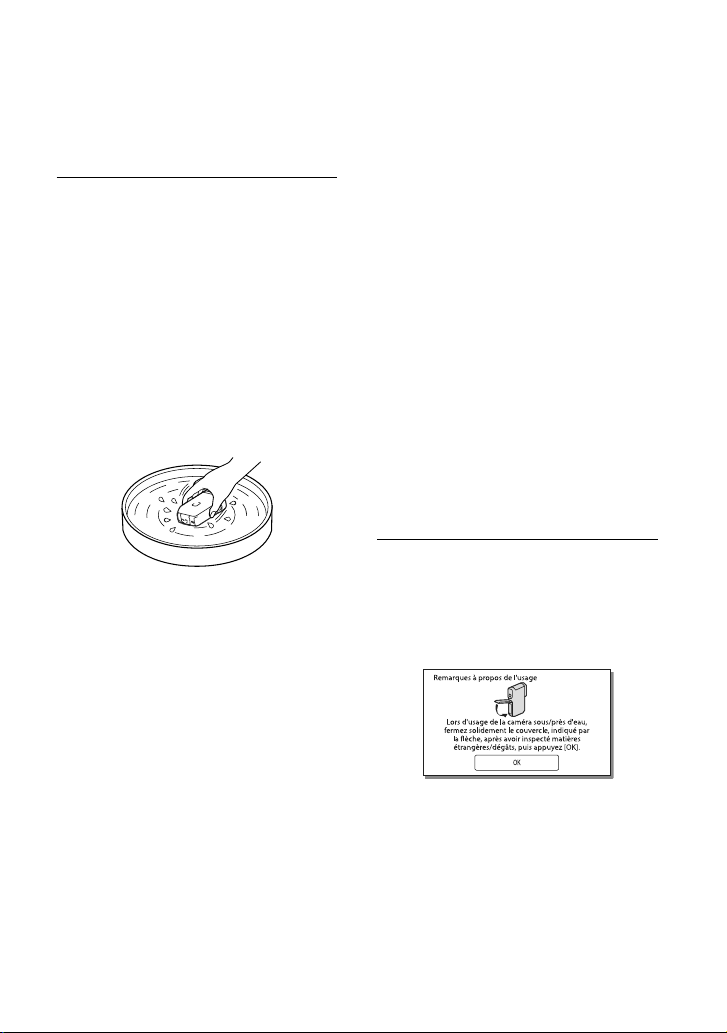
Nettoyage après utilisation du
caméscope sous l’eau ou près de
l’eau
Nettoyez toujours le caméscope à l’eau moins
de 60 minutes après l’avoir utilisé et n’ouvrez
pas le cache de la batterie/carte mémoire/
prise avant d’avoir terminé le nettoyage. Du
sable ou de l’eau risque de pénétrer dans des
endroits où il n’est pas visible. En l’absence de
rinçage, les performances d’étanchéité à l’eau se
dégraderont.
Laissez tremper le caméscope dans un récipient
rempli d’eau douce pendant environ 5 minutes.
Ensuite, secouez doucement le caméscope,
appuyez sur chaque touche dans l’eau afin de
retirer le sel, le sable ou une autre matière qui se
serait incrusté autour des touches.
de substance, essuyez l’appareil dans les plus
brefs délais.
Ne laissez pas le caméscope avec de l’eau salée à
l’intérieur ou sur sa surface. Cela peut entraîner
une corrosion ou une décoloration, et une
dégradation des performances d’étanchéité à
l’eau.
Les sables ferrugineux pourraient se coller au
cadre autour de l’écran LCD ou de la manette de
zoom motorisé. Si c’est le cas, essuyez ces sables
ferrugineux avec un chiffon doux afin de ne pas
griffer le boîtier du caméscope ou l’écran LCD.
Pour préserver les performances d’étanchéité
à l’eau du caméscope, il est conseillé de
l’apporter, une fois par an, chez votre revendeur
ou dans un atelier de réparation agréé, afin
de faire remplacer, moyennant paiement, le
joint d’étanchéité du cache de la batterie/carte
mémoire/prise.
À propos du message affiché sur
l’écran
Après le rinçage, essuyez les gouttes d’eau avec
un chiffon doux. Laissez sécher complètement
le caméscope dans un endroit à l’ombre et
bien ventilé. N’utilisez pas de sèche-cheveux,
car il y a un risque de déformation et/ou de
dégradation des performances d’étanchéité à
l’eau.
Essuyez les gouttes d’eau ou la poussière sur le
cache de la batterie/carte mémoire/prise avec
un chiffon doux sec.
Ce caméscope est construit pour évacuer l’eau.
L’eau s’évacuera des ouvertures situées autour
de la manette de zoom motorisé, etc. Après
avoir sorti le caméscope de l’eau, placez-le sur
un chiffon sec pendant un moment pour laisser
l’eau s’évacuer.
Des bulles peuvent apparaître lorsque le
caméscope est placé sous l’eau. Il ne s’agit pas
d’un dysfonctionnement.
Le boîtier du caméscope peut se décolorer s’il
entre en contact avec de l’écran solaire ou de
l’huile solaire. En cas de contact avec ce type
FR
8
Le message suivant apparaîtra sur l’écran
LCD du caméscope après que vous ayez
remplacé ou chargé la batterie, ou que vous
ayez réglé [Sélection scène] sur [Plage],
[Sous l’eau], ou [Neige].
Il ne signale pas un dysfonctionnement du
caméscope.
Il affiche un message que vous devez
confirmer avant d’utiliser l’appareil pour
maintenir l’étanchéité à l’eau.
Touchez la zone dans laquelle s’affiche le
message afin de l’effacer.
Page 9
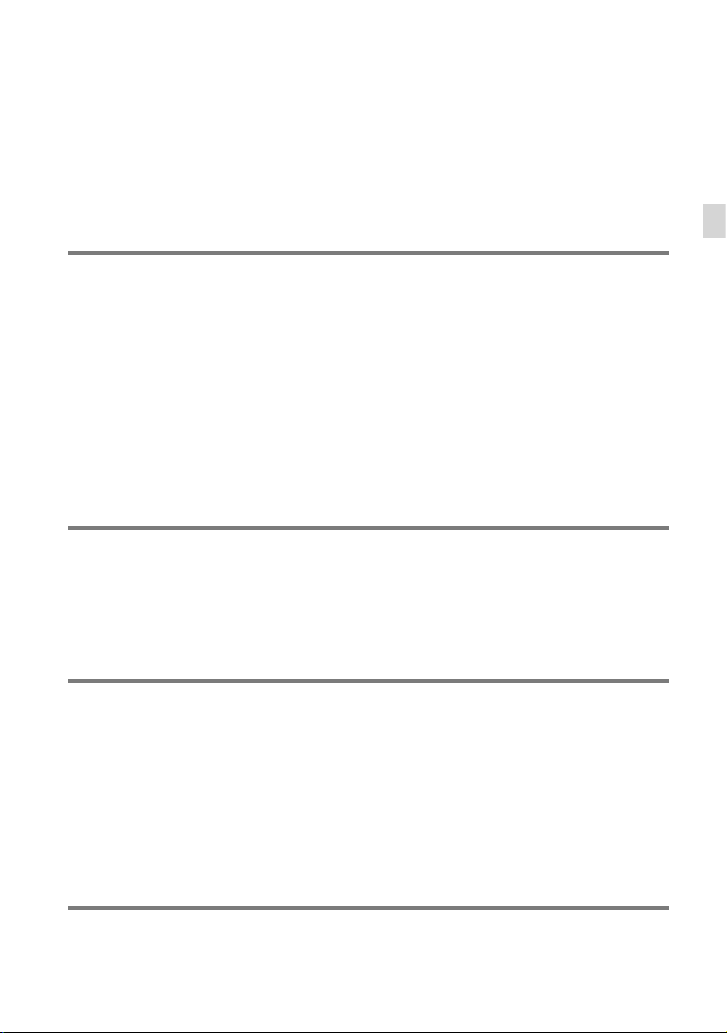
Table des matières
Lisez ceci avant tout . . .. . . . . . .. .. . . . .. .. . . . . . .. .. . . . .. .. . . . .. .. . . . . . .. .. . . . .. .. . . . . . .. .. . . . .. .. . . . . 2
En apprendre davantage sur le caméscope (Guide de l’utilisateur du
«
Handycam ») . . .. . .. .. . . . . . .. .. . . . .. .. . . . . . .. .. . . . .. .. . . . .. .. . . . . . .. .. . . . .. .. . . . . . .. .. . . . . 6
À propos des performances du caméscope en termes de résistance à l’eau, à la
poussière et aux chocs . . . . . . . . . . . . . . . . . . . .. .. . . . .. .. . . . . . .. .. . . . .. .. . . . . . .. .. . . . .. .. . . . .. .. . . . . . .. 6
Pièces et commandes . . . . .. .. . . . .. .. . . . . . .. .. . . . .. .. . . . . . .. .. . . . .. .. . . . .. .. . . . . . .. .. . . . .. .. . . . . . 11
Préparation
Éléments fournis . . . . . . . . . . . .. .. . . . .. .. . . . .. .. . . . . . .. .. . . . .. .. . . . . . .. .. . . . .. .. . . . .. .. . . . . . .. .. . . . . 13
Charger la batterie . . .. . . . .. .. . . . .. .. . . . .. .. . . . . . .. .. . . . .. .. . . . . . .. .. . . . .. .. . . . .. .. . . . . . .. .. . . . .. . 14
Charger la batterie en utilisant votre ordinateur .. . .. . . . .. .. . . . .. .. . . . . . .. .. . . . .. 16
Charger la batterie à l’étranger . . . . . . . . . . . . . . . . . . .. .. . . . .. .. . . . . . .. .. . . . .. .. . . . . . .. .. . 18
Mise sous tension et réglage de la date et de l’heure . . .. . . . .. .. . . . . . .. .. . . . .. .. . . . . . .. .. 19
Modification du réglage de la langue . . . . . . . . . . . . . .. .. . . . .. .. . . . . . .. .. . . . .. .. . . . . . . 20
Préparation du support d’enregistrement . . . . . . . . . . .. .. . . . . . .. .. . . . .. .. . . . .. .. . . . . . .. .. . . . . 21
Sélection d’un support d’enregistrement (HDR-GWP88/GWP88E/GWP88V/
GWP88VE) .. . .. . . . .. .. . . . . . .. .. . . . .. .. . . . .. .. . . . . . .. .. . . . .. .. . . . . . .. .. . . . .. .. . . . .. .. . . . . . . 21
Insertion d’une carte mémoire . . . .. .. . . . .. .. . . . .. .. . . . . . .. .. . . . .. .. . . . . . .. .. . . . .. .. . . 22
Enregistrement/Lecture
Enregistrement . . .. .. . . . .. .. . . . . . .. .. . . . .. .. . . . . . .. .. . . . .. .. . . . .. .. . . . . . .. .. . . . .. .. . . . . . .. .. . . . .. . 24
Enregistrement de films . . .. . .. .. . . . .. .. . . . . . .. .. . . . .. .. . . . .. .. . . . . . .. .. . . . .. .. . . . . . .. . 24
Prises de photos . . .. . . . . . .. .. . . . .. .. . . . .. .. . . . . . .. .. . . . .. .. . . . . . .. .. . . . .. .. . . . .. .. . . . . . . 25
Lecture . . . . . . . . . . . . . . .. .. . . . .. .. . . . . . .. .. . . . .. .. . . . . . .. .. . . . .. .. . . . .. .. . . . . . .. .. . . . .. .. . . . . . .. .. . . . . 29
Table des matières
Opérations avancées
Enregistrement d’images avec différents paramètres . . . . . . . .. .. . . . . . .. .. . . . .. .. . . . . . .. .. 32
Sélection de la qualité d’image des films (Mode d’enregistrement) . . . . . . . . . . 32
Capture automatique des sourires (Détection de sourire) . . . . . . . .. .. . . . .. .. . . . 32
Prendre des photos panoramiques . . . . . . .. .. . . . .. .. . . . . . .. .. . . . .. .. . . . .. .. . . . . . .. .. 33
Enregistrement des informations sur votre position (GPS) (HDR-GW66V/GW66VE/
GWP88V/GWP88VE) . . . . . . .. .. . . . .. .. . . . . . .. .. . . . .. .. . . . . . .. .. . . . .. .. . . . .. .. . . . . . .. .. . . . .. .. . . . . . 34
Lecture d’images sur un téléviseur .. . .. .. . . . .. .. . . . . . .. .. . . . .. .. . . . .. .. . . . . . .. .. . . . .. .. . . . . . . 34
Utilisation du projecteur intégré (HDR-GWP88/GWP88E/GWP88V/GWP88VE) . .. .. 36
Édition
Édition sur votre caméscope. . . . . . . . . . .. .. . . . .. .. . . . .. .. . . . . . .. .. . . . .. .. . . . . . .. .. . . . .. .. . . . .. .. 38
FR
9
Page 10
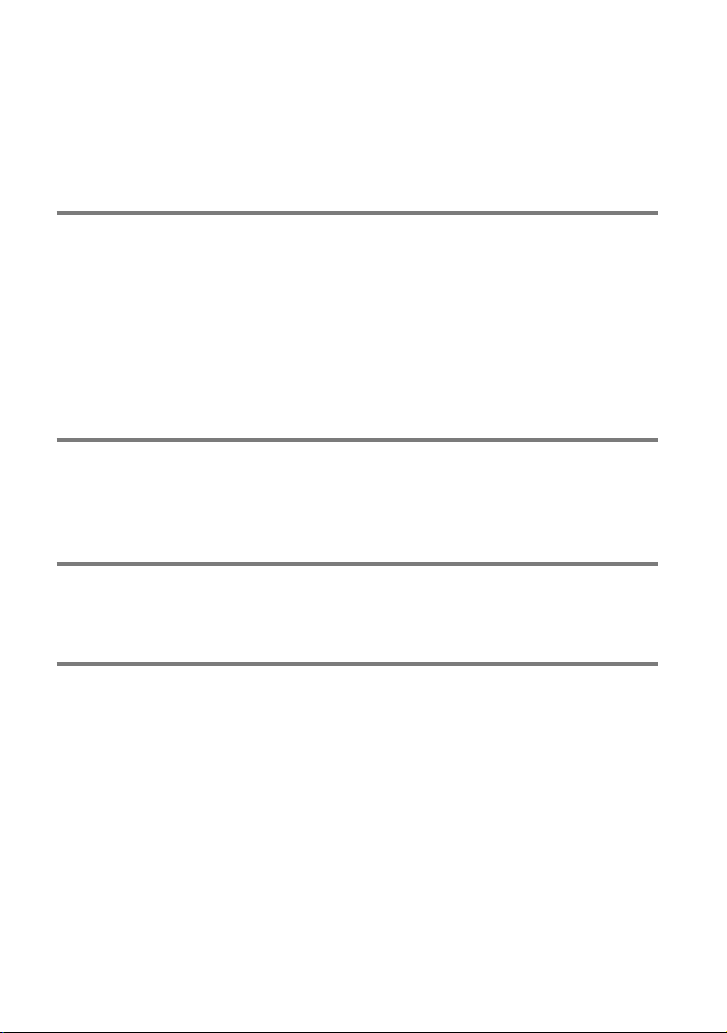
Suppression de films ou de photos . . . . . . . . . . . . . . . . .. .. . . . .. .. . . . . . .. .. . . . .. .. . . . .. . 38
Division d’un film . . . . . . . . . . . . . . .. .. . . . . . .. .. . . . .. .. . . . .. .. . . . . . .. .. . . . .. .. . . . . . .. .. . . . .. 39
Capture de photos à partir d’un film (HDR-GW66V/GWP88/GWP88E/
GWP88V/GWP88VE) . . . . . . . . . . . .. .. . . . . . .. .. . . . .. .. . . . .. .. . . . . . .. .. . . . .. .. . . . . . .. .. . . . .. 39
Sauvegarde de films et de photos sur un ordinateur
Lecture d’images sur un ordinateur . . .. . .. .. . . . .. .. . . . . . .. .. . . . .. .. . . . .. .. . . . . . .. .. . . . .. .. . . . 41
Ce que vous pouvez faire avec le logiciel « PlayMemories Home »
(Windows) . . . . . . . . . . . .. .. . . . .. .. . . . . . .. .. . . . .. .. . . . . . .. .. . . . .. .. . . . .. .. . . . . . .. .. . . . .. .. . . . 41
Logiciel pour Mac . .. .. . . . . . .. .. . . . .. .. . . . . . .. .. . . . .. .. . . . .. .. . . . . . .. .. . . . .. .. . . . . . .. .. . . 41
Préparation d’un ordinateur (Windows) . . . . . . . . . . . . .. .. . . . . . .. .. . . . .. .. . . . .. .. . . . . . .. .. . . . .. 42
Vérification du système informatique . . .. .. . . . .. .. . . . .. .. . . . . . .. .. . . . .. .. . . . . . .. .. . 42
Installa
tion du logiciel « PlayMemories Home » sur votre ordinateur . . . . . . . . 42
Démar
rage du logiciel « PlayMemories Home » . .. . .. . . . . . .. .. . . . .. .. . . . .. .. . . . . . .. .. . . . .. 44
Sauvegarde d’images sur un périphérique de stockage
externe
Création d’un disque avec une qualité d’image standard (STD) à l’aide d’un
enregistreur .. .. . . . .. .. . . . . . .. .. . . . .. .. . . . . . .. .. . . . .. .. . . . .. .. . . . . . .. .. . . . .. .. . . . . . .. .. . . . .. .. . . . .. 45
Personnalisation de votre caméscope
Utilisation des menus . . . . . . . . . . . . . . . . . . .. .. . . . . . .. .. . . . .. .. . . . . . .. .. . . . .. .. . . . .. .. . . . . . .. .. . . . .. 46
Liste des options des menus . . . . . . . . . . . . . . . . .. .. . . . . . .. .. . . . .. .. . . . . . .. .. . . . .. .. . . . .. .. . . . . . .. . 48
Divers/Index
Dépannage . . . . . . . . . . . .. .. . . . .. .. . . . .. .. . . . . . .. .. . . . .. .. . . . . . .. .. . . . .. .. . . . .. .. . . . . . .. .. . . . .. .. . . . . 52
Code d’autodiagnostic/Indicateurs d’avertissement . . . . . . . . . . . . . . . . . . .. .. . . . .. .. . . . . . .. . 53
Durée de prise de vue pour les films/nombre de photos pouvant être
enregistrées .. . .. . . . .. .. . . . .. .. . . . . . .. .. . . . .. .. . . . . . .. .. . . . .. .. . . . .. .. . . . . . .. .. . . . .. .. . . . . . .. .. . . . . 55
Durée de prise de vue et de lecture prévisible en fonction de la batterie . . . 55
Durée de prise de vue prévisible pour les films . . . . . . . . .. .. . . . . . .. .. . . . .. .. . . . . . .. 55
Nombre prévisible de photos pouvant être enregistrées . . . . . .. .. . . . .. .. . . . . . . 56
À propos de la manipulation de votre caméscope . . . . . . . .. .. . . . .. .. . . . .. .. . . . . . .. .. . . . .. . 58
Caractéristiques . . . . . . . . . . . . . . . . . . .. .. . . . . . .. .. . . . .. .. . . . .. .. . . . . . .. .. . . . .. .. . . . . . .. .. . . . .. .. . . . .. 62
CONTRAT DE LICENCE D’UTILISATEUR FINAL POUR LES DONNÉES DE CARTES
POUR LES PRODUITS DE CAMÉSCOPE NUMÉRIQUE (HDR-GW66V/GW66VE/
GWP88V/GWP88VE) . . . . . . .. .. . . . .. .. . . . . . .. .. . . . .. .. . . . . . .. .. . . . .. .. . . . .. .. . . . . . .. .. . . . .. .. . . . . . 65
FR
10
Indications à l’écran . .. . . . .. .. . . . . . .. .. . . . .. .. . . . . . .. .. . . . .. .. . . . .. .. . . . . . .. .. . . . .. .. . . . . . .. .. . . . . 69
Index . . . . . . . . . . . . . . . . . . . . .. .. . . . .. .. . . . .. .. . . . . . .. .. . . . .. .. . . . . . .. .. . . . .. .. . . . .. .. . . . . . .. .. . . . .. .. . . . 71
Page 11
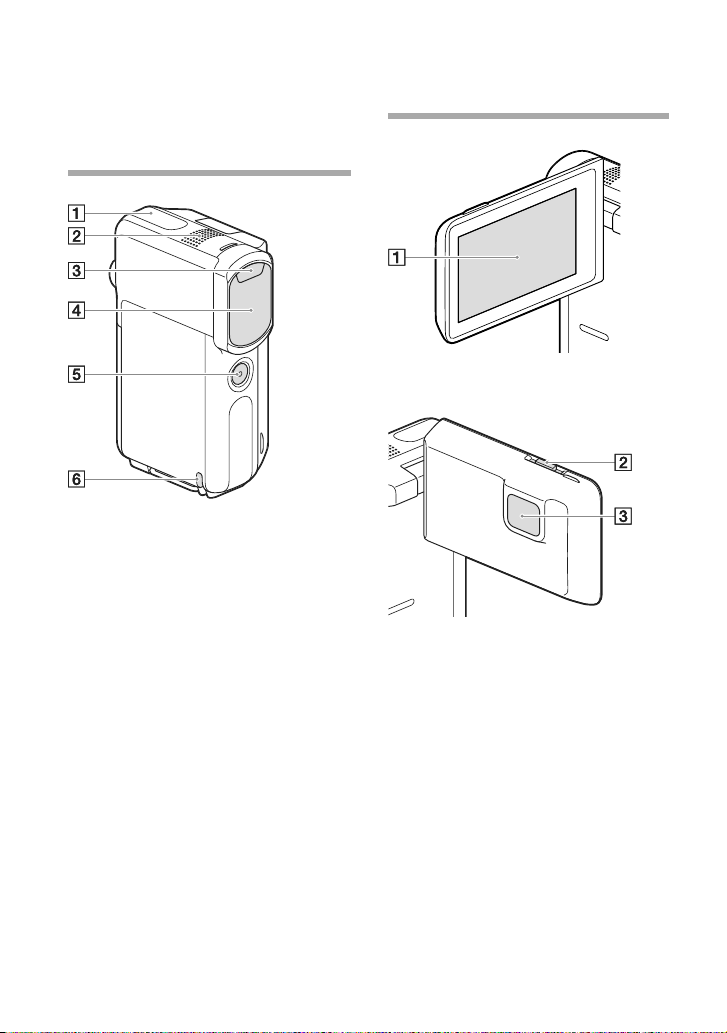
Pièces et commandes
Les numéros entre parenthèses
correspondent aux pages de référence.
Antenne GPS (HDR-GW66V/GW66VE/
GWP88V/GWP88VE) (34)
Microphone intégré
Flash
Objectif (objectif G)
Touche SELF-REC
Boucle pour la dragonne
HDR-GWP88/GWP88E/GWP88V/
GWP88VE
Écran LCD/Écran tactile (19, 20)
Si vous faites pivoter le panneau LCD de
180 degrés, vous pouvez fermer le panneau
LCD avec l’écran LCD tourné vers l’extérieur.
Cette position est pratique pour la lecture.
Manette PROJECTOR FOCUS (36) (HDR-
GWP88/GWP88E/GWP88V/GWP88VE)
Objectif du projecteur (36) (HDR-
GWP88/GWP88E/GWP88V/GWP88VE)
FR
11
Page 12
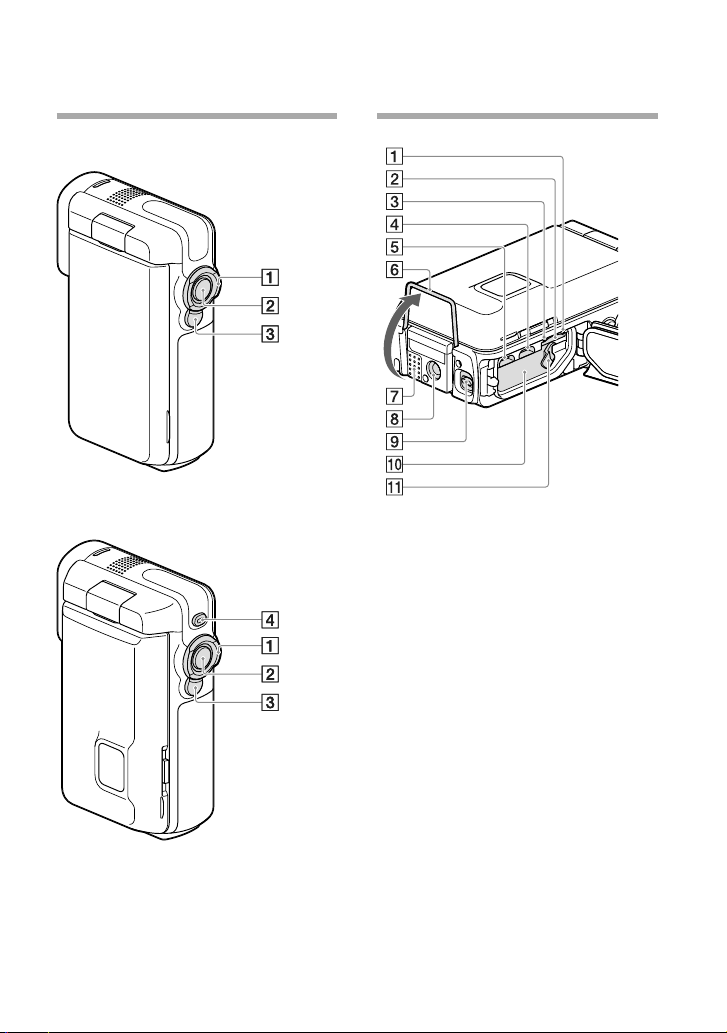
HDR-GW66E/GW66V/GW66VE
HDR-GWP88/GWP88E/GWP88V/
GWP88VE
Manette de zoom motorisé (27)
Touche START/STOP (24)
Touche PHOTO (25)
Touche PROJECTOR (36) (HDR-GWP88/
GWP88E/GWP88V/GWP88VE)
FR
12
Témoin d’accès à la carte mémoire (22)
Lorsque le témoin est allumé ou clignote, votre
caméscope est en train de lire ou d’écrire des
données.
Logement de carte mémoire (22)
Témoin CHG (chargement) (15)
Multi/micro connecteur USB (
Prend en charge les périphériques micro USB
compatibles.
Prise HDMI OUT (34)
Support (36)
Haut-parleur
Logement du trépied
Fixez un trépied (vendu séparément : la longueur
de la vis doit être inférieure à 5,5 mm).
Selon les spécifications indiquées sur le trépied,
il est possible que votre caméscope ne se fixe pas
dans le bon sens.
Manette de verrouillage du cache (14)
Fente pour la batterie (14)
Manette de déblocage de la batterie (14)
15, 34, 45)
Page 13
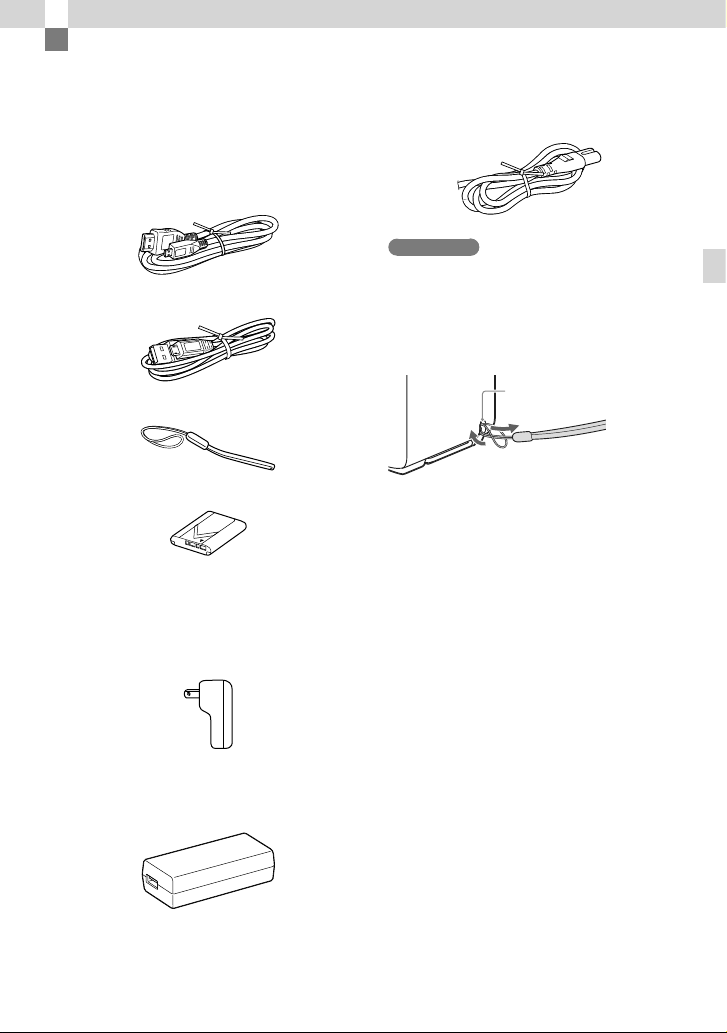
Préparation
Éléments fournis
Les numéros entre parenthèses
correspondent à la quantité fournie.
Caméscope (1)
Câble HDMI (1)
Câble USB (câble micro USB) (1)
Dragonne (1)
Batterie rechargeable NP-BX1 (1)
« Mode d’emploi du caméscope » (ce manuel) (1)
Pour les clients des États-Unis et du
Canada
Adaptateur secteur AC-UD11 (1)
Cordon d’alimentation (1)
Remarques
Le logiciel « PlayMemories Home » et le
Guide d’assistance de PlayMemories Home »
«
peuvent être téléchargés à partir du site Web de
So
ny (p. 42).
Pour attacher la dragonne
Boucle pour la dragonne
Préparation
Pour les clients d’autres pays/régions que
les États-Unis et le Canada
Adaptateur secteur AC-UD10 (1)
FR
13
Page 14
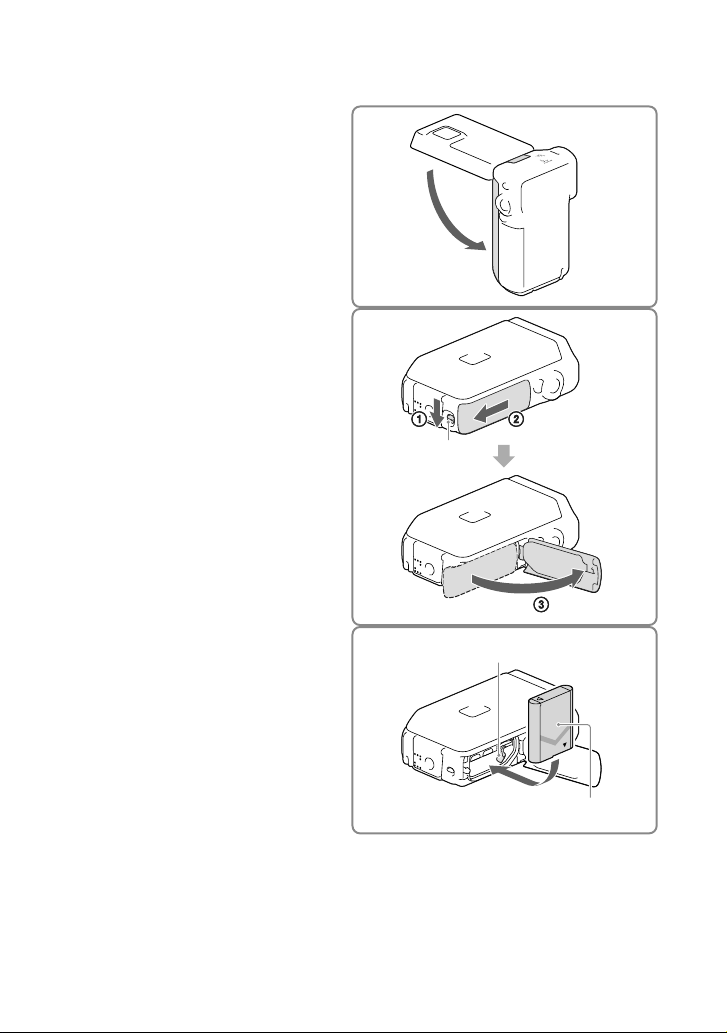
Charger la batterie
Fermez l’écran LCD.
1
Ouvrez le cache de la batterie/
2
carte mémoire/prise.
Faites glisser la manette de verrouillage
du cache () pour faire glisser le cache
de la batterie/carte mémoire/prise ().
Ouvrez ensuite le cache de la batterie/carte
mémoire/prise ().
Manette de
verrouillage du
cache
Cache de la batterie/
carte mémoire/prise
Insérez la batterie.
3
FR
14
Insérez la batterie tout en maintenant
enfoncée la manette de déblocage de la
batterie.
Manette de déblocage de la batterie
Batterie
Page 15
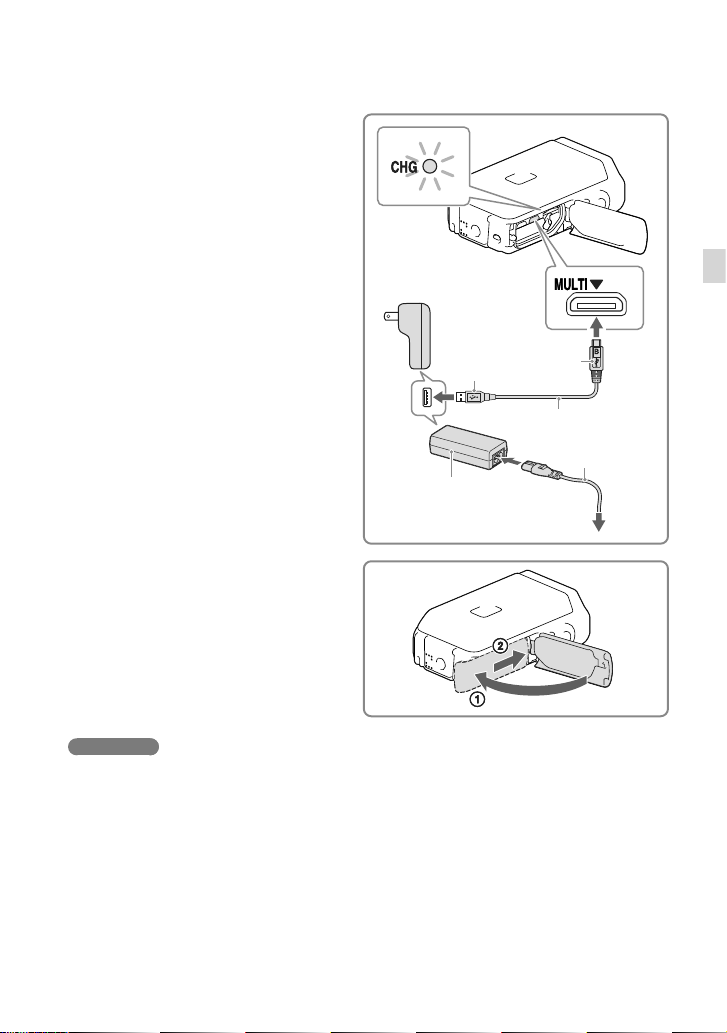
Pour les clients des États-Unis et
4
du Canada :
Raccordez l’adaptateur secteur
(AC-UD11, ) et le câble USB ()
à votre caméscope et à la prise
murale.
Pour les clients d’autres pays/
régions que les États-Unis et le
C
anada
:
Raccordez l’adaptateur secteur
(AC-UD10, ), le cordon
d’alimentation () et le câble
USB () à votre caméscope et à la
prise murale.
Le témoin CHG (chargement) s’allume.
Le témoin CHG (chargement) s’éteint
lorsque la batterie est complètement
chargée. Débranchez le câble USB du
connecteur multi/micro USB de votre
caméscope.
Fermez le cache de la batterie/
5
carte mémoire/prise.
Refermez le cache de la batterie/carte
mémoire/prise (), puis faites glisser le
cache () et fermez-le correctement jusqu’à
ce que le repère jaune de la manette de
verrouillage du cache soit caché.
Témoin CHG
(chargement)
Vers la prise murale
Prise USB
(grosse)
Préparation
Prise USB
(petite)
Vers la prise murale
Remarques
Vous ne pouvez pas insérer une batterie autre qu’une NP-BX1 (f
Vous ne pouvez pas utiliser un appareil d’alimentation électrique portable CP-AH2R, CP-AL ou
AC-UP100 Sony (vendus séparément) pour recharger le caméscope.
Par défaut, le caméscope est réglé pour que l’écran LCD s’assombrisse si vous ne l’utilisez pas pendant
environ 1 minute, et pour que l’alimentation se coupe si vous ne l’utilisez pas pendant 2 minutes, cela afin
d’économiser la batterie ([Économie d’énergie] p. 50).
ournie) dans votre caméscope.
FR
15
Page 16
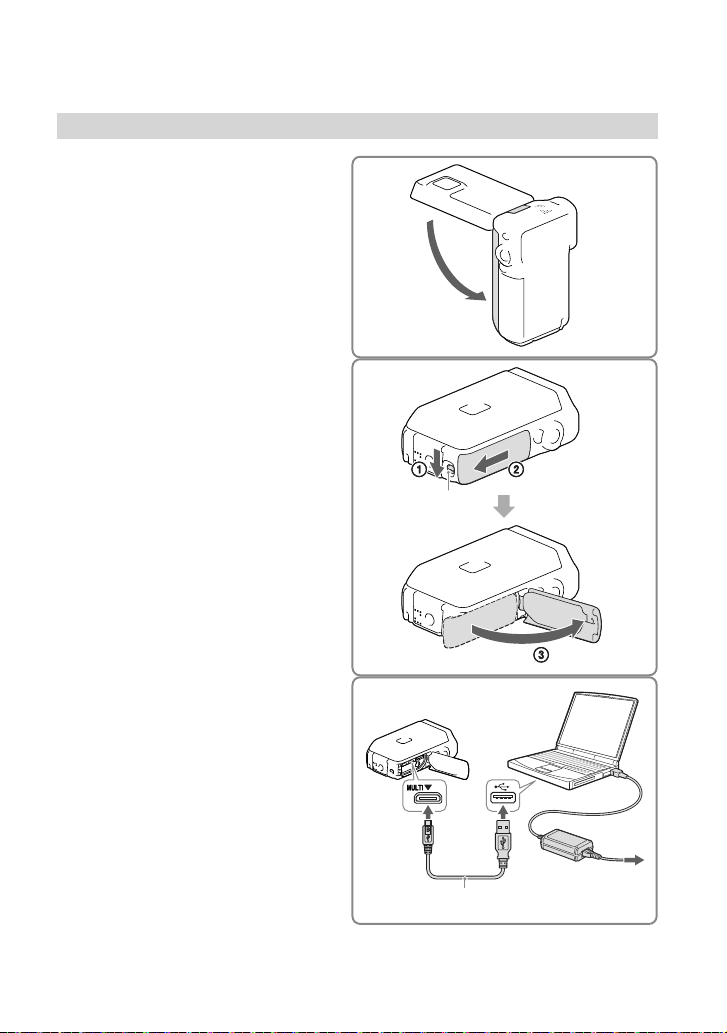
Charger la batterie en utilisant votre ordinateur
Fermez l’écran LCD.
1
Ouvrez le cache de la batterie/
2
carte mémoire/prise.
Faites glisser la manette de verrouillage
du cache () pour faire glisser le cache
de la batterie/carte mémoire/prise ().
Ouvrez ensuite le cache de la batterie/carte
mémoire/prise ().
Connectez votre caméscope à un
3
ordinateur en marche à l’aide du
câble USB.
Manette de
verrouillage du
cache
Cache de la batterie/
carte mémoire/prise
16
Câble USB
Vers la prise murale
FR
Page 17
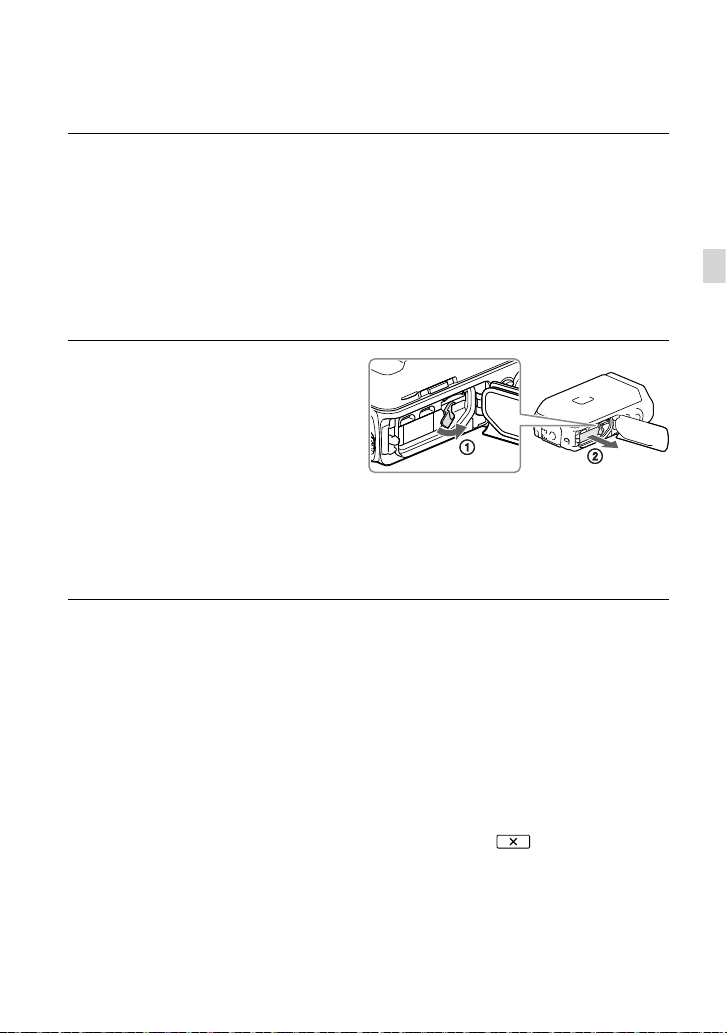
Durée de chargement
Temps approximatif (en minutes) nécessaire au rechargement complet d’une batterie
totalement déchargée.
argement avec l’adaptateur secteur : 155 min
Ch
Chargement avec votre ordinateur : 275 min
Les durées de chargement indiquées ci-dessus sont mesurées lors du rechargement du caméscope à une
température de 25 °C. Il est recommandé de recharger la batterie dans une plage de température allant de
°C à 30 °C.
10
Retrait de la batterie
1 Fermez l’écran LCD, faites glisser la
manette de verrouillage du cache pour
faire glisser le cache de la batterie/carte
mémoire/prise, puis ouvrez-le.
aites glisser la manette de déblocage de la
F
2
batterie (), puis retirez la batterie ().
Assurez-vous de ne pas faire tomber la
batterie.
Au sujet de l’alimentation électrique
Vous pouvez brancher le câble USB sur un adaptateur secteur qui est branché à la prise murale
de sorte que l’alimentation soit fournie au caméscope.
Vous pouvez également brancher votre caméscope à un ordinateur à l’aide du câble USB,
de sorte que l’alimentation soit fournie à partir de l’ordinateur, vous n’avez donc pas à vous
soucier de l’autonomie restante de la batterie lorsque vous copiez des images depuis votre
caméscope, etc.
Insérez la batterie dans le caméscope avant de le brancher à une alimentation électrique, soit en le
branchant à l’adaptateur secteur ou à l’ordinateur.
Le mode d’enregistrement ne peut être sélectionné que lorsque le caméscope est branché à l’adaptateur
e
cteur ou à un ordinateur compatible avec une alimentation électrique standard de 1 500 mA.
s
Lorsque vous branchez le caméscope à un ordinateur à l’aide du câble USB durant la lecture, l’écran de
connexion USB s’affiche. Il passera à l’écran de Lecture si vous appuyez sur
[Oui].
Préparation
FR
17
Page 18
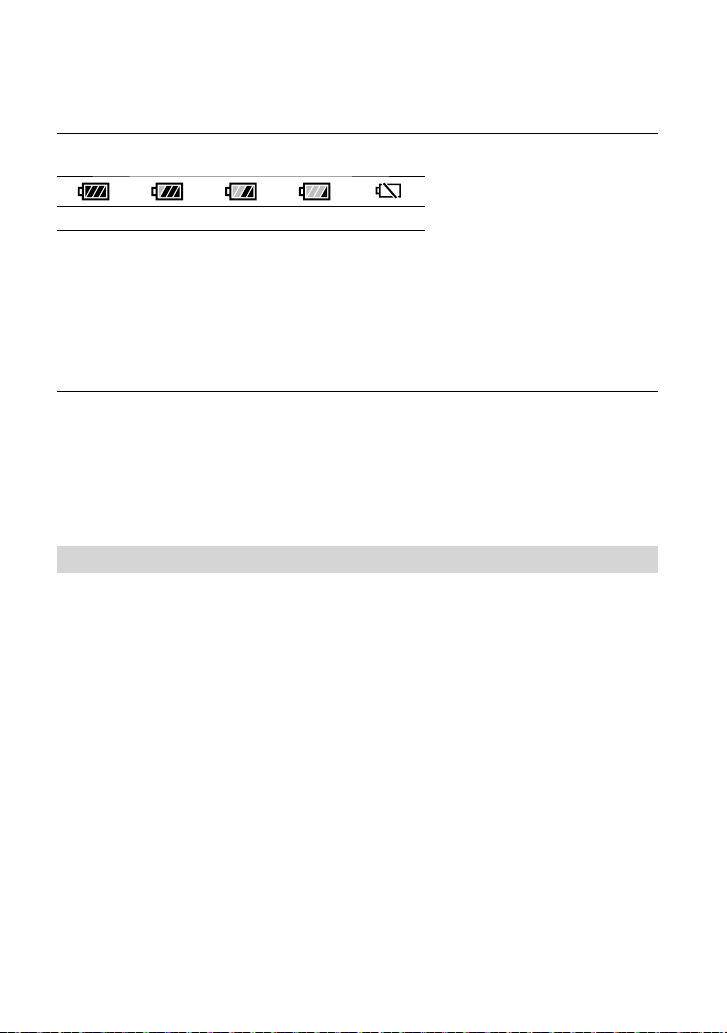
Pour vérifier l’autonomie restante de la batterie
Une icône indiquant l’autonomie restante de la batterie s’affiche.
Élevé
L’affichage correct de l’autonomie restante de la batterie durera environ 1 minute.
L’autonomie restante de la batterie peut ne pas s’afficher correctement en fonction des conditions
environnantes et de l’environnement dans lequel vous utilisez votre caméscope.
Votre caméscope ne peut pas afficher l’autonomie restante de la batterie en minutes en utilisant la batterie
InfoLITHIUM ».
«
Bas Vide
Remarques sur l’adaptateur secteur
Ne court-circuitez pas la prise USB ou les bornes de la batterie avec un objet métallique lorsque le câble
USB et l’adaptateur secteur sont connectés. Cela pourrait entraîner un problème de fonctionnement.
Lorsque vous débranchez l’adaptateur secteur de l’alimentation électrique, tenez fermement le caméscope
et la prise USB, puis débranchez le câble USB.
Durée de l’enregistrement, durée de la lecture (p. 55)
Charger la batterie à l’étranger
Vous pouvez charger la batterie dans n’importe quel pays ou région avec l’adaptateur secteur
fourni avec le caméscope dans la limite de 100 V à 240 V CA, 50 Hz/60 Hz. N’utilisez pas de
transformateur de tension électronique.
18
FR
Page 19
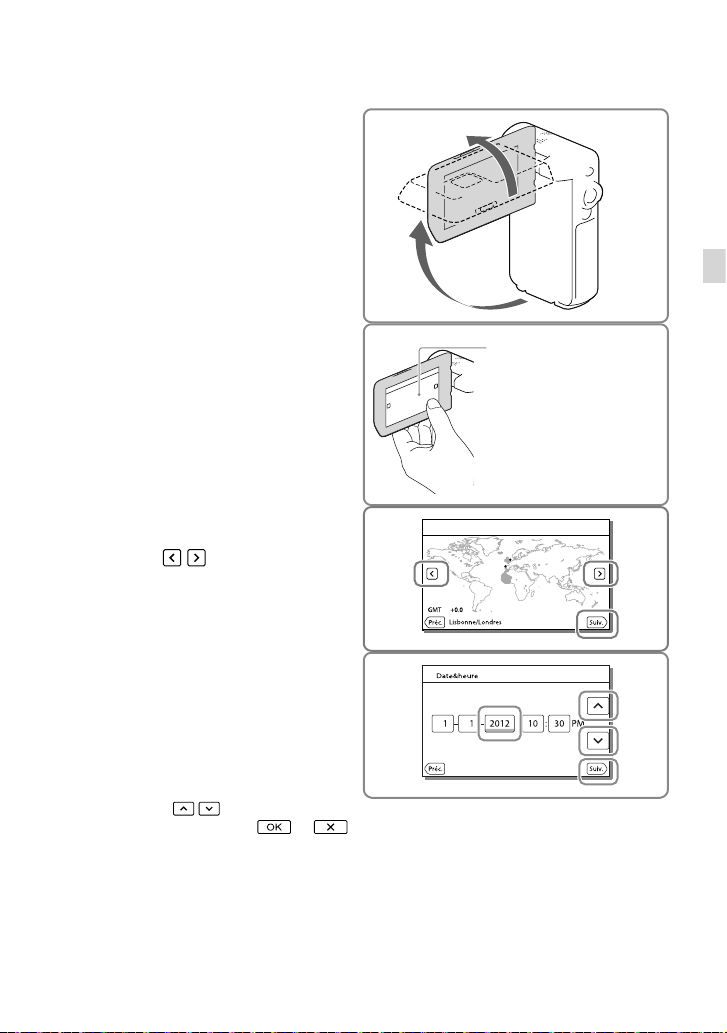
Mise sous tension et réglage de la date et de l’heure
Ouvrez l’écran LCD de votre
1
caméscope et mettez-le sous
tension.
Sélectionnez la langue de votre
2
choix, puis sélectionnez [Suiv.].
Sélectionnez la zone
3
géographique de votre choix à
l’aide de
/ , puis appuyez sur
[Suiv.].
Appuyez sur la touche sur
l’écran LCD.
Préparation
Réglez [Heure été], sélectionnez
4
le format de la date, ainsi que la
date et l’heure.
Si vous réglez [Heure été] sur [Act],
l’horloge avance de 1 heure.
Lorsque vous sélectionnez la date et l’heure,
sélectionnez l’une des options et réglez la
valeur avec
Lorsque vous sélectionnez
l’opération de réglage de la date et de
l’heure est terminée.
/ .
,
FR
19
Page 20
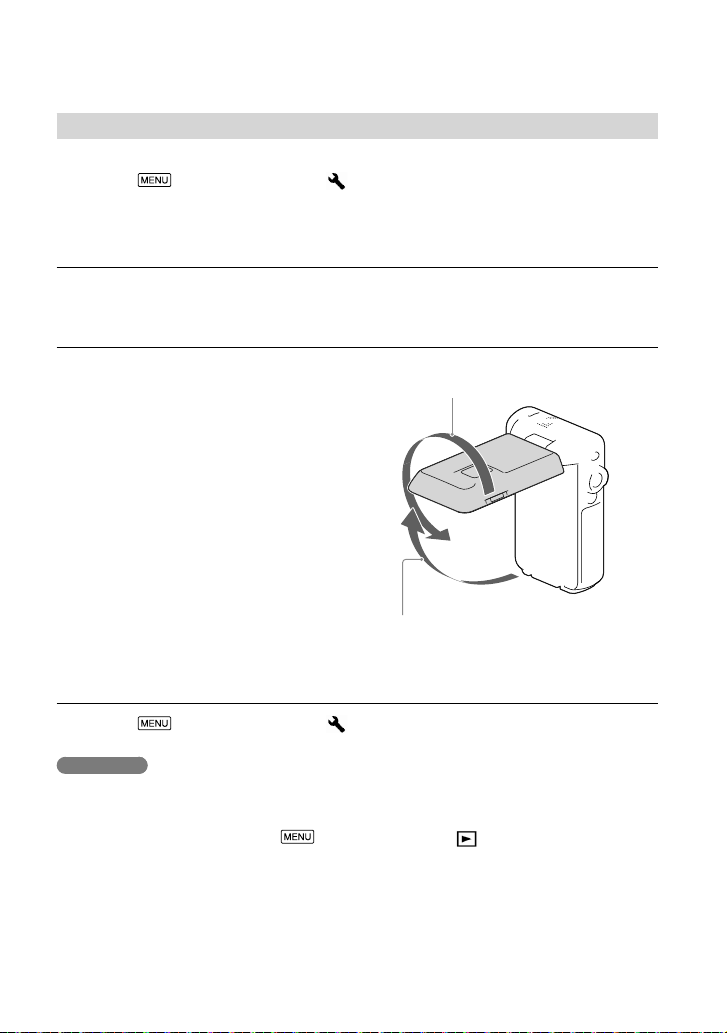
Modification du réglage de la langue
Vous pouvez changer la langue des indications à l’écran.
Sélectionnez [Configuration] [ Réglages généraux] [Language Setting] la
langue désirée.
Mise hors tension de l’appareil
Fermez l’écran LCD.
Réglage de l’angle du panneau LCD
Commencez par ouvrir le panneau LCD à
90 degrés par rapport au caméscope (),
270
degrés (max.)
puis ajustez ensuite l’angle ().
90 degrés vers le caméscope
Désactivation des bips sonores
Sélectionnez [Configuration] [ Réglages généraux] [Bip] [Désact].
Remarques
La date, l’heure, les conditions et les coordonnées (HDR-GW66V/GW66VE/GWP88V/GWP88VE)
d’enregistrement sont automatiquement enregistrées sur le support d’enregistrement. Elles ne sont pas
affichées pendant l’enregistrement. Toutefois, vous pouvez les vérifier dans [Code données] pendant la
lecture. Pour les afficher, sélectionnez
données] [Date/heure].
Une fois l’horloge réglée, l’heure est réglée automatiquement avec [AJU auto horloge] et [AJU auto zone]
réglés sur [Act]. Selon le pays ou la région sélectionné(e) pour votre caméscope, il se peut que l’horloge
ne se règle pas automatiquement sur l’heure correcte. En pareil cas, réglez [AJU auto horloge] et [AJU
to zone] sur [Désact] (HDR-GW66V/GW66VE/GWP88V/GWP88VE) (p. 50).
u
a
[Configuration] [ Réglages lecture] [Code
Nouveau réglage de la date et de l’heure : [Régl. date&heure] (p. 50)
FR
20
Page 21
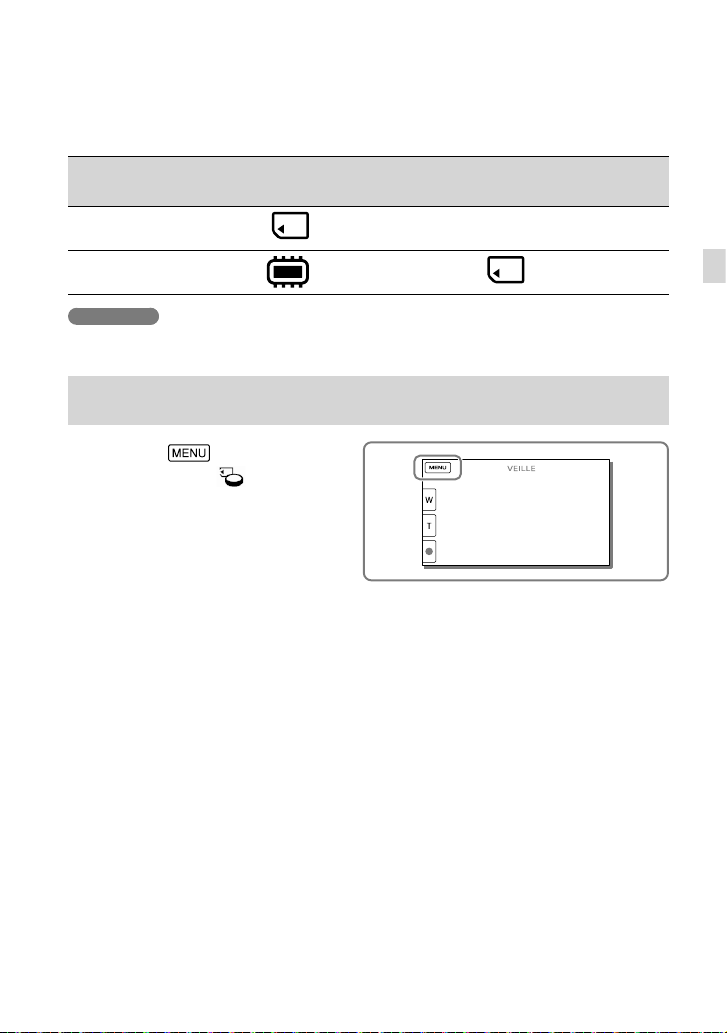
Préparation du support d’enregistrement
Les supports d’enregistrement pouvant être utilisés apparaissent sur l’écran de votre caméscope
sous la forme des icônes suivantes.
Support d’enregistrement par
défaut
HDR-GW66E/GW66V/
GW66VE
HDR-GWP88/GWP88E/
GWP88V/GWP88VE
Remarques
Vous ne pouvez pas sélectionnez un support d’enregistrement différent pour les films et les photos.
Carte mémoire
Mémoire interne Carte mémoire
Sélection d’un support d’enregistrement (HDR-GWP88/GWP88E/GWP88V/ GWP88VE)
Sélectionnez
[Configuration] [
Réglages
support] [Sélection support] le
support de votre choix.
Support d’enregistrement
alternatif
—
Préparation
FR
21
Page 22
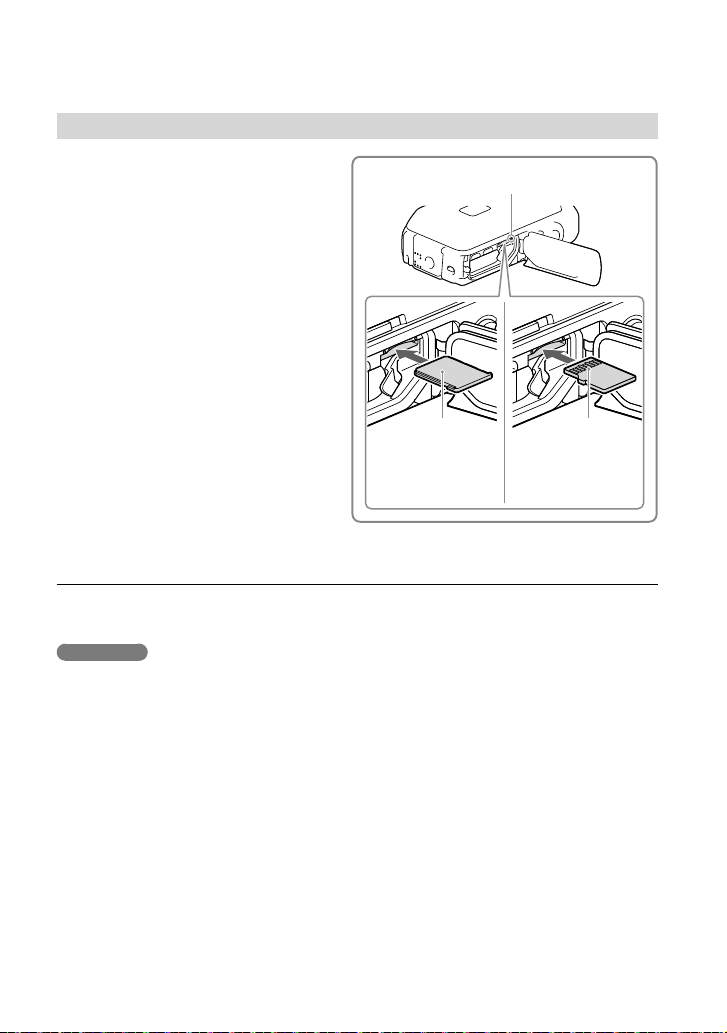
Insertion d’une carte mémoire
Ouvrez le cache de la batterie/
carte mémoire/prise et insérez la
Témoin d’accès
carte mémoire jusqu’à ce qu’elle
s’enclenche.
« Memory Stick Micro » (M2) : insérez la
carte mémoire directement et dans le sens
indiqué sur la figure A jusqu’au déclic.
a
rte mémoire microSD : insérez la carte
C
mémoire directement et dans le sens
indiqué sur la figure B jusqu’au déclic.
L’écran [Préparation du fichier de la base de
données d’images. Veuillez patienter.] s’affiche
si vous insérez une nouvelle carte mémoire.
Patientez jusqu’à ce que l’écran disparaisse.
Insérez la carte directement dans le bon sens,
sinon le caméscope ne la reconnaîtra pas.
Surface imprimée
A
Memory Stick
«
Micro »
Connecteur
B
Carte mémoire
microSD
Ejection de la carte mémoire
Ouvrez le cache et poussez délicatement la carte mémoire en une fois.
Remarques
Pour garantir un fonctionnement correct de la carte mémoire, il est recommandé de la formater avec
votre caméscope avant la première utilisation (p. 50). Le formatage de la carte mémoire effacera les
données qu’elle contient et ces données seront irrécupérables. Enregistrez les données importantes sur
votre ordinateur, etc.
Si [Echec de la création d’un nouveau fichier dans la base de données d’images. L’espace libre peut être
insuffisant.] s’affiche, formatez la carte mémoire (p. 50).
Vérifiez le sens de la carte mémoire. Si vous forcez l’insertion de la carte mémoire dans le mauvais sens,
vous risquez d’endommager la carte mémoire, le logement de carte mémoire ou les données d’image.
N’insérez pas d’autres cartes mémoire dans le logement de carte mémoire que celles qui sont compatibles,
dans la fente prévue à cet effet. Cela risquerait de provoquer un dysfonctionnement.
Quand vous introduisez ou éjectez la carte mémoire, veillez à ce qu’elle ne soit pas éjectée trop
brusquement et ne tombe pas.
surez-vous que le témoin d’avertissement de la carte mémoire est éteint (p. 53).
s
A
Il n’est pas possible d’utiliser de carte mémoire insérée dans le mauvais sens ou de façon oblique.
Il n’est possible d’insérer qu’une seule carte mémoire à la fois.
22
FR
Page 23
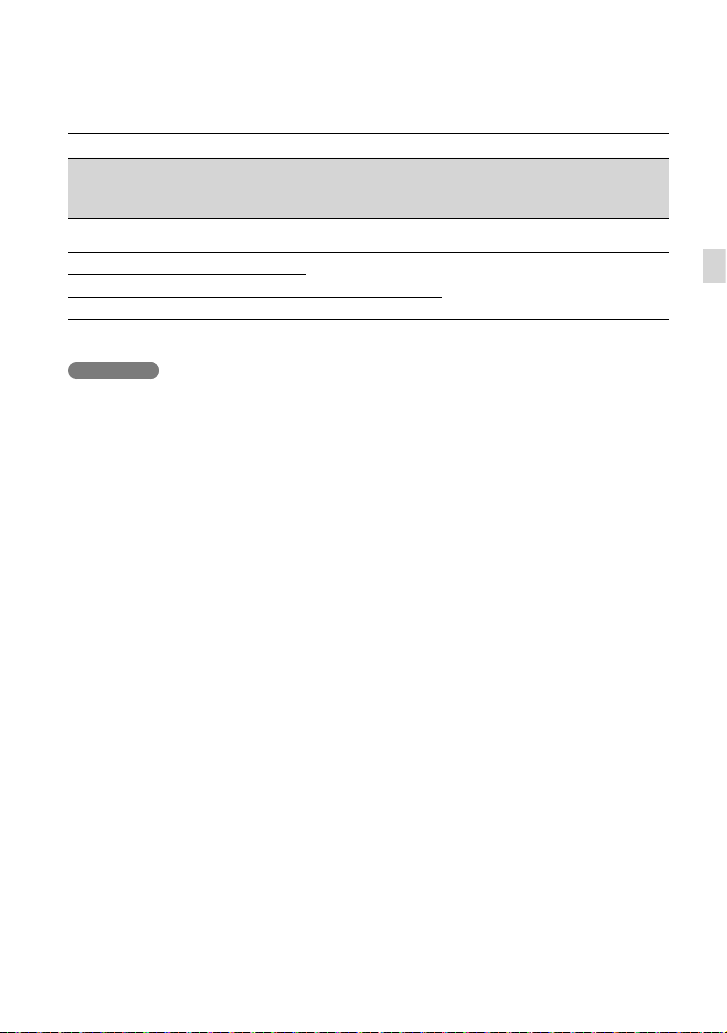
Types de cartes mémoire compatibles avec le caméscope
Capacité
(fonctionnement
Classe de
vitesse SD
Décrite dans ce
manuel
vérifié)
«
«
Memory Stick Micro » (Mark2)
Carte mémoire microSD
Carte mémoire microSDXC Ju
Le fonctionnement n’est pas garanti avec toutes les cartes mémoire.
Remarques
Le caméscope est garanti pour fonctionner dans une plage de température allant de –10 °C à +40 °C, mais
cette plage de température varie en fonction de chaque type de carte mémoire. Pour plus d’informations,
consultez le mode d’emploi de la carte mémoire.
Les films enregistrés sur des cartes mémoire microSDXC ne peuvent pas être importés vers ou lus sur
des ordinateurs ou appareils AV ne prenant pas en charge le système de fichiers exFAT*, lorsque le
caméscope est connecté à ces appareils à l’aide du câble USB. Confirmez au préalable que le périphérique
de connexion prend en charge le système exFAT. Si vous connectez un périphérique ne prenant pas en
charge le système exFAT et que l’écran de formatage apparaît, n’effectuez pas le formatage. Toutes les
données enregistrées seront perdues.
* exFAT est un système de fichiers utilisé pour les cartes mémoire microSDXC.
Jusqu’à 16 Go
squ’à 32 Go
Ju
squ’à 64 Go
Classe 4 ou
supérieure
—
Memory Stick
Micro »
Carte microSDCarte mémoire microSDHC
Support d’enregistrement/de lecture/de montage : Indications à l’écran pendant l’enregistrement (p. 26)
Durée d’enregistrement de films/nombre de photos pouvant être enregistrées (p. 55)
Préparation
FR
23
Page 24
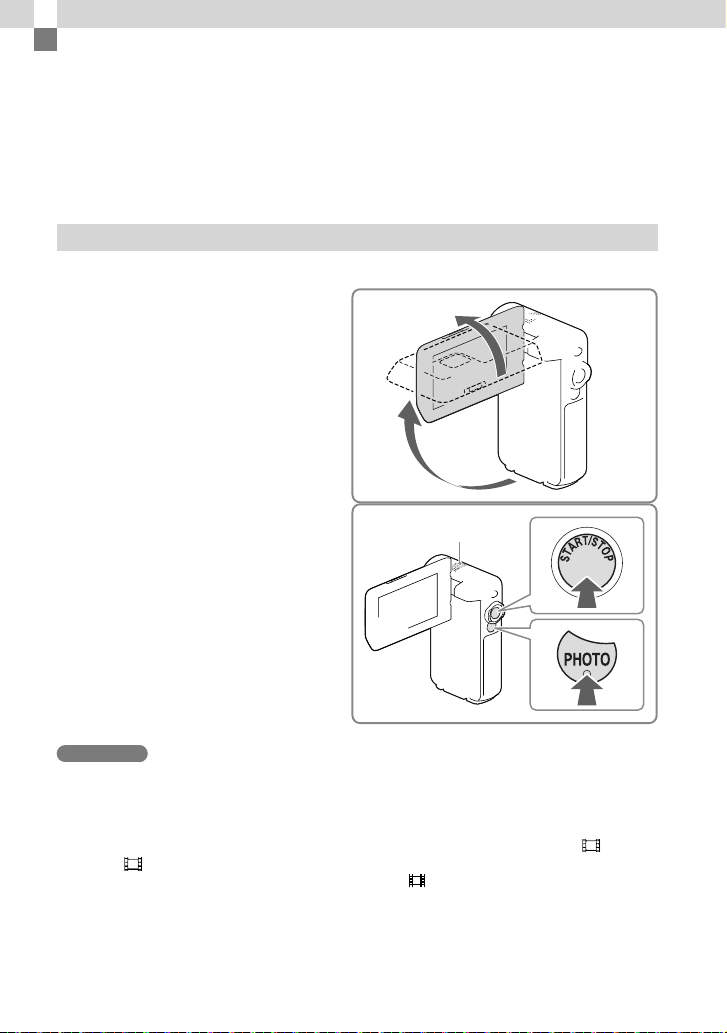
Enregistrement/Lecture
Enregistrement
Par défaut, les films et les photos sont enregistrés sur le support suivant. Les films sont
enregistrés avec une qualité d’image haute définition (HD).
-GW66E/GW66V/GW66VE : Carte mémoire
HDR
HDR-GWP88/GWP88E/GWP88V/GWP88VE : Mémoire interne
Enregistrement de films
Ouvrez l’écran LCD.
1
Appuyez sur START/STOP pour
2
lancer l’enregistrement.
Pour arrêter l’enregistrement, appuyez de
nouveau sur START/STOP.
Vous pouvez enregistrer des photos
pendant l’enregistrement d’un film en
appuyant sur PHOTO (Capture double).
Microphone intégré
Remarques
Si vous fermez l’écran LCD pendant l’enregistrement de films, le caméscope cesse d’enregistrer.
Ne touchez pas le microphone intégré pendant l’enregistrement.
a d
urée de prise de vue en continu pour les films est d’environ 13 heures.
L
Lorsqu’un fichier film dépasse 2 Go, le fichier de film suivant est créé automatiquement.
Il est possible que vous ne puissiez pas prendre de photos selon le réglage sélectionné pour [
ENR] et [
Le flash ne fonctionne pas lorsque le caméscope est en mode
Les états suivants seront indiqués si les données sont toujours en cours d’écriture sur le support
d’enregistrement après la fin de l’enregistrement. Pendant ce temps-là, ne soumettez pas le caméscope à
un choc ou à des vibrations, et ne retirez pas la batterie ou l’adaptateur secteur.
Le témoin d’accès (p. 22) es
L
FR
Img. par seconde].
(Film).
t allumé ou clignote ;
’icône du support dans le coin supérieur droit de l’écran LCD clignote.
24
Mode
Page 25
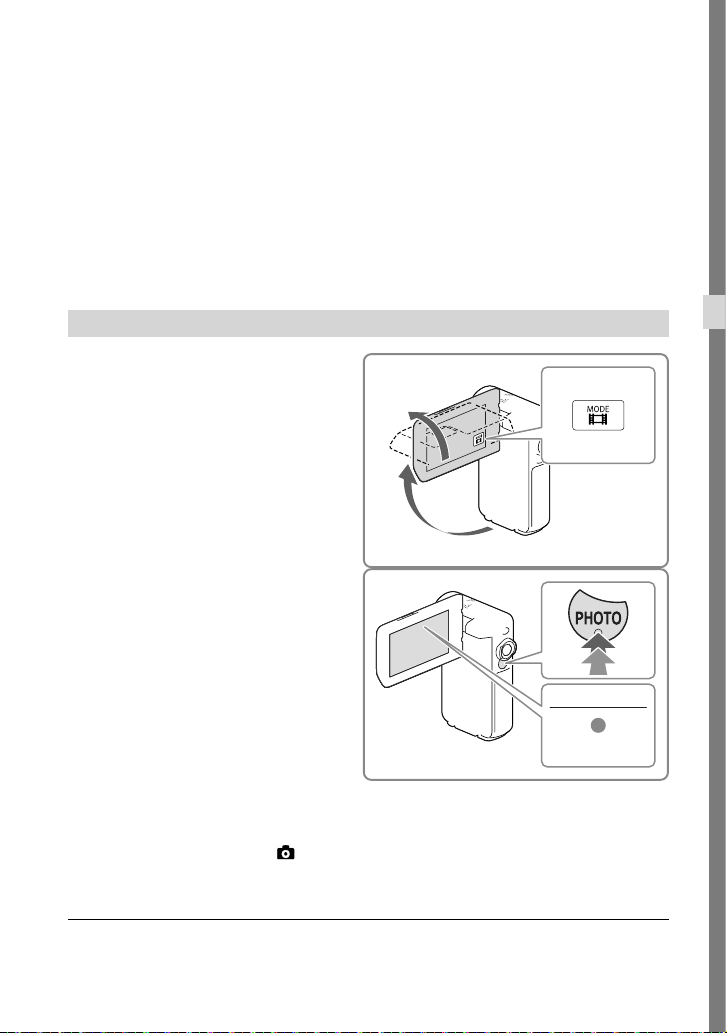
L’écran LCD de votre caméscope peut afficher des images d’enregistrement sur la totalité de l’écran
(affichage en plein écran). Toutefois, cela est susceptible de provoquer une légère coupure des bords
supérieur, inférieur, droit et gauche des images lors de leur lecture sur un téléviseur qui n’est pas
compatible avec l’affichage en plein écran. Il est recommandé d’enregistrer des images avec [Quadrillage]
ég
lé sur [Act] et en utilisant le cadre externe de [Quadrillage] (p. 49) comme guide.
r
Durée d’enregistrement (p. 55)
Durée de prise de vue, capacité restante : [Informations support] (p. 50)
lection support] (p. 21)
[Sé
Prises de photos
Ouvrez l’écran LCD et
1
sélectionnez [MODE] [Photo].
Appuyez légèrement sur PHOTO
2
pour procéder à la mise au point,
puis appuyez complètement sur
cette touche.
Lorsque la mise au point est correctement
ajustée, le témoin de verrouillage AE/AF
s’affiche sur l’écran LCD.
Nombre de photos enregistrables (p. 56)
[Flash] (p. 49)
Modification de la taille d’image : [
Enregistrement/Lecture
Taille Img] (p. 49)
Pour enregistrer des images nettes
Lorsque l’objectif est sale ou poussiéreux, nettoyez sa surface.
FR
25
Page 26
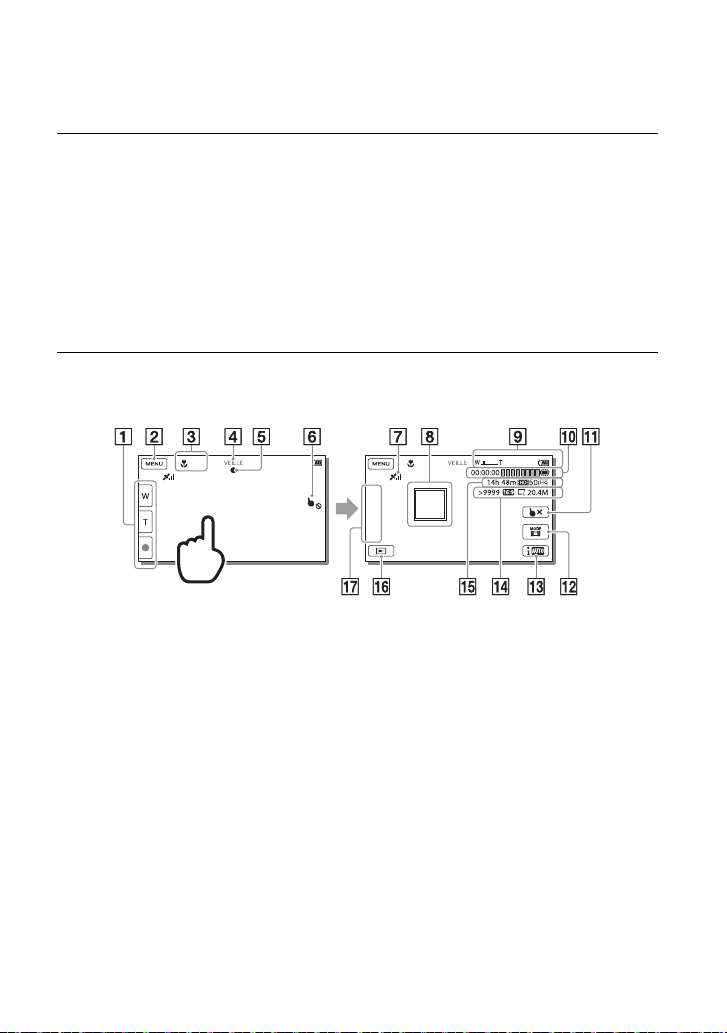
Pour afficher les options sur l’écran LCD
Les options disparaissent de l’écran LCD si le caméscope n’est pas sollicité pendant plusieurs
secondes après l’allumage du caméscope ou le basculement entre les modes d’enregistrement
de films et de photos.
Appuyez n’importe où sur l’écran LCD à l’exception des touches pour afficher des informations
sur les icônes avec les fonctions pratiques pour l’enregistrement.
Pour afficher les options sur l’écran LCD tout le temps : [Réglage affichage] (p. 49)
Indications à l’écran pendant l’enregistrement
Les explications concernent ici les icônes pour les modes d’enregistrement de films et de
photos. Pour plus d’informations, référez-vous à la page entre parenthèses.
Touche de zoom (W : Grand angle/T : Téléobjectif), touche START/STOP (en mode
d’enregistrement de films), touche PHOTO (en mode d’enregistrement de photos)
Touche MENU (46)
État détecté par le mode Auto Intelligent
Etat d’enregistrement ([VEILLE]/[ENREGISTRE])
Verrouillage AE/AF (exposition automatique/mise au point automatique) (25)
Pavé tactile désactivé (Sous l’eau)
État de la triangulation GPS
Mise au point continue
Zoom, Batterie restante
mpteur (heures : minutes : secondes), Capture d’une photo, Support d’enregistrement/
o
C
* (34)
de lecture/de montage (21)
Touche d’annulation de la mise au point continue
Touche [MODE] (Mode prise de vue) (25)
FR
26
Page 27
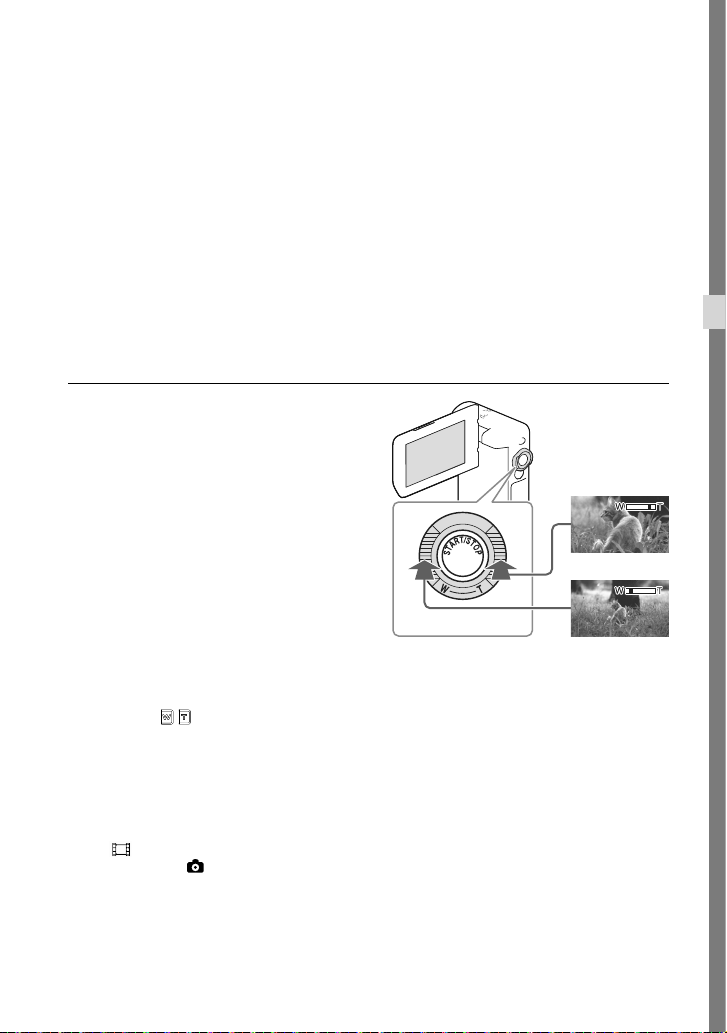
Touche Mode Auto Intelligent
Nombre approximatif de photos enregistrables, Format d’image (16:9 ou 4:3), Format
photo (L/M/S)
Estimation de la durée d’enregistrement restante, Qualité d’image d’enregistrement,
Fréquence d’image, Mode d’enregistrement (HD/STD), Taille des films (MP4) (32)
Touche Afficher Images (29)
Mon Bouton (vous pouvez attribuer vos fonctions préférées aux icônes qui s’affichent
dans cette section) (49)
*
HDR-GW66V/GW66VE/GWP88V/GWP88VE
Pour zoomer les sujets
Déplacez la manette de zoom motorisé (W
ou T) pour augmenter ou réduire la taille de
l’image.
W (Grand angle) : Plan plus large
T (Téléobjectif) : Gros plan
Vous pouvez agrandir les images jusqu’à 17 fois
(Extended Zoom) leur taille initiale à l’aide de la
manette de zoom motorisé.
Déplacez légèrement la manette de zoom
motorisé pour ralentir le zoom. Déplacez-la
davantage pour accélérer le zoom.
Laissez le doigt sur la manette de zoom
motorisé. Si vous retirez le doigt de la manette
de zoom motorisé, le son de fonctionnement de
celle-ci risque d’être également enregistré.
Vous ne pouvez pas changer la vitesse du zoom
avec la touche
Pour maintenir une mise au point nette, la
distance minimale requise entre le caméscope et
u
jet est d’environ 1 cm pour le grand angle et
le s
d’environ 80 cm pour le téléobjectif.
Vous pouvez agrandir les images jusqu’à 10 fois
à l’aide du zoom optique dans les cas suivants :
Si [
Lorsque le mode
Zoomer davantage : [Zoom numérique] (p. 48)
/ de l’écran LCD.
SteadyShot] n’est pas réglé sur [Activé]
(Photo) est sélectionné
Enregistrement/Lecture
FR
27
Page 28
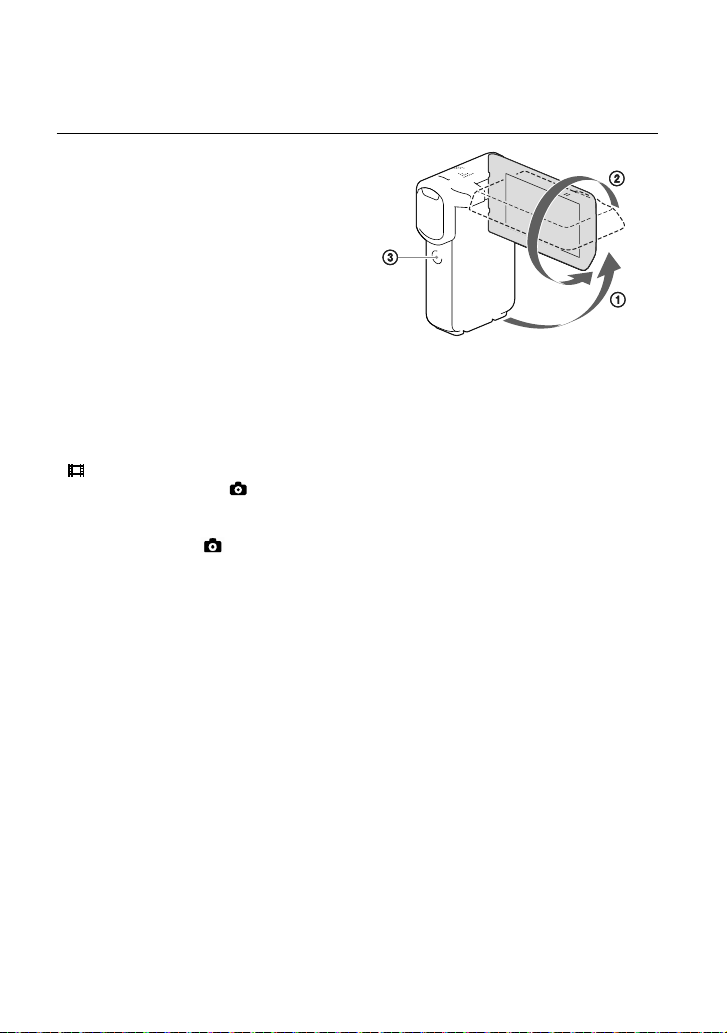
Enregistrement en mode miroir
1 Ouvrez le panneau LCD à 90 degrés par
rapport au caméscope (), puis faites-le
pivoter à 270 degrés vers l’objectif ().
A
ppuyez sur la touche SELF-REC ()
2
pour lancer l’enregistrement.
Une image en miroir du sujet s’affiche sur l’écran
LCD, mais l’image enregistrée est normale.
Vous ne pouvez enregistrer en mode miroir que
lorsque l’écran LCD est tourné à 270 degrés vers
l’objectif, car [Bouton [SELF-REC]] est réglé sur
[Uniq. LCD vers avant] dans la configuration
par défaut. Vous pouvez modifier le réglage de la
touche SELF-REC pour que celle-ci soit activée
en continu.
Les films sont enregistrés lorsque le mode
(Film) est sélectionné et les photos sont
enregistrées lorsque le mode
sélectionné.
Utiliser [Autoportr. 1 personn.] ou [Autoportr.
2 personn.] du réglage [
permettra de réduire les tremblements du
caméscope lors de la prise de photos en mode
o
ir (p. 48).
mir
(Photo) est
Retardateur]
28
FR
Page 29
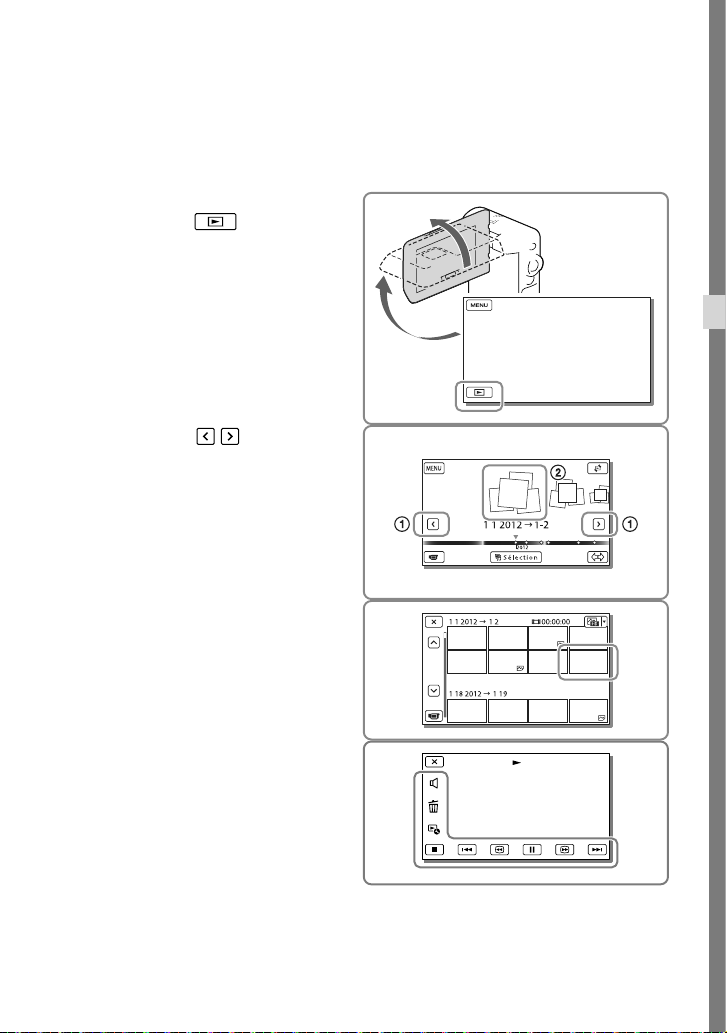
Lecture
Vous pouvez rechercher des images enregistrées par date et heure d’enregistrement (Visualiser
évènement) ou par position d’enregistrement (Visualiser carte) (HDR-GW66V/GW66VE/
GWP88V/GWP88VE).
Ouvrez l’écran LCD et
1
sélectionnez
Images) sur l’écran LCD pour
passer en mode de lecture.
Vous pouvez afficher l’écran Visualiser
évènement lorsque l’écran LCD est plié avec
le revers (écran) orienté vers l’extérieur.
Sélectionnez / pour déplacer
2
l’événement désiré vers le centre
(), puis sélectionnez-le ().
Le caméscope affiche des images
enregistrées comme événement
automatiquement, en fonction de la date et
de l’heure.
Sélectionnez l’image.
3
Le caméscope lance la lecture à partir de
l’image sélectionnée et jusqu’à la dernière
image de l’événement.
(Afficher
Enregistrement/Lecture
Sélectionnez les touches
4
appropriées sur l’écran LCD pour
diverses opérations de lecture.
FR
29
Page 30
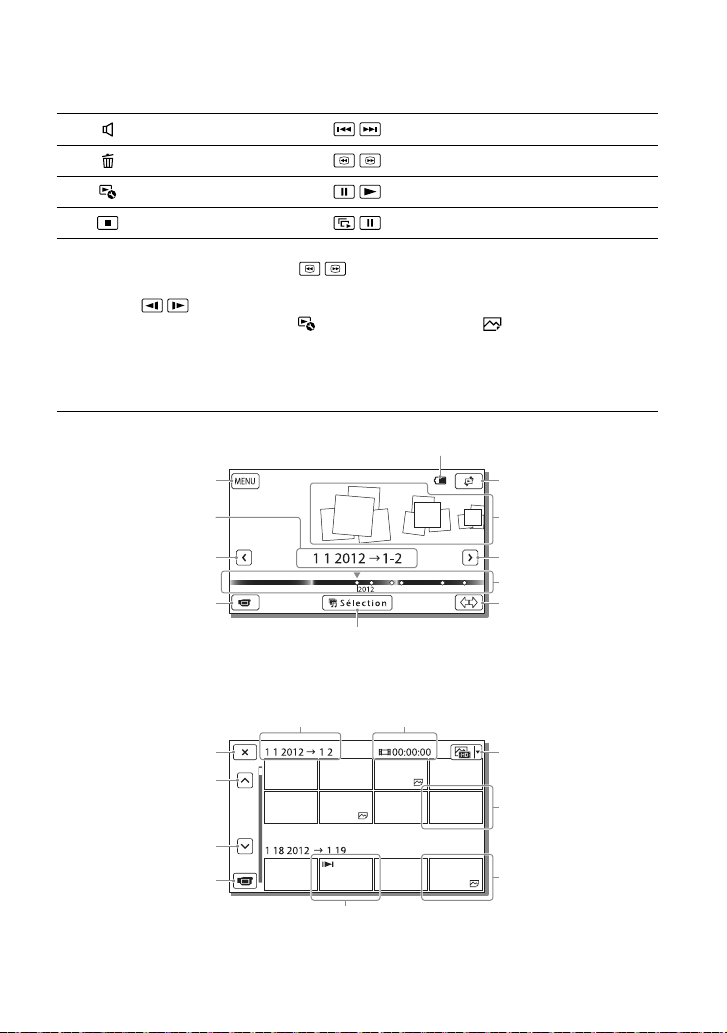
Volume
Supprimer
Contexte
Arrêt
Certaines touches décrites ci-dessus peuvent ne pas apparaître, selon l’image qui est lue.
Au fur et à mesure que vous sélectionnez
environ 5 fois environ 10 fois environ 30 fois environ 60 fois.
électionnez
S
Pour répéter un diaporama, sélectionnez
touche de changement de type d’image.
/ en cours de pause pour lire un film en vitesse lente.
/ pendant la lecture, la vitesse de lecture augmente
[Rég. diaporama] lorsque est sélectionné avec la
Précédent/Suivant
/
Avance rapide/retour rapide
/
Pause/Lecture
/
Lit/arrête la lecture de diaporamas
/
Affichage à l’écran Visualiser évènement
Autonomie restante
Vers l’écran MENU
Nom de l’événement
Vers l’écran Visualiser
carte
Evénements
*
Vers l’événement précédent
Permet de changer le
mode d’enregistrement de
* HDR-GW66V/GW66VE/GWP88V/GWP88VE
Pour revenir à l’écran de
mode d’enregistrement de
Les images de taille réduite vous permettant de visualiser plusieurs images à la fois dans un écran d’index
portent le nom de « miniatures ».
FR
films/photos
Visualiser évènement
Précédent
Suivant
Permet de changer le
films/photos
Lecture de films courts (Lecture
de la sélection)
Nom de l’événement Durée enregistrée/nombre de photos
Dernière image lue
Vers l’événement suivant
Barre chronologique
Touche de changement de
l’échelle d’événement
Touche de changement de
type d’image
Film
Photo
30
Page 31

Remarques
Pour éviter la perte de vos données d’image, stockez régulièrement toutes vos images enregistrées sur un
pport externe (p. 41).
su
Lecture de films et de photos à partir de Visualiser carte (HDR-GW66V/GW66VE/
GWP88V/GWP88VE)
Basculez vers Visualiser carte en touchant
[Visualiser carte].
Lorsque vous utilisez la carte pour la première fois :
Un message s’affiche vous demandant de confirmer que vous acceptez les termes de l’accord de licence
des données de cartes. Vous pouvez utiliser les données de cartes en appuyant sur [J’accepte] sur l’écran
p
rès avoir accepté les termes du contrat de licence (p. 65).
a
Vous ne pouvez pas utiliser les données de cartes si vous appuyez sur [Je n’accepte pas]. Toutefois, lorsque
vous essayez d’utiliser les données de cartes pour la deuxième fois, le même message apparaît à l’écran, et
vous pouvez utiliser les données de cartes en touchant [J’accepte].
Lecture d’images sur d’autres appareils
Il se peut que vous ne puissiez pas lire normalement les images enregistrées sur votre caméscope avec
d’autres appareils. De plus, il se peut que vous ne puissiez pas lire les images enregistrées sur d’autres
appareils avec votre caméscope.
Les films de définition d’image standard (STD) enregistrés sur des cartes mémoire SD ne peuvent pas être
lus sur des appareils AV d’autres fabricants.
Enregistrement/Lecture
FR
31
Page 32

Opérations avancées
Enregistrement d’images avec différents paramètres
Sélection de la qualité d’image des films (Mode d’enregistrement)
Vous pouvez changer de mode
d’enregistrement pour sélectionner la
qualité du film lors de l’enregistrement
de films avec une qualité d’image
haute définition (HD). La durée
’enregistrement (p. 55) ou le type de
d
support sur lequel les images peuvent
être copiées peut changer, selon le mode
d’enregistrement sélectionné.
Sélectionnez [Qualité
1
image/Taille] [
Sélectionnez le mode
2
d’enregistrement souhaité.
Mode d’enregistrement et supports
sur lesquels les images peuvent être
copiées
Types de supports
Sur ce caméscope
Mémoire
2
interne
*
Carte mémoire
Sur des appareils
externes
Disques Blu-ray
Disques
d’enregistrement
AVCHD
1
*
PS
— —
Mode ENR].
FH/
FX
HQ/LP
1
*
PS ne peut être réglé que lorsque
Img. par seconde] est réglé sur [60p]
[
(HDR-GW66V/GWP88/GWP88V) /
[50p] (HDR-GW66E/GW66VE/GWP88E/
GWP88VE).
2
*
HDR-GWP88/GWP88E/GWP88V/GWP88VE
Capture automatique des sourires (Détection de sourire)
Une photo est enregistrée
automatiquement lorsque le caméscope
détecte le sourire d’une personne pendant
l’enregistrement du film (p. 48). ([Capture
double] est le réglage par défaut.)
Le caméscope détecte
Le caméscope
détecte un visage.
Remarques
Lorsque les réglages suivants sont sélectionnés,
vous ne pouvez pas utiliser la fonction
Détection de sourire.
Mode ENR] : [Qual. la+élevée ]
[
Img. par seconde] : [60p] (HDR-
[
GW66V/GWP88/GWP88V) ou [50p] (HDRGW66E/GW66VE/GWP88E/GWP88VE)
Selon les conditions de prise de vue, celles du
sujet et le réglage de votre caméscope, il est
possible que les sourires ne soient pas détectés.
un sourire (orange).
32
FR
Page 33

Prendre des photos panoramiques
Vous pouvez faire une photo panoramique
en prenant plusieurs photos tout en
balayant la zone avec le caméscope, puis
en les fusionnant en une seule photo.
1
2
[Mode prise de vue]
[i-Panor. par balayage].
Alignez le caméscope avec
l’extrémité du sujet à prendre et
appuyez sur PHOTO.
Cette partie ne sera pas enregistrée.
Vous pouvez sélectionner la direction
dans laquelle vous bougez le caméscope
en appuyant sur
LCD.
Balayez le caméscope jusqu’à
3
la fin du guide, en suivant
/ / / sur l’écran
l’indication sur l’écran.
Pour sélectionner la taille de la photo
prise par i-Panor. par balayage
Sélectionnez / avant de commencer à
prendre les photos.
[Standard] (le réglage par défaut)
Horizontal : 4 912 × 1 080
Vertical : 3 424 × 1 920
[Large]
Ho
rizontal : 7 152 × 1 080
Vertical : 4 912 × 1 920
Conseils pour la prise de photos
panoramiques
Balayez le caméscope autour de vous à une
vitesse lente et constante (environ 5 secondes
pour 180 degrés). Un message vous alertera si
la vitesse est trop rapide ou trop lente. Il vous
est recommandé de vous entraîner à faire le
mouvement de balayage à l’avance, avant de
prendre une photo panoramique.
Opérations avancées
Guide
Vous pouvez lire les photos panoramiques
à l’aide du logiciel « PlayMemories
Home ».
Pour prendre de bonnes photos panoramiques, il
est également important de garder une distance
suffisante entre le sujet et l’arrière-plan ou de
prendre les photos dans des endroits lumineux,
comme à l’extérieur.
FR
33
Page 34

Enregistrement des
Lecture d’images sur
informations sur
votre position
(HDR-GW66V/GW66VE/
GWP88V/GWP88VE)
Lorsque vous réglez [Réglage du GPS] sur
[Act] (paramètre par défaut), l’icône de
triangulation GPS apparaîtra sur l’écran et
le caméscope commencera à rechercher les
signaux de satellites GPS. L’icône affichée
peut varier en fonction de l’intensité du
signal reçu. La fonction GPS est disponible
lorsque
Les fonctionnalités suivantes sont
disponibles si vous utilisez la fonction GPS
(système de positionnement global).
Enr
L
A
, ou sont affichés.
egistrement d’informations de
calisation sur les films ou photos
lo
([Act] est le réglage par défaut.)
ecture de films et affichage de photos
en les r
echerchant sur une carte
sualiser cart, p. 31)
(Vi
ffichage d’une carte de votre position
ac
tuelle
(GPS)
un téléviseur
Si vous connectez le caméscope à la prise
d’entrée HDMI d’un téléviseur, la qualité
d’image affichée sur l’écran du téléviseur est
une qualité d’image haute définition (HD).
De plus, si vous connectez le caméscope
à la prise d’entrée A/V d’un téléviseur, la
qualité d’image affichée sur le téléviseur est
une qualité d’image de définition standard
(STD).
Haute
définition
Câble HDMI
(fourni)
Définition
standard
Jaune
Blanc
Rouge
Câble AV
(vendu
séparément)
Si vous ne souhaitez pas enregistrer
les informations de localisation
Sélectionnez [Configuration]
Réglages généraux] [Réglage du GPS]
[
[Désact].
Remarques
Le caméscope peut prendre un peu de temps
avant de commencer la triangulation.
Utilisez la fonction GPS en extérieur et dans
des zones dégagées car les signaux radio y sont
mieux reçus.
Le nord est toujours affiché en haut de la carte.
FR
34
Sens du signal
Commutez l’entrée du téléviseur
1
sur la prise raccordée.
Connectez votre caméscope à un
2
téléviseur.
Page 35

Lisez un film ou une photo sur le
3
caméscope (p. 29).
Remarques
Reportez-vous également aux modes d’emploi
du téléviseur.
Si le téléviseur n’est pas équipé d’une prise
d’entrée HDMI, utilisez un câble AV (vendu
séparément) pour la connexion.
Il n’est pas possible d’utiliser l’adaptateur secteur
fourni comme source d’alimentation lorsque
le caméscope est raccordé à un téléviseur au
moyen d’un câble AV. Rechargez la batterie
avant d’effectuer le branchement (p. 14).
Lorsque des films sont enregistrés avec une
qualité d’image définition standard (STD),
ils sont lus avec une qualité d’image standard
(STD), même sur un téléviseur haute définition.
Si vous lisez des films enregistrés avec une
qualité d’image de définition standard (STD)
sur un téléviseur 4:3 non compatible avec le
signal 16:9, réglez [
pour enregistrer les films au format d’image 4:3.
Si vous raccordez votre caméscope au téléviseur
en utilisant plusieurs types de câbles pour
produire les images, la sortie HDMI est
prioritaire.
Mode large] sur [4:3]
Avec un téléviseur de type mono
(doté d’une seule prise d’entrée
audio)
Raccordez la fiche jaune d’un câble AV
(vendu séparément) à la prise d’entrée vidéo
et la fiche blanche (canal gauche) ou la fiche
rouge (canal droit) à la prise d’entrée audio
du téléviseur ou du magnétoscope.
Raccordement au téléviseur via un
magnétoscope
Raccordez votre caméscope à l’entrée LINE
IN du magnétoscope à l’aide d’un câble AV
(vendu séparément). Réglez le sélecteur
d’entrée du magnétoscope sur LINE
(VIDEO 1, VIDEO 2, etc.).
Réglage du format d’image pris en charge par le
téléviseur : [Type de téléviseur] (p. 50)
À propos de « Photo TV HD »
Ce caméscope est compatible avec la norme
« Photo TV HD ». L’option « Photo TV
HD » permet d’obtenir une représentation
hautement détaillée, équivalente à une
photo, des textures et couleurs subtiles.
En branchant un appareil compatible Photo
TV HD Sony à l’aide d’un câble HDMI
vous pourrez découvrir un nouveau monde
de photos dans une qualité HD à couper le
souffle.
* Le téléviseur passe automatiquement au mode
approprié lorsqu’il affiche les photos.
*,
Opérations avancées
FR
35
Page 36

Utilisation du
projecteur intégré
(HDR-GWP88/GWP88E/
GWP88V/GWP88VE)
Vous pouvez utiliser une surface plane,
comme un mur, comme écran pour
afficher vos images enregistrées à l’aide du
projecteur intégré.
Tirez le support.
1
Lorsque l’écran du mode
3
d’emploi du caméscope s’affiche,
sélectionnez [Projeter].
L’écran s’affiche la première fois que vous
utilisez le projecteur intégré après la mise
sous tension du caméscope.
Réglez la mise au point de
4
l’image projetée en utilisant la
manette PROJECTOR FOCUS.
Manette PROJECTOR FOCUS
Dirigez l’objectif du projecteur
2
vers une surface telle qu’un mur,
puis appuyez sur PROJECTOR.
FR
36
Plus la distance entre votre caméscope et
la surface sur laquelle l’image est projetée
est importante, plus l’image projetée est
grande.
Nous vous recommandons de placer le
méscope à environ 0,5 m minimum de
a
c
la surface sur laquelle les images seront
projetées.
Page 37

Utilisez la manette de zoom
5
motorisé pour déplacer le cadre
de sélection qui s’affiche sur
l’écran LCD, puis appuyez sur la
touche START/STOP.
Pour plus d’informations sur la lecture,
reportez-vous à la page 29.
Pour mettre le projecteur hors tension,
appuyez sur PROJECTOR.
Remarques
L’écran LCD s’éteint lorsque l’image est projetée.
Soyez vigilant pour les opérations ou situations
suivantes lorsque vous utilisez le projecteur.
Veillez à ne pas projeter d’image en direction
des yeux.
Veillez à ne pas toucher l’objectif du
projecteur.
L’écran LCD et l’objectif du projecteur
chauffent au cours de leur utilisation.
L’utilisation du projecteur réduit la durée de
vie de la batterie (il est recommandé d’utiliser
l’adaptateur secteur fourni).
Les fonctions suivantes ne sont pas disponibles
lorsque vous utilisez le projecteur.
Utilisation de la carte (HDR-GWP88V/
GWP88VE)
La diffusion de la Lecture de la sélection sur
un appareil tel qu’un téléviseur
L’utilisation du caméscope avec l’écran LCD
fermé
Plusieurs autres fonctions
Lorsque les images projetées contiennent
beaucoup de noir, une faible irrégularité
de couleur peut apparaître. Cela est dû à
la réflexion de la lumière dans l’objectif
du projecteur et il ne s’agit pas d’un
dysfonctionnement.
Opérations avancées
FR
37
Page 38

Édition
Édition sur votre caméscope
Remarques
Certaines opérations basiques d’édition peuvent
être effectuées sur le caméscope. Si vous
souhaitez procéder à des opérations d’édition
va
ncées, installez le logiciel « PlayMemories
a
Home ».
Il est impossible de récupérer les images une
fois qu’elles ont été supprimées. Enregistrez au
préalable les films et photos importants.
Ne retirez jamais la batterie ou l’adaptateur
secteur du caméscope pendant la suppression
ou la division d’images. Cela pourrait
endommager le support d’enregistrement.
N’éjectez pas la carte mémoire pendant la
suppression ou la division des images qu’elle
contient.
Si vous supprimez ou divisez des films/
images qui sont présents dans des scénarios
sauvegardés, ces scénarios seront également
supprimés.
Suppression de films ou de photos
Sélectionnez [Édition]
1
(HDR-GW66E/GW66V/GW66VE)
ou [Éditer/Copier] (HDR-GWP88/
GWP88E/GWP88V/GWP88VE)
[Supprimer].
Ajoutez des coches aux films
3
ou photos à supprimer, puis
sélectionnez
.
Pour effacer tous les films/toutes les
photos d’une date sélectionnée en
une seule fois
1 A l’étape 2, sélectionnez [Tout dans
évènement].
2 Sélectionnez la date que vous souhaitez
supprimer à l’aide de
sélectionnez
/ , puis
.
Sélectionnez [Plusieurs images]
2
puis le type d’image que vous
souhaitez supprimer.
FR
38
Suppression d’une partie d’un film
Vous pouvez diviser un film et le
supprimer.
Ôtez la protection : [Protéger] (p. 49)
[Formater] (p. 50)
Page 39

Division d’un film
Sélectionnez [Diviser] sur
1
l’écran de lecture du film.
Sélectionnez l’endroit où vous
2
souhaitez diviser le film en
scènes en utilisant
sélectionnez ensuite
A B
A : Permet de revenir au début du film
sélectionné
juste le point de division avec plus de
B : A
précision
/ , et
.
Capture de photos à partir d’un film (HDR-GW66V/GWP88/ GWP88E/GWP88V/GWP88VE)
Vous pouvez capturer des images à partir
des films enregistrés avec votre caméscope.
Sélectionnez [Capture
1
photo] qui s’affiche sur l’écran de
lecture d’un film.
Sélectionnez le point où
2
vous souhaitez capturer une
photo à l’aide de
sélectionnez
/ , puis
.
Édition
Remarques
Il est possible qu’il y ait une légère différence
entre le point que vous sélectionnez et le
point de division réel, car votre caméscope
sélectionne le point de division par incréments
d’une demi-seconde.
Les films MP4 ne peuvent pas être divisés.
A B
A
ermet de revenir au début du film
: P
sélectionné
juste le point de capture avec plus de
B : A
précision
Si le film a été enregistré avec l’un des
niveaux de qualité d’image suivants,
la taille de l’image sera réglée comme
indiqué ci-dessous.
Qualité d’image haute définition (HD) ou
MP4 : [2,1 M] (16:9)
Format d’image large (16:9) avec une
qualité d’image standard (STD) : [0,2 M]
(16:9)
FR
39
Page 40

Format d’image 4:3 avec une qualité
d’image standard (STD) : [VGA (0,3 M)]
(4:3)
Remarques
Vous ne pouvez pas enregistrer d’images sur la
carte mémoire (HDR-GWP88E/GWP88VE).
À propos de la date et de l’heure
d’enregistrement des photos
capturées
La date et l’heure d’enregistrement des photos
capturées sont identiques à celles des films.
Si le film à partir duquel vous effectuez la
capture ne possède aucun code de données, la
date et l’heure d’enregistrement de la photo sont
celles de leur capture dans le film.
40
FR
Page 41

Sauvegarde de films et de photos sur un ordinateur
Lecture d’images sur un ordinateur
Le logiciel « PlayMemories Home » vous permet d’importer des films et des images fixes sur
votre ordinateur afin de les utiliser de diverses manières.
Ce que vous pouvez faire avec le logiciel « PlayMemories Home » (Windows)
Importer des
images à partir du
caméscope
Afficher des
images sur un
calendrier
Créer un disque
vidéo
Télécharger des images
vers des services en ligne
Partager des images
PlayMemories
dans «
Online »
« PlayMemories Home » peut être téléchargé à partir de l’URL suivante.
www.sony.net/pm
Remarques
Une connexion Internet est requise pour installer « PlayMemories Home ».
e connexion Internet est requise pour utiliser « PlayMemories Online » et d’autres services en ligne. Il
Un
est possible que les services ne soient pas disponibles dans certains pays ou certaines régions.
Logiciel pour Mac
Le logiciel « PlayMemories Home » n’est pas pris en charge par les ordinateurs Mac. Pour
importer des images à partir de votre caméscope vers votre Mac et les lire, utilisez le logiciel
approprié sur votre Mac. Pour plus d’informations, consultez l’adresse suivante.
http://www.sony.co.jp/imsoft/Mac/
Sauvegarde de films et de photos sur un ordinateur
FR
41
Page 42

42
FR
Préparation d’un
ordinateur
(Windows)
Vérification du système informatique
1
SE*
Microsoft Windows XP SP3*2/Windows Vista
3
SP2
*
/Windows 7 SP1/Windows 8
4
*
UC
Intel Core Duo 1,66 GHz ou plus, ou Intel
Core 2 Duo 1,66 GHz ou plus (Intel Core 2
Duo 2,26 GHz ou plus est nécessaire lors du
traitement de films FX ou FH, et Intel Core 2
Duo 2,40 GHz ou plus est nécessaire lors du
traitement de films PS.)
Mémoire
dows XP : 512 Mo ou plus (1 Go ou plus
Win
est conseillé)
Win
dows Vista/Windows 7/Windows 8 :
1 Go ou plus
Disque dur
lume de disque nécessaire à l’installation :
Vo
environ 500 Mo
Affichage
Minim
um 1 024 × 768 points
1
*
L’installation standard est nécessaire. Le
fonctionnement n’est pas garanti si le système
d’exploitation a été mis à niveau ou dans un
environnement à démarrage multiple.
2
*
Les éditions 64 bits et Starter (Edition) ne sont
pas prises en charge. Windows Image Mastering
API (IMAPI) ver. 2.0 ou ultérieure est
nécessaire pour utiliser la fonction de création
de disques, etc.
3
*
Starter (Edition) n’est pas pris en charge.
4
*
Un processeur plus rapide est conseillé.
Installation du logiciel « PlayMemories Home » sur votre ordinateur
Accédez au site de
1
téléchargement suivant à l’aide
d’un navigateur Internet sur
votre ordinateur, puis cliquez sur
[Installation]
www.sony.net/pm
Procédez à l’installation
2
conformément aux instructions
[Exécuter].
affichées à l’écran.
Lorsque les instructions affichées vous
invitent à connecter le caméscope à un
ordinateur, raccordez le caméscope à
votre ordinateur à l’aide du câble USB
(fourni).
Remarques
Le fonctionnement n’est pas garanti avec tous les
environnements informatiques.
À la fin de l’installation, « PlayMemories
Home » démarre.
Page 43

Remarques sur l’installation
Si le logiciel « PlayMemories Home » est déjà
installé sur votre ordinateur, connectez le
caméscope à votre ordinateur. Les fonctions
pouvant être utilisées avec ce caméscope seront
alors disponibles.
iciel « PMB (Picture Motion Browser) »
i le log
S
est déjà installé sur votre ordinateur, il sera
écra
sé par le logiciel « PlayMemories Home ».
Dans ce cas, vous ne pourrez pas utiliser
certaines fonctions qui étaient disponibles
sur «
PMB » avec ce logiciel « PlayMemories
Home ».
Pour déconnecter le caméscope de
l’ordinateur
1 Cliquez sur l’icône en bas à droite
du bureau de l’ordinateur [Retirer
Périphérique de stockage de masse USB
en toute sécurité].
2 Sélectionnez [Oui] sur l’écran
du caméscope.
3 Débranchez le câble USB.
Si vous utilisez Windows 7 ou Windows 8,
cliquez sur
, puis cliquez sur .
Remarques
Lorsque vous accédez au caméscope à partir de
ordinateur, utilisez le logiciel « PlayMemories
l’
Home ». Le fonctionnement n’est pas garanti si
vous utilisez les données à partir d’un logiciel
au
tre que le logiciel « PlayMemories Home » ou
si vous manipulez directement les fichiers et les
dossiers à partir d’un ordinateur.
Les images ne peuvent pas être enregistrées
sur certains disques selon la configuration
sélectionnée dans [
films enregistrés en mode [Qualité
(HDR-GW66V/GWP88/GWP88V)/[Qualité
50p] (HDR-GW66E/GW66VE/GWP88E/
GWP88VE) ou [Qual. la+élevée
peuvent être sauvegardés que sur des disques
Blu-ray.
Vous ne pouvez pas créer un disque avec des
films enregistrés en mode [
Le caméscope divise automatiquement les
hiers d’image supérieurs à 2 Go et sauvegarde
fic
les parties dans des fichiers séparés. Les fichiers
seront lus correctement sur le caméscope,
en revanche, les fichiers d’image pourront
apparaître comme des fichiers distincts sur un
ordinateur lors de leur acquisition ou de leur
c
ture avec le logiciel « PlayMemories Home ».
le
Mode ENR]. Les
60p]
] ne
MP4].
Sauvegarde de films et de photos sur un ordinateur
FR
43
Page 44

Démarrage
du logiciel
PlayMemories
«
Home »
Double-cliquez sur l’icône
1
« PlayMemories Home »
se trouvant sur l’écran de
l’ordinateur.
Lorsque vous utilisez Windows 8,
sélectionnez l’icône « PlayMemories
Home » à partir de l’écran de démarrage.
Double-cliquez sur l’icône de
2
raccourci « Guide d’assistance
de PlayMemories Home »
se trouvant sur l’écran de
l’ordinateur pour voir comment
utiliser «
PlayMemories Home ».
Pour plus d’informations sur
« PlayMemories Home », sélectionnez
(« Guide d’assistance de PlayMemories
Home ») dans le logiciel, ou rendez-vous
sur la page d’assistance de PlayMemories
Home (http://www.sony.co.jp/pmh-se/).
44
Lorsque vous utilisez Windows 8,
sélectionnez [Guide d’assistance de
PlayMemories Home] à partir du menu
’
aide de « PlayMemories Home ».
d
Si l’icône ne s’affiche pas sur l’écran de
l’ordinateur, cliquez sur [Démarrer]
[Tous les programmes] [PlayMemories
Home] l’option souhaitée.
FR
Page 45

Sauvegarde d’images sur un périphérique de stockage externe
Création d’un disque
avec une qualité
Insérez le support
d’image standard
(STD) à l’aide d’un
enregistreur
Raccordez votre caméscope à un
enregistreur de disque à l’aide d’un câble
AV (vendu séparément). Vous pouvez
copier des images lues sur votre caméscope
vers un disque ou une cassette vidéo.
Remarques
Il n’est pas possible d’utiliser l’adaptateur secteur
fourni comme source d’alimentation lorsque
le caméscope est raccordé à un téléviseur au
moyen d’un câble AV. Rechargez la batterie
avant d’effectuer le branchement (p. 14).
Reportez-vous au mode d’emploi fourni avec
l’appareil connecté.
1
d’enregistrement dans l’appareil
d’enregistrement (enregistreur
de disque, etc.).
Si votre appareil d’enregistrement est
équipé d’un sélecteur d’entrée, réglez-le en
mode d’entrée.
Raccordez votre caméscope
2
à l’appareil d’enregistrement
à l’aide d’un câble AV (vendu
séparément).
Raccordez votre caméscope aux prises
d’entrée de l’appareil d’enregistrement.
Démarrez la lecture sur votre
3
caméscope et enregistrez sur
l’appareil d’enregistrement.
Lorsque la duplication est
4
terminée, arrêtez l’appareil
d’enregistrement, puis le
caméscope.
Sauvegarde d’images sur un périphérique de stockage externe
Câble AV
(vendu séparément)
Rouge JauneBlanc
Sens du signal
Entrée
Remarques
Vous ne pouvez pas copier d’images sur des
enregistreurs raccordés à l’aide d’un câble HDMI.
Etant donné que la copie est effectuée par
transfert de données analogique, la qualité
d’image peut s’en trouver détériorée.
Les films enregistrés avec une qualité d’image
haute définition (HD) seront copiés avec une
qualité d’image standard (STD).
Si vous raccordez un appareil mono,
raccordez la fiche jaune d’un câble AV (vendu
séparément) à la prise d’entrée vidéo et la fiche
blanche (canal gauche) ou rouge (canal droit) à
la prise d’entrée audio de l’appareil.
Copie des informations de date et d’heure :
[Code données] (p. 50)
Utilisation d’un appareil d’affichage au format
: [Type de téléviseur] (p. 50)
4:3
FR
45
Page 46

Personnalisation de votre caméscope
Utilisation des menus
Le caméscope dispose de différentes options de menu réparties en 6 catégories de menu.
Mode prise de vue (Options pour sélectionner un mode de prise de vue) p. 48
Caméra/Micro (Options pour une prise de vue personnalisée) p. 48
Qualité image/Taille (Options de réglage de la qualité ou de la taille d’image)
p. 49
Fonction lecture (Options pour la lecture) p. 49
Édition (HDR-GW66E/GW66V/GW66VE) ou Éditer/Copier (HDR-GWP88/
GWP88E/GWP88V/GWP88VE) (Éléments permettant d’éditer des images, comme une
protection) p
Configuration (autres options de réglage) p. 50
Sélectionnez .
1
Sélectionnez une catégorie.
2
. 49
Sélectionnez l’option de menu
3
désirée.
Remarques
Sélectionnez
FR
pour finir de régler le menu ou pour revenir à l’écran de menu précédent.
46
Fait dérouler
les options du
menu vers le
haut ou le bas
Page 47

Trouver une option rapidement
Les menus [Caméra/Micro] et [Configuration]
disposent de sous-catégories. Sélectionnez
l’icône de sous-catégorie pour que l’écran
LCD affiche la liste des menus dans la souscatégorie sélectionnée.
Icônes de sous-catégorie
Lorsque vous ne pouvez pas sélectionner une option d’un menu
Les réglages ou options de menu grisé(e)s ne
sont pas disponibles.
Lorsque vous sélectionnez une option de
menu grisée, votre caméscope affiche la
raison pour laquelle vous ne pouvez pas la
sélectionner ou les instructions à suivre pour
pouvoir l’utiliser.
Personnalisation de votre caméscope
FR
47
Page 48

Liste des options des menus
Mode prise de vue
Film ..............................................Permet d’enregistrer des films.
Photo ...........................................Permet de prendre des photos.
ENREG. lent régulier ...............Enregistre des films au ralenti régulier.
Prise de vue golf ......................Permet de diviser deux secondes d’un mouvement rapide en images qui
i-Panor. par balayage ............. P
Caméra/Micro
Réglages manuels
Balance blancs................Permet de régler la balance des couleurs en fonction de l’environnement
Mesure/M. au p. spot ... Permet de régler simultanément la luminosité et la mise au point du sujet
Spotmètre ........................ Permet de régler la luminosité des images à d’un sujet que vous touchez à
Mise au point centrée ...Permet de régler la mise au point sur un sujet que vous touchez à l’écran.
Exposition ........................ Permet de régler la luminosité des films et photos. Si vous sélectionnez
Mise au P ..........................Permet de régler la mise au point manuellement. Si vous sélectionnez
Low Lux ............................. Permet d’enregistrer des images aux couleurs lumineuses alors que
Réglages caméra
Sélection scène .............. Permet de sélectionner un réglage d’enregistrement approprié, tel que vues
Fondu ........................ Permet de faire des entrées/sorties en fondu.
Retardateur .............Permet de régler le retardateur lorsque votre caméscope est en mode
Télé macro ....................... Permet d’effectuer la mise au point sur le sujet avec l’arrière-plan flou.
SteadyShot ..............Permet de corriger automatiquement le stabilisateur d’image lors d’une
SteadyShot .............. Permet de régler la fonction SteadyShot lors de la prise de photos.
Zoom numérique .......... Permet de régler le niveau maximal de zoom du zoom numérique.
Convertisseur..................Permet de régler le type d’un convertisseur installé (vendu séparément).
Contre-jour automat. ... Permet de régler automatiquement l’exposition pour les sujets à contre-
Visage
Détection de visage .....Détecte automatiquement les visages.
Détection de sourire ....Permet de prendre automatiquement une photo lorsqu’un sourire est
ensibilité sourire..........Permet de régler la sensibilité de détection des sourires pour la fonction
S
FR
48
sont ensuite enregistrées sous forme de film ou de photos. Conservez le
sujet dans le cadre blanc au centre de l’écran pendant l’enregistrement.
ermet de prendre une photo panoramique (p. 33).
d’enregistrement.
sélectionné.
l’écran.
[Manuel], réglez la luminosité (exposition) en utilisant
[Manuel], sélectionnez
proximité et
l’éclairage est faible.
nocturnes ou plage, en fonction du type de scène.
d’enregistrement de photos.
prise de vue en zoom, et non uniquement en grand-angle.
jour.
. 32).
détecté (p
Obturateur de sourire.
pour régler la mise au point sur un sujet à
pour la régler sur un sujet distant.
/ .
Page 49

Flash
Flash ................................... Permet de régler le mode d’activation du flash lors de la prise de photos.
Niveau du flash ..............Permet de définir la luminosité du flash.
Attén. yeux roug ............ Permet d’empêcher le phénomène des yeux rouges lors de la prise de
photos avec le flash.
Microphone
Zoom micro intégré ..... Permet d’enregistrer des films avec un son clair approprié à la position du
zoom.
Réduction bruit vent .... Permet de réduire le bruit du vent enregistré par le microphone intégré.
Niv. référence micro ..... Permet de régler le niveau du microphone pour l’enregistrement.
Assistant prise d. vue
Mon Bouton .................... Permet d’attribuer des fonctions à Mes Boutons.
Quadrillage ...................... Permet d’afficher des cadres comme grille pour vérifier que le sujet est
horizontal ou vertical.
Réglage affichage .........Permet de définir la durée d’affichage des icônes et indicateurs sur l’écran
LCD.
Qualité image/Taille
Mode ENR .......................... Permet de régler le mode pour enregistrer des films (p. 32).
Img. par seconde ............Permet de définir la fréquence d’image pour enregistrer des films.
/ / .........Permet de définir la qualité d’image pour l’enregistrement des films.
Régl.
Mode large ........................ Permet de définir le format lorsque vous enregistrez des films avec une
qualité d’image standard (STD).
x.v.Color .............................. Permet d’enregistrer une gamme de couleurs plus vaste. Réglez cette
option lorsque vous regardez des images sur un téléviseur compatible avec
x.v.Color.
Taille Img ............................ Permet de régler la taille de la photo.
Fonction lecture
Visualiser évènement ............ Permet de démarrer la lecture d’images à partir de l’affichage Visualiser
1
Visualiser carte*
.....................Permet de démarrer la lecture d’images à partir de l’affichage Visualiser
Sélection Film...........................Permet de démarrer la lecture de scènes Lecture de la sélection ou de
Scénario ...............................Permet de démarrer la lecture des scénarios qui ont été sauvegardés en
Édition*2 / Éditer/Copier*
Supprimer .................................Permet de supprimer des films ou des photos (p. 38).
Protéger .....................................Permet de protéger des films ou des photos afin d’éviter de les effacer.
3
...................................... Permet de copier des images.
Copier*
évènement.
carte.
Scénario de la sélection en qualité d’image de définition standard (STD).
Lecture de la sélection.
3
Personnalisation de votre caméscope
FR
49
Page 50

FR
50
Configuration
Réglages support
Sélection support*
Informations support ... Affiche des informations sur le support d’enregistrement.
Formater ........................... Permet de supprimer et de formater toutes les données présentes sur le
Rép.f.base.don.img ....... Permet de réparer le fichier de base de données d’images sur le support
Numéro de fichier ......... Permet de définir comment attribuer le numéro de fichier aux photos.
Réglages lecture
Code données ................ Affiche des informations qui ont été enregistrées automatiquement au
Réglages du volume ....Permet de régler le volume de lecture.
Connexion
Type de téléviseur .........Permet de convertir le signal en fonction du téléviseur raccordé (p. 34).
Résolution HDMI ...........Permet de sélectionner la résolution de sortie des images lorsque vous
COMMANDE HDMI .......Permet de définir si la télécommande du téléviseur doit être utilisée
Connexion USB .............. Sélectionnez cette option lorsqu’aucune instruction ne s’affiche sur l’écran
Régl. connexion USB .... Permet de définir le mode de connexion lorsque le caméscope est
Alimentation USB .......... Permet de fournir l’alimentation au caméscope à l’aide d’un câble USB.
Réglage USB LUN ..........Permet de régler le caméscope pour améliorer la compatibilité d’une
Réglages généraux
Bip ....................................... Permet de définir si les bips sonores de fonctionnement du caméscope
Luminosité LCD .............. Permet de régler la luminosité de l’écran LCD.
Bouton [SELF-REC] ........ Règle la fonction de la touche SELF-REC.
Votre position*
Mode avion*
Réglage du GPS*
Language Setting .........Per
Économie d’énergie ..... Permet de régler l’écran LCD et l’alimentation pour qu’ils s’éteignent
Initialiser ........................... Permet de réinitialiser tous les réglages aux réglages par défaut.
Réglages horloge
Régl. date&heure ...........Per
Réglage zone .................. Permet de régler l’heure sans arrêter l’horloge (p. 19).
AJU auto horloge*
3
...... Permet de sélectionner le type de support d’enregistrement (p. 21).
support d’enregistrement.
enregistrement (p. 54).
’
d
moment de l’enregistrement.
raccordez votre caméscope à un téléviseur à l’aide d’un câble HDMI.
ou non lorsque le caméscope est raccordé à un téléviseur compatible
BRAVIA » Sync à l’aide du câble HDMI.
«
LCD lorsque vous branchez votre caméscope à un périphérique externe
via USB.
connecté à un ordinateur ou à un périphérique USB.
connexion USB en limitant certaines fonctions USB.
doivent retentir ou pas.
1
.............Permet d’afficher votre position actuelle sur une carte.
1
.................. Réglages à utiliser lorsque vous êtes à bord d’un avion.
1
.......... Permet de recevoir le signal GPS (p. 34).
met de régler la langue d’affichage (p. 20).
automatiquement.
met de régler la date et l’heure (p. 19).
1
....... Permet de régler l’horloge automatiquement en obtenant l’heure à partir
du système GPS.
Page 51

AJU auto zone*1 ............. Permet de corriger
informations de localisation actuelle à partir du système GPS.
1
*
HDR-GW66V/GW66VE/GWP88V/GWP88VE
2
*
HDR-GW66E/GW66V/GW66VE
3
*
HDR-GWP88/GWP88E/GWP88V/GWP88VE
automatiquement les différences horaires en obtenant les
Personnalisation de votre caméscope
FR
51
Page 52

Divers/Index
Dépannage
Si vous rencontrez un problème lors de
l’utilisation de votre caméscope, suivez les
étapes ci-dessous.
Vérifiez la liste (p. 52 à 54) et
inspectez votre caméscope.
Consultez le Guide de l’utilisateur
du « Handycam » (p. 6) pour plus de
renseignements sur le fonctionnement de
o
tre caméscope et le « Guide d’assistance de
v
PlayMemories Home » (p.
des informations sur le raccordement de votre
caméscope à un ordinateur.
44) pour obtenir
Débranchez la source d’alimentation
et rebranchez-la après environ
minute, puis mettez le caméscope
1
sous tension.
Appuyez sur [Configuration]
Réglages généraux]
[
[Initialiser]. Si vous sélectionnez
[Initialiser], tous les réglages, y
compris le réglage de l’horloge,
seront réinitialisés.
Contactez votre revendeur Sony ou
votre centre de service après-vente
agréé Sony.
Il peut être nécessaire d’initialiser ou de
remplacer la mémoire interne actuelle de votre
caméscope, selon le problème rencontré. Dans
ce cas, les données stockées dans la mémoire
interne seront supprimées. Veillez à enregistrer
les données de la mémoire interne sur un
autre support (sauvegarde) avant d’envoyer
votre caméscope en réparation. Aucune
compensation ne vous sera accordée en cas de
perte des données de la mémoire interne (HDRGWP88/GWP88E/GWP88V/GWP88VE).
Pendant la réparation, il est possible que
nous vérifiions quelques-unes des données
enregistrées dans la mémoire interne, afin de
mieux cerner le problème. Cependant, votre
revendeur Sony ne copiera pas et ne conservera
pas vos données (HDR-GWP88/GWP88E/
GWP88V/GWP88VE).
Le caméscope ne se met pas sous tension.
Fixez une batterie chargée sur le caméscope
(p. 14).
La fiche de l’adaptateur secteur a été
débranchée de la prise murale. Raccordez-la à
la prise murale (p. 15).
Le caméscope ne fonctionne pas, même
lorsqu’il est mis sous tension.
Un délai de quelques secondes s’écoule après la
mise sous tension, avant que votre caméscope
ne soit prêt pour l’enregistrement. Il ne s’agit
pas d’un dysfonctionnement.
Débranchez l’adaptateur secteur de la prise
murale ou retirez la batterie, puis rebranchez
l’adaptateur secteur ou remettez la batterie au
b
out de 1 minute environ.
Votre caméscope chauffe.
Votre caméscope peut chauffer en
cours d’utilisation. Il ne s’agit pas d’un
dysfonctionnement.
Une coupure soudaine de courant se
produit.
Utilisez l’adaptateur secteur (p. 17).
Par défaut, lorsque le caméscope est resté
inac
tif pendant environ 2 minutes, il se met
automatiquement hors tension. Changez
le réglage [Économie d’énergie] (p. 50), ou
remettez l’appareil sous tension.
Rechargez la batterie (p. 14).
52
FR
Page 53

Code
d’autodiagnostic/
Une pression sur la touche START/STOP,
PHOTO ou SELF-REC n’enregistre aucune
image.
L’écran de lecture est affiché. Interrompez la
lecture et sélectionnez
de vue] [
Votre caméscope enregistre l’image que
vous venez de capturer sur le support
d’enregistrement. Pendant cette opération,
vous ne pouvez pas effectuer de nouvel
enregistrement.
Le support d’enregistrement est plein.
Supprimez les images superflues (p. 38).
Le nombre total de scènes de film ou de
photos dépasse la capacité enregistrable de
v
otre caméscope (p. 55). Supprimez les images
superflues (p. 38).
Film] ou [ Photo].
[Mode prise
Le caméscope s’arrête de fonctionner.
Le caméscope arrête l’enregistrement s’il est
soumis à des vibrations continues.
Impossible d’installer « PlayMemories
Home ».
Une connexion Internet est requise pour
installer « PlayMemories Home ».
Vérifiez l’environnement informatique ou la
procédure d’installation requise pour installer
« PlayMemories Home ».
« PlayMemories Home » ne fonctionne
pas correctement.
Fermez « PlayMemories Home » et redémarrez
votre ordinateur.
L’ordinateur ne reconnaît pas le
caméscope.
Débranchez les appareils des prises USB
de l’ordinateur, sauf le clavier, la souris et le
caméscope.
Débranchez le câble USB intégré de
l’ordinateur et de votre caméscope, redémarrez
l’ordinateur puis reconnectez l’ordinateur et
votre caméscope dans le bon ordre.
Indicateurs
d’avertissement
Si des indicateurs s’affichent sur l’écran
LCD, vérifiez les points suivants.
Si le problème persiste, même après
plusieurs tentatives pour y remédier,
contactez votre revendeur Sony ou votre
centre de service après-vente agréé Sony.
Dans ce cas, lorsque vous le contactez,
donnez-lui tous les chiffres du code d’erreur
qui commence par C ou E.
Lorsque certains indicateurs
d’avertissement s’affichent à l’écran, une
mélodie peut retentir.
C:06:
La température de la batterie est élevée.
Remplacez la batterie ou déposez-la dans une
pièce fraîche.
C:13: / C:32:
Retirez la source d’alimentation. Rebranchez-
la et faites de nouveau fonctionner votre
caméscope.
E::
Suivez les étapes à partir de page 52.
La batterie est presque vide.
Divers/Index
FR
53
Page 54

La température de la batterie est élevée.
Remplacez la batterie ou déposez-la dans une
pièce fraîche.
Aucune carte mémoire n’est insérée (p. 22).
Lorsque l’indicateur clignote, l’espace
disponible pour enregistrer des images est
insuffisant. Effacez les images superflues
(p
. 38), ou formatez la carte mémoire après
avoir enregistré les images sur un autre
s
pport (p. 50).
u
Le fichier de la base de données d’images est
peut-être endommagé. Vérifiez le fichier de
base de données en sélectionnant
[Configuration] [
Réglages support]
[Rép.f.base.don.img] le support
d’enregistrement (HDR-GWP88/GWP88E/
GWP88V/GWP88VE).
La carte mémoire est endommagée.
Formatez la carte mémoire avec votre
caméscope (p. 50).
Une carte mémoire incompatible est insérée
(p. 23).
L’accès à la carte mémoire a été restreint sur un
autre appareil.
La quantité de lumière est insuffisante, un
tremblement du caméscope se produit donc
facilement. Utilisez le flash.
Le caméscope n’est pas stable, un tremblement
du caméscope se produit donc facilement.
Tenez fermement le caméscope à deux mains
pour filmer. Notez toutefois que l’indicateur
d’avertissement de tremblement du caméscope
ne disparaît pas.
Le support d’enregistrement est plein.
Il est impossible d’enregistrer des photos
pendant le traitement. Patientez un instant,
puis enregistrez.
Lorsque les réglages suivants sont sélectionnés,
vous ne pouvez pas prendre de photos pendant
l’enregistrement de films.
[ Mode ENR]: [Qual. la+élevée ]
Img. par seconde] : [60p] (HDR-
[
GW66V/GWP88/GWP88V) ou [50p] (HDRGW66E/GW66VE/GWP88E/GWP88VE)
Vous ne pouvez utiliser la touche SELF-REC
que lorsque l’écran LCD est tourné de
270 degrés vers l’objectif.
Sélectionnez
[
Réglages généraux] [Bouton [SELF-
[Configuration]
REC]] [Toujours actif] pour pouvoir
utiliser la touche SELF-REC en continu.
Il s’est produit un problème avec le flash.
FR
54
Page 55

Durée de prise de vue pour les films/nombre de photos pouvant être enregistrées
« HD » désigne la qualité d’image haute
définition et « STD », la qualité d’image
standard.
Durée de prise de vue et de
lecture prévisible en fonction de
la batterie
Durée de prise de vue
Durée approximative disponible lors de
l’utilisation d’une batterie complètement
chargée.
(unité : minute)
Batterie
Qualité d’image HD MP4 STD
NP-BX1 (fourni)
Haut : durée de prise de vue en continu
Bas : durée de prise de vue type
Chaque durée d’enregistrement est mesurée
lorsque le caméscope enregistre des films en
qualité d’image haute définition (HD) avec
Mode ENR] réglé sur [Standard ].
[
La durée de prise de vue type correspond à des
prises de vue avec marche/arrêt, activation de
[Mode prise de vue] et utilisation du zoom.
Des durées mesurées avec le caméscope à
empérature de 25
e t
un
recommandé.
La durée de prise de vue et de lecture est
raccourcie lorsque vous utilisez votre
caméscope à basse température.
La durée de prise de vue et de lecture est
raccourcie en fonction des conditions
d’utilisation de votre caméscope.
1206013565120
C. 10 C à 30 C est
60
Durée de lecture
Durée approximative disponible lors de
l’utilisation d’une batterie complètement
chargée.
(unité : minute)
Batterie
Qualité d’image HD MP4 STD
NP-BX1 (fourni) 210 210 230
Durée de prise de vue prévisible pour les films
Mémoire interne (HDR-GWP88/
GWP88E/GWP88V/GWP88VE)
Qualité d’image haute définition (HD) en h (heures) et
min (minutes)
Mode d’enregistrement
[Qualité
50p]/
[Qualité
60p]
[Qual. la+élevée
[Qualité élevée
[Standard
[Longue durée
]
]
]
]
MP4 en h (heures) et min (minutes)
HDR-GWP88/GWP88E HDR-GWP88V/GWP88VE
h 25 min
5
(5 h 25 min)
Durée de prise de vue
HDR-GWP88/
GWP88E
1
h 15 min
(1 h 15 min)
1 h 30 min
(1 h 30 min)
2 h
(2 h)
3 h 40 min
(2 h 45 min)
6 h 25 min
(5 h 15 min)
Durée de prise de vue
HDR-GWP88V/
GWP88VE
1 h
(1 h)
1 h 10 min
(1 h 10 min)
1 h 40 min
(1 h 40 min)
2 h 55 min
(2 h 10 min)
5 h 10 min
(4 h 15 min)
4 h 20 min
(4 h 20 min)
Divers/Index
FR
55
Page 56

Qualité d’image standard (STD) en h (heures) et min
(minutes)
Durée de prise de vue
Mode d’enregistrement
[Standard
Vous pouvez enregistrer un maximum de
3 999 scènes par film avec une qualité d’image
haute définition (HD) et 9 999 scènes par film
avec une qualité d’image standard (STD). Vous
pouvez également enregistrer un maximum de
000 films MP4 et photos collectivement.
40
La durée de prise de vue en continu pour les
fi
lms est d’environ 13 heures.
Votre caméscope utilise le format VBR (débit
binaire variable) pour régler automatiquement
la qualité d’image en fonction de la scène
enregistrée. Cette technologie entraîne des
variations de la durée d’enregistrement d’un
support. Les films contenant des images
complexes et comportant des mouvements
rapides sont enregistrés à un débit binaire
supérieur, ce qui entraîne une diminution de la
durée d’enregistrement totale.
Remarques
Le nombre entre parenthèses indique la durée
de prise de vue minimale.
HDR-GWP88/
3 h 50 min
]
(3 h 30 min)
GWP88E
HDR-GWP88V/
GWP88VE
3 h 5 min
(2 h 50 min)
Carte mémoire
Qualité d’image haute définition (HD)
(unité : minute)
Mode
d’enregistrement
[Qualité
50p]/[Qualité
60p]
[Qual.
la+élevée
[Qualité
élevée
16 Go 32 Go 64 Go
75
(75)
]90(90)
120
]
(120)
150
(150)
180
(180)
245
(245)
305
(305)
360
(360)
495
(495)
(unité : minute)
Mode
d’enregistrement
[Standard
]
[Longue durée
]
16 Go 32 Go 64 Go
215
(165)
380
(310)
440
(330)
770
(630)
880
(665)
1545
(1260)
MP4
(unité : minute)
16 Go 32 Go 64 Go
320
(320)
650
(650)
1305
(1305)
Qualité d’image standard (STD)
(unité : minute)
Mode
d’enregistrement
[Standard
]
Remarques
La durée de prise de vue dépend des conditions
d’enregistrement, de celles du sujet, du
Mode ENR] et du [ Img. par seconde]
[
(p. 49).
Le nombre entre parenthèses indique la durée
de prise de vue minimale.
16 Go 32 Go 64 Go
225
(210)
460
(420)
920
(845)
Nombre prévisible de photos pouvant être enregistrées
Mémoire interne (HDR-GWP88/
GWP88E/GWP88V/GWP88VE)
Vous pouvez enregistrer un maximum de
40 000 films MP4 et photos collectivement.
56
FR
Page 57

Carte mémoire
20,4M
16 Go 1850
32 Go 3800
64 Go 7500
Le nombre indiqué de photos pouvant être
enregistrées sur la carte mémoire correspond à
la taille d’image maximale de votre caméscope.
Le nombre réel de photos enregistrables s’affiche
sur l’écran LCD lors de l’enregistrement (p. 26).
Le nombre de photos enregistrables sur la
carte mémoire varie selon les conditions
d’enregistrement.
Remarques
La matrice de pixels unique du capteur
ClearVid de Sony et le système de traitement
d’images BIONZ de Sony permettent une
résolution des images fixes équivalente aux
tailles décrites.
À propos du débit binaire et des
pixels d’enregistrement
Le débit binaire, les pixels et le format d’image
de chaque mode d’enregistrement (film + sons,
etc.).
u
alité d’image haute définition (HD) :
Q
PS : maximum 28 Mbps 1 920
1
080 pixels/16:9
FX : maximum 24 Mbps 1 920
1
080 pixels/16:9
FH : environ 17 Mbps (moyenne) 1 920
1
080 pixels/16:9
HQ : environ 9 Mbps (moyenne) 1 440
1
080 pixels/16:9
LP : environ 5 Mbps (moyenne) 1 440
1
080 pixels/16:9
MP4 : environ 6 Mbps (moyenne) 1 280
720 pixels, 16:9
Qualité d’image standard (STD) :
HQ : environ 9 Mbps (moyenne) 720 480
pixels/16:9, 4:3 (HDR-GW66V/GWP88/
)/ En
GWP88V
viron 9 Mbps (moyenne)
720 576 pixels/16:9, 4:3 (HDR-GW66E/
GW66VE/GWP88E/GWP88VE)
Pixels d’enregistrement photo et format d’image.
Mode d’enregistrement de films, Capture
ble :
dou
3
384 points/16:9
6 016
384 points/4:3
4 512 3
376 points/16:9
4 224 2
944 points/4:3
2 592 1
080 points/16:9
1 920 1
640 480
i-Panor. par balayage :
4 912
3 424 1
7 152 1
4 912 1
Capture de photos à partir d’un film :
1 920
640 360
640 480
points/4:3
1
080 points/[Standard], horizontal
920 points/[Standard], vertical
080 points/[Large], horizontal
920 points/[Large], vertical
1
080 points/16:9
points/16:9
points/4:3
Divers/Index
FR
57
Page 58

À propos de la manipulation de votre caméscope
Remarques sur l’utilisation et
l’entretien
Ne tenez pas le caméscope par les parties
suivantes.
Ecran LCD Cache de la batterie/
carte mémoire/prise
Support
Ne filmez pas le soleil directement. Cela
pourrait entraîner un mauvais fonctionnement
de votre caméscope. Effectuez des prises de vue
du soleil uniquement dans des conditions de
lumière faible, par exemple au crépuscule.
Utilisez le caméscope conformément aux
réglementations locales.
N’utilisez pas et ne rangez pas le caméscope et
es accessoires dans les endroits suivants :
s
Dans des endroits extrêmement chauds,
froids ou humides. Ne les exposez jamais à
des tem
pératures supérieures à 60 C, comme
en plein soleil, à proximité d’un chauffage
ou dans un véhicule stationné au soleil. Ils
pourraient ne pas fonctionner correctement
ou être déformés.
À proximité de forts champs magnétiques
ou de vibrations mécaniques. Le caméscope
pourrait ne pas fonctionner correctement.
FR
58
À proximité d’ondes radio ou de radiations
fortes. Le caméscope pourrait ne pas
enregistrer correctement.
À proximité d’appareil à tuner, tels que les
téléviseurs ou les radios. Des parasites sonores
pourraient survenir.
À la plage ou dans des endroits poussiéreux.
Si du sable ou de la poussière pénètre dans
votre caméscope, celui-ci pourrait ne pas
fonctionner correctement. Ce problème peut
parfois être irréversible.
À proximité des fenêtres ou en extérieur, là
où l’écran LCD ou l’objectif risquent d’être
exposés au soleil. Cela pourrait endommager
l’intérieur de l’écran LCD.
Pour le fonctionnement sur secteur CA ou sur
courant continu CC, utilisez les accessoires
recommandés dans ce mode d’emploi.
Si un solide ou un liquide pénètre dans le
caméscope, débranchez-le et faites-le vérifier
par votre revendeur Sony avant de continuer à
l’utiliser.
Evitez de manipuler le caméscope brusquement,
de le démonter, de le modifier, de lui infliger
des chocs ou impacts tel que celui d’un marteau,
de le laisser tomber et de le piétiner. Prenez
particulièrement soin de l’objectif.
Laissez l’écran LCD fermé lorsque vous n’utilisez
pas votre caméscope.
N’enveloppez pas le caméscope dans un tissu
(serviette, etc.), pendant l’utilisation. Cela
pourrait entraîner une surchauffe interne de
l’appareil.
Pour débrancher le cordon d’alimentation, tirez
sur la fiche du cordon d’alimentation, ne tirez
jamais sur le cordon.
Ne pliez pas de force le cordon d’alimentation et
ne posez pas d’objets lourds dessus.
N’utilisez pas de batterie déformée ou
endommagée.
Maintenez les contacts métalliques propres.
En cas de fuite du liquide électrolytique de la
a
tterie :
b
Contactez votre centre de service après-vente
agréé Sony.
Nettoyez la partie de la peau qui a été en
contact avec le liquide.
Page 59

En cas de contact avec les yeux, rincez-les à
grande eau et consultez un médecin.
Si vous n’utilisez pas votre
caméscope pendant une longue
période
Pour conserver longtemps votre caméscope
dans un état de fonctionnement optimal,
environ une fois par mois mettez-le sous
tension et laissez-le fonctionner en enregistrant
et en lisant des images.
Déchargez entièrement la batterie avant de la
ranger.
Remarque sur la température du
caméscope/de la batterie
Si la température du caméscope ou de la
batterie est extrêmement élevée ou faible, il
est possible que le caméscope ne puisse plus
lire ou enregistrer en raison de l’activation de
ses fonctions de protection. Dans ce cas, un
indicateur apparaît sur l’écran LCD.
Remarques sur le chargement via le
câble USB
Tant que le caméscope est raccordé à votre
ordinateur, n’allumez pas l’ordinateur, ne le
redémarrez pas, ne le sortez pas du mode
veille ou ne l’éteignez pas. Ces opérations
risquent d’entraîner un dysfonctionnement
du caméscope. Débranchez le caméscope
de l’ordinateur avant de tenter l’une de ces
opérations.
Lorsque le caméscope est raccordé à
un ordinateur ou à des accessoires
N’essayez pas de formater le support
d’enregistrement inséré dans le caméscope
à l’aide d’un ordinateur. Cela risquerait de
provoquer un mauvais fonctionnement du
caméscope.
Si vous raccordez le caméscope à un autre
appareil à l’aide de câbles de communication,
veillez à insérer la fiche du connecteur dans le
bon sens. Si vous insérez la fiche en forçant dans
le mauvais sens, vous risquez d’endommager
la borne et de provoquer un mauvais
fonctionnement du caméscope.
Lorsque le caméscope est connecté à d’autres
appareils via une connexion USB et qu’il est
allumé, ne fermez pas le panneau LCD. Les
données d’image qui ont été enregistrées
pourraient être perdues.
Divers/Index
Le fonctionnement n’est pas garanti avec tous les
ordinateurs.
Si vous connectez le caméscope à un ordinateur
portable qui n’est pas raccordé à une source
d’alimentation, la batterie de l’ordinateur
portable continuera d’utiliser sa charge.
Ne laissez pas le caméscope connecté à un
ordinateur de cette manière.
Le chargement à l’aide d’un ordinateur
assemblé par vos soins, d’un ordinateur
converti ou d’un concentrateur USB n’est pas
garanti. Le caméscope peut ne pas fonctionner
correctement en fonction du périphérique USB
utilisé avec l’ordinateur.
Remarques sur les accessoires en
option
Nous vous recommandons d’utiliser des
accessoires Sony d’origine.
Il est possible que les accessoires Sony d’origine
ne soient pas disponibles dans certains pays/
certaines régions.
FR
59
Page 60

Remarques sur la manipulation de
l’écran LCD
Si vous laissez des traces de doigts, de la
crème pour les mains, etc., sur l’écran LCD,
le revêtement de l’écran LCD se détachera
facilement. Essuyez-les dès que possible.
Si vous essuyez vigoureusement l’écran LCD
avec un chiffon, etc., vous risquez de rayer le
revêtement de l’écran LCD.
Si vous salissez l’écran LCD avec des traces de
doigts ou de la poussière, il est recommandé de
les retirer doucement puis de nettoyer l’écran
avec un chiffon doux, etc.
l’utilisation de produits chimiques, tels que
des diluants, de l’essence, de l’alcool, des
chiffons imprégnés de produits chimiques,
des répulsifs anti-insectes, de l’insecticide et
du filtre solaire
la manipulation du caméscope avec les
substances décrites ci-dessus sur les mains
la mise en contact du caméscope avec des
objets en caoutchouc ou en vinyle pendant
une longue période
Manipulation de la partie émettrice
de lumière du flash
Écran LCD
N’exercez pas de pression excessive sur l’écran
LCD, cela pourrait l’endommager ou altérer les
couleurs.
Si vous utilisez le caméscope dans un
endroit froid, une image rémanente peut
apparaître sur l’écran LCD. Il ne s’agit pas d’un
dysfonctionnement.
Quand vous utilisez le caméscope, l’arrière de
l’écran LCD peut devenir chaud. Il ne s’agit pas
d’un dysfonctionnement.
Pour nettoyer le boîtier et l’objectif
du projecteur (HDR-GWP88/GWP88E/
GWP88V/GWP88VE)
Essuyez délicatement le boîtier et l’objectif avec
un chiffon doux tel qu’un chiffon pour faire le
ménage ou pour nettoyer les lunettes.
Si le boîtier et l’objectif du projecteur sont
très sales, nettoyez le boîtier et l’objectif du
caméscope avec un chiffon doux légèrement
humidifié, puis essuyez le boîtier et l’objectif du
projecteur avec un chiffon doux et sec.
Afin de ne pas déformer le boîtier, endommager
la surface et rayer l’objectif, évitez les opérations
ui
vantes :
s
FR
60
Il est conseillé d’utiliser un chiffon doux
pour nettoyer les traces de doigts ou de
poussière.
À propos de l’entretien et du
stockage de l’objectif
Essuyez la surface de l’objectif avec un chiffon
doux dans les cas suivants :
lorsqu’il y a des traces de doigts sur la surface
de l’
objectif ;
lorsque vous utilisez le caméscope dans des
lieux ch
auds ou humides ;
lorsque l’objectif est exposé à de l’air salé,
comme au bord de la mer.
Rangez l’objectif dans un lieu bien aéré, à l’abri
de la poussière et de la saleté.
Pour éviter la formation de moisissures,
nettoyez régulièrement l’objectif comme indiqué
ci-dessus.
Page 61

Remarques sur le chargement de la
batterie rechargeable intégrée
Le caméscope est équipé d’une batterie
rechargeable intégrée permettant de
conserver en mémoire la date, l’heure et
d’autres réglages, même lorsque l’écran LCD
est fermé. La batterie rechargeable intégrée
est toujours chargée lorsque le caméscope
est raccordé à la prise murale via
l’adaptateur secteur ou lorsque la batterie
est installée. La batterie rechargeable est
tièrement déchargée au bout de 3 mois
en
environ si vous n’utilisez pas du tout
votre caméscope. Utilisez le caméscope
après avoir chargé la batterie rechargeable
intégrée.
Néanmoins, même si la batterie
rechargeable intégrée n’est pas chargée, le
fonctionnement du caméscope n’est pas
affecté tant que vous n’enregistrez pas la
date.
Comment charger la batterie
rechargeable intégrée
Branchez votre caméscope à une prise
murale à l’aide de l’adaptateur secteur
fourni et laissez-le avec l’écran LCD fermé
pendant plus de 24 heures.
Remarque sur la mise au rebut ou la
cession du caméscope (HDR-GWP88/
GWP88E/GWP88V/GWP88VE)
Même si vous supprimez tous les films
et toutes les photos, ou si vous effectuez
l’opération [Formater] (p. 50), les données
de la mémoire interne peuvent ne pas être
complètement effacées. Il est recommandé
de sélectionner
Réglages support] [Formater]
[
[Mémoire interne] [Vide] pour
éviter la récupération de vos données.
Utilisez l’adaptateur secteur fourni comme
source d’alimentation lorsque vous
effectuez [Vide].
[Configuration]
Remarque sur la mise au rebut ou la
cession de la carte mémoire
Même si vous supprimez les données de
la carte mémoire ou que vous la formatez
sur votre caméscope ou sur un ordinateur,
il se peut que vous ne puissiez pas effacer
entièrement les données qu’elle contient. Si
vous donnez la carte mémoire à quelqu’un,
il est recommandé de supprimer toutes les
données à l’aide d’un logiciel de suppression
de données depuis un ordinateur. Par
ailleurs, lors de la mise au rebut de la carte
mémoire, il est recommandé de détruire le
corps de la carte mémoire.
Divers/Index
FR
61
Page 62

Caractéristiques
Système
Format du signal :
Couleur NTSC, normes EIA (HDR-GW66V/
GWP88/GWP88V)
Couleur PAL, normes CCIR (HDR-GW66E/
GW66VE/GWP88E/GWP88VE)
HD TV
o
rmat d’enregistrement de films :
F
AVCHD (compatible avec le format AVCHD
ver
.2.0) :
Vidéo : MPEG-4 AVC/H.264
Audio : Dolby Digital 2 canaux Dolby Digital
Stereo Creator
1
*
MPEG-2 PS :
Vidéo : MPEG-2 (Vidéo)
Audio : Dolby Digital 2 canaux Dolby Digital
Stereo Creator
1
*
MP4 :
Vidéo : MPEG-4 AVC/H.264
Audio : MPEG-4 AAC-LC 2 canaux
*1 Fabriqué sous licence de Dolby
Laboratories.
rmat du fichier photo :
Fo
compatible DCF Ver.2.0
compatible Exif Ver.2.3
compatible MPF Baseline
rmat d’enregistrement (film/photo) :
Fo
Mémoire interne
HDR-GWP88/GWP88E/GWP88V/
GWP88VE
: 16 Go
« Memory Stick Micro » (Mark2)
Carte Micro SD (classe 4 ou supérieure)
La capacité qu’un utilisateur peut utiliser est
la suivante :
HDR-GWP88/GWP88E
HDR-GWP88V/GWP88VE
2
*
1 Go équivaut à 1 milliard d’octets, dont
*
une partie est utilisée pour la gestion du
système et/ou les fichiers d’application.
3
*
1 Go équivaut à 1 milliard d’octets,
2,8 Go sont utilisés pour la carte
préinstallée et une autre partie pour les
fonctions de gestion des données.
positif d’image :
Dis
capteur CMOS de 4,6 mm (type 1/3,91)
Pix
els d’enregistrement (photo, 16:9) :
20,4 méga maximum (6 016 3
Brut : environ 5 430 000 pixels
Effectif (film, 16:9)
environ 5 020 000 pixels
FR
5
*
:
62
2
: environ 15,5 Go
3
*
: environ 12,5 Go
384) pixels*
Effectifs (photo, 16:9) :
environ 5 020 000 pixels
Effectifs (photo, 4:3) :
environ 3 760 000 pixels
Objectif :
Objectif G
10× (optique)
5
*
, 17× (déployé, pendant
l’enregistrement de films)
(numérique)
F1,8 ~ F3,4
tance focale :
Dis
f= 3,2 mm ~ 32,0 mm
Lors de la conversion avec un appareil photo
mm
de 35
Pour les films
Pour les photos : 29,8 mm ~ 298,0 mm (16:9)
5
*
: 29,8 mm ~ 298,0 mm (16:9)
Température de couleurs : [Auto], [Press. Uniq],
[Intérieur], [Extérieur]
Éc
lairage minimum :
6 lx (lux) (par défaut, la vitesse d’obturation
est de 1/60 seconde (HDR-GW66V/GWP88/
GWP88V) ou 1/50 seconde (HDR-GW66E/
GW66VE/GWP88E/GWP88VE))
3 lx (lux) ([Low Lux] est réglé sur [Act], vitesse
d’obturation 1/30 seconde (HDR-GW66V/
GWP88/GWP88V) ou 1/25 seconde (HDRGW66E/GW66VE/GWP88E/GWP88VE))
4
*
L’ordre unique des pixels de Sony
ClearVid et du système de traitement
d’image (BIONZ) permet une résolution
des images fixes équivalente aux tailles
décrites.
5
*
[ SteadyShot] est réglé sur [Standard]
ou [Désact].
6
*
[ SteadyShot] est réglé sur [Activé].
Connecteurs entrée/sortie
Prise HDMI OUT : connecteur HDMI micro
Multi/micro connecteur USB
*
Prend en charge les périphériques micro
USB compatibles.
La connexion USB est destinée uniquement à
la sortie (HDR-GW66E/GW66VE/GWP88E/
GWP88VE).
Écran LCD
Image : 7,5 cm (type 3,0 ; format 16:9)
4
Nombre total de pixels :
460 800 (960
480)
6
*
, 120 ×
*
Page 63

Projecteur (HDR-GWP88/GWP88E/
GWP88V/GWP88VE)
Type de projection : DLP
Source de l’éclairage : LED (R/V/B)
Mise au point : Manuel
Distance de projection : 0,5 m ou plus
Niveau de contraste : 1500:1
Résolution (sortie) : nHD (640
Durée de projection en continu (en utilisant la
tterie fournie) : Environ 1 h 10 min
ba
360)
Général
Alimentation : 3,6 V CC (batterie),
5,0 V CC , 1 300 mA (Adaptateur secteur)
Chargement USB (multi/micro connecteur USB) :
CC 5
V 500 mA/800 mA
Consommation moyenne :
lors de l’enregistrement du caméscope avec l’écran
Température de fonctionnement : ‒10
Température de stockage : ‒20 C à +60 C
Dimen
HDR-GW66E/GW66V/GW66VE
HDR-GWP88/GWP88E/GWP88V/GWP88VE
ids (environ) :
Po
HDR-GW66E/GW66V/GW66VE
HDR-GWP88/GWP88E/GWP88V/GWP88VE
e luminosité normale :
LCD à un
HD : 2,2 W MP4 : 1,8 W STD : 2,0 W
C*
+40
* L’utilisation de cet appareil lorsque la
température est élevée ou faible n’est pas
recommandée.
sions (environ) :
mm 108,5
32,5
compris les parties saillantes
mm 108,5
32,5
compris les parties saillantes et avec la batterie
rechargeable fournie fixée
40
mm 108,5
compris les parties saillantes
mm 108,5
40
compris les parties saillantes et avec la batterie
rechargeable fournie fixée
g unité principale uniquement
188
215 g y compris la batterie rechargeable
fournie
g appareil principal uniquement
210
235 g y compris la batterie rechargeable
fournie
mm 70 mm (l/h/p) y
mm 70 mm (l/h/p) y
mm 70 mm (l/h/p) y
mm 70 mm (l/h/p) y
C à
formance de résistance à l’eau/à la poussière :
Per
Conforme à la norme IEC60529 IP58 (le
caméscope est utilisable sous l’eau, jusqu’à une
profondeur de 10 m pendant 60 minutes.)
formance de la résistance aux chocs :
Per
Conformément à la norme MIL-STD 810F
Method 516.5-Shock, ce produit a passé avec
succès des essais de chute d’une hauteur de
m sur un panneau de contreplaqué de
1,5
5 cm d’épaisseur (avec l’écran LCD fermé,
orienté vers le caméscope).
Les performances de résistance à l’eau, à la
poussière et aux chocs se basent sur des essais
standard de Sony.
Adaptateur secteur AC-UD10/UD11
Alimentation : 100 V à 240 V CA, 50 Hz/60 Hz,
0,2 A
Tension de sortie : 5 V CC, 1 500 mA
Température de fonctionnement : 0 °C à 40 °C
Température de stockage : ‒20 °C à +60 °C
Dimensions :
AC-UD10 : environ 78 mm
(L/H/P)
: environ 70 mm 33
AC-UD11
(L/H/P)
ids :
Po
AC-UD10 : environ 45 g
AC-UD11 : environ 50 g
mm 36 mm
22
mm 36 mm
Batterie rechargeable NP-BX1
Batterie utilisée : batterie lithium-ion
Tension maximale : 4,2 V CC
Tension nominale : 3,6 V CC
Tension de charge maximale : 4,2 V CC
Courant de charge maximal : 1,89 A
Capacité : 4,5 Wh (1 240 mAh)
La conception et les spécifications de votre
caméscope et des accessoires peuvent être
modifiées sans avis préalable.
Divers/Index
FR
63
Page 64

À propos des marques commerciales
« Handycam » et sont des
marques déposées de Sony Corporation.
«
AVCHD », « AVCHD Progressive », le logo
« AVCHD » et le logo « AVCHD Progressive »
sont des marques commerciales de Panasonic
Corporation et Sony Corporation.
«
Memory Stick », «
Duo », «
», « Memory Stick
», « Memory
Stick Micro », «
« Memory Stick PRO-HG Duo »,
«
«
», « MagicGate »,
», « MagicGate Memory
Stick » et « MagicGate Memory Stick Duo »
sont des marques commerciales ou déposées de
Sony Corporation.
x.v.Color » et « x.v.Colour » sont des marques
«
commerciales de Sony Corporation.
BIONZ » est une marque commerciale de
«
Sony Corporation.
BRAVIA » est une marque commerciale de
«
Sony Corporation.
Blu-ray Disc et Blu-ray sont des marques
commerciales de Blu-ray Disc Association.
Dolby et le symbole double-D sont des marques
commerciales de Dolby Laboratories.
Les termes HDMI et HDMI High-Definition
Multimedia Interface et le logo HDMI sont
des marques commerciales ou des marques
déposées de HDMI Licensing LLC aux ÉtatsUnis et dans d’autres pays.
Microsoft, Windows, Windows Vista et DirectX
sont des marques commerciales ou des marques
déposées de Microsoft Corporation aux ÉtatsUnis et/ou dans d’autres pays.
Mac et Mac OS sont des marques déposées de
Apple Inc. aux États-Unis et dans d’autres pays.
Intel, Intel Core et Pentium sont des marques
commerciales ou des marques déposées de Intel
Corporation ou ses filiales aux États-Unis et
dans d’autres pays.
«
» et « PlayStation » sont des marques
déposées de Sony Computer Entertainment Inc.
Adobe, le logo Adobe et Adobe Acrobat sont
des marques commerciales ou des marques
déposées de Adobe Systems Incorporated aux
États-Unis ou dans d’autres pays.
NAVTEQ et le logo NAVTEQ Maps sont des
marques commerciales de NAVTEQ aux ÉtatsUnis et dans d’autres pays.
FR
64
Le logo micro SDXC est une marque
commerciale de SD-3C, LLC.
Face
book et le logo « f » sont des marques
commerciales ou des marques déposées de
Facebook, Inc.
YouTube et le logo YouTube sont des marques
commerciales ou des marques déposées de
Google Inc.
»,
Tous les autres noms de produits cités dans le
présent document peuvent être des marques
commerciales ou des marques déposées de leurs
sociétés respectives. De plus, et ne sont
pas employés chaque fois qu’une marque est citée
dans le présent manuel.
Amusez-vous encore plus avec votre PlayStation 3
en téléchargeant l’application pour PlayStation 3
dans le PlayStation Store (si disponible.)
L’application pour PlayStation 3 nécessite un
compte PlayStation Network et le téléchargement
de l’application.
Accessible dans les zones où la PlayStation Store
est disponible.
Page 65

CONTRAT DE LICENCE
D’UTILISATEUR FINAL
POUR LES DONNÉES
DE CARTES POUR
LES PRODUITS
DE CAMÉSCOPE
NUMÉRIQUE
GW66V/GW66VE/GWP88V/
GWP88VE)
VOUS DEVRIEZ LIRE ATTENTIVEMENT LE
PRÉSENT CONTRAT AVANT D’UTILISER CE
LOGICIEL.
IMPORTANT - VEUILLEZ LIRE
ATTENTIVEMENT : Le présent contrat de licence
utilisateur final (la « LICENCE ») est un contrat
d’
légal entre vous et Sony Corporation (« SONY »), le
concédant de licence des données de cartes incluses
dans votre produit de caméscope numérique (le
PRODUIT »). De telles données de cartes, à
«
l’inclusion de mises à jour/mises à niveau futures, sont
ici dénommées le LOGICIEL. La présente LICENCE
couvre uniquement le LOGICIEL. L’utilisation du
LOGICIEL est uniquement autorisée dans le cadre
de votre utilisation du PRODUIT. En appuyant sur
uton « ACCEPTER » qui s’affiche à l’écran du
le bo
PRODUIT en lien avec la présente licence, vous
acceptez d’être lié par les conditions de la présente
LICENCE. Si vous n’acceptez pas les conditions de
la présente LICENCE, SONY ne souhaite pas vous
accorder les droits de licence du LOGICIEL. Dans ce
cas, le LOGICIEL ne sera pas disponible et vous ne
pourrez pas utiliser le LOGICIEL.
LICENCE DU LOGICIEL
Le LOGICIEL est protégé par les lois de copyright
et les traités internationaux sur les droits d’auteur,
ainsi que par d’autres lois et traités de propriété
intellectuelle. Le LOGICIEL est concédé sous forme
de licence, et non vendu.
PERMISSION DE LICENCE
La présente LICENCE vous accorde les droits suivants
de manière non exclusive :
LOGICIEL. Vous pouvez utiliser le LOGICIEL sur
une unité du PRODUIT.
Utilisation. Vous pouvez utiliser le LOGICIEL pour
votre utilisation privée.
(HDR-
DESCRIPTION D’AUTRES DROITS ET
LIMITATIONS
Restrictions. Vous n’avez pas le droit de transférer ou
distribuer toute partie du LOGICIEL, sous quelque
forme que ce soit et pour quelque but que ce soit, à
l’exception des conditions expressément autorisées
dans la présente LICENCE. Vous n’êtes pas autorisé
à utiliser le LOGICIEL avec tout produit ou système,
ni toute autre application, autre que le PRODUIT.
À l’exception des dispositions fournies dans cette
LICENCE, vous n’avez pas le droit d’utiliser, ni
permettre à une tierce partie d’utiliser, le LOGICIEL
séparément du PRODUIT (en tout ou en partie, à
l’inclusion, sans s’y limiter, des reproductions, sorties,
extractions ou autres manipulations sous quelque
forme que ce soit) dans le but d’une location ou
d’une proposition en location-bail, que ce soit contre
rétribution de licence ou non. Certaines juridictions
ne permettent pas la restriction de tels droits, dans
ce cas, les restrictions ci-dessus ne s’appliquent pas
à vous.
Limites de rétro-ingénierie, de décompilation et de
démontage. Vous n’êtes pas autorisé à (i) extraire le
LOGICIEL du PRODUIT, (ii) reproduire, copier,
modifier, transporter, traduire ni créer de travaux
dérivés du LOGICIEL, en tout ni en partie, ni à
(iii) effectuer de la rétro-ingénierie, décompiler ni
démonter le LOGICIEL de quelque manière que ce
soit, en tout ou en partie, pour quelque raison que
ce soit. Certaines juridictions ne permettent pas la
limitation de tels droits, dans ce cas, les limitations
ci-dessus ne s’appliquent pas à vous.
rques déposées et avis : vous n’avez pas le droit
a
M
de supprimer, altérer, couvrir ni défigurer les avis de
marques déposées ou de copyright sur le LOGICIEL.
Fichiers de données. Le LOGICIEL peut créer
automatiquement des fichiers de données pour son
utilisation avec le LOGICIEL. De tels fichiers de
données sont considérés comme faisant partie du
LOGICIEL.
Transfert du LOGICIEL. Vous pouvez transférer
définitivement tous vos droits accordé dans la
présente LICENCE uniquement dans le cadre d’une
vente ou d’un transfert du PRODUIT, à condition que
vous ne conserviez aucune copie du LOGICIEL, que
vous transfériez (l’intégralité des copies (uniquement
u
torisé par l’alinéa « Limites concernant la
si a
rétro-ingénierie, la décompilation et le démontage
us »), les parties composantes, le support et
ci-dess
les impressions, toutes les version et toute mise à
niveau du LOGICIEL et de la présente LICENCE)
du LOGICIEL, et que le destinataire accepte les
conditions générale de la présente LICENCE.
Résiliation. Sans préjudice envers tout autre droit,
SONY peut résilier la présente LICENCE en cas de
violation de votre part des conditions générales de
cette LICENCE. Dans un tel cas, vous devez arrêter
d’utiliser le LOGICIEL et tous ses composants.
es di
spositions des sections « COPYRIGHT »,
L
Divers/Index
FR
65
Page 66

« ACTIVITÉS À RISQUES ÉLEVÉS », « EXCLUSION
DE GARANTIE DU LOGICIEL », « LIMITATION
DE RESPONSABILITÉ », « INTERDICTION
D’EXPORTATION », « SÉPARABILITÉ » et « LOIS
ET JURIDICTION COMPÉTENTES » de la présente
LICENCE, ainsi que l’alinéa « Confidentialité » et
le présent alinéa survivent à toute expiration ou
résiliation de la présente LICENCE.
Confidentialité. Vous acceptez de garder pour vous
les informations contenues dans le LOGICIEL qui ne
sont pas de notoriété publique, et de ne pas divulguer
de telles informations à d’autres sans le consentement
préalable de SONY par écrit.
COPYRIGHT
Tout titre ou droit d’auteur dans le LOGICIEL
ou y afférent (y compris, sans s’y limiter, toutes
données de cartes, image, photographie, animation,
o, musique et tout audio, texte ou « applet »
vidé
incorporés dans le LOGICIEL), ainsi que toute
copie du LOGICIEL, sont la propriété de SONY,
des concédants de droits et fournisseurs de SONY
et de leurs affiliés respectifs (tels que les concédants
de droits et fournisseurs de SONY, ainsi que leurs
affiliés respectifs, ci-après désignés collectivement
Concédants de SONY »). Tous les droits qui ne sont
«
pas spécifiquement concédés par les dispositions de
la présente LICENCE sont réservés à SONY ou aux
Concédants de SONY.
ACTIVITÉS À RISQUES ÉLEVÉS
Le LOGICIEL ne possède pas de dispositif de
tolérance aux pannes, et il n’est pas conçu, fabriqué
ni prévu pour une utilisation dans des conditions
dangereuses nécessitant un fonctionnement
sans panne, comme dans le fonctionnement
d’infrastructures nucléaires, de systèmes de
navigations d’aéronefs ou de communications, de
contrôle du trafic aérien, de respirateurs artificiels
ou de systèmes d’armement, dans lesquels une
panne du LOGICIEL pourrait provoquer des décès,
des blessures ou des dommages physiques ou
v
ironnementaux (« Activités à risques élevés »).
en
SONY, ses affiliés, leurs fournisseurs respectifs et les
Concédants de SONY rejettent expressément toute
garantie explicite ou implicite d’adéquation à l’usage
dans les Activités à risques élevés.
EXCLUSION DE GARANTIE DU LOGICIEL
Vous reconnaissez et acceptez expressément que
l’utilisation du LOGICIEL se fait à vos propres
sques. Le LOGICIEL est fourni « EN L’ÉTAT »,
ri
sans garantie d’aucune sorte, et SONY, ses affiliés,
leurs fournisseurs respectifs et les Concédants
de SONY (dans cette section, SONY, ses affiliés,
leurs fournisseurs respectifs et les Concédants de
ont collectivement désignés « SONY »)
SONY s
REJETTENT EXPRESSÉMENT TOUTE
GARANTIE OU CONDITION, EXPLICITE OU
FR
66
IMPLICITE, GÉNÉRÉE PAR LOI OU AUTRE, Y
COMPRIS, SANS S’Y LIMITER, LES GARANTIES
ET CONDITIONS IMPLICITES DE QUALITÉ,
NON VIOLATION, QUALITÉ MARCHANDE
NI ADÉQUATION À UNE FIN DÉTERMINÉE.
SONY NE GARANTIT PAS QUE LES FONCTIONS
INCLUSES DANS LE LOGICIEL RÉPONDRONT À
VOS BESOINS, NI QUE LE FONCTIONNEMENT
DU LOGICIEL SERA ININTERROMPU OU
SANS ERREUR. SONY NE GARANTIT PAS
ET N’ACCEPTE AUCUNE RESPONSABILITÉ
CONCERNANT L’UTILISATION, L’INCAPACITÉ
D’UTILISER NI LES RÉSULTATS DE
L’UTILISATION DU LOGICIEL EN TERMES
D’EXACTITUDE, DE PRÉCISION, DE FIABILITÉ,
NI AUTRE. CERTAINES JURIDICTIONS
N’AUTORISENT PAS L’EXCLUSION DE
GARANTIES IMPLICITES, DANS CE CAS LES
EXCLUSIONS CI-DESSUS NE S’APPLIQUENT PAS
À VOUS.
Vous comprenez expressément que les données
contenues dans le LOGICIEL peuvent contenir des
informations inexactes ou incomplètes à cause du
passage du temps, de changement de circonstances,
des sources utilisées et de la nature de la collecte
intensive de données géographiques, qui peuvent tous
provoquer l’inexactitude de résultats.
LIMITATION DE RESPONSABILITÉ
DANS LA PRÉSENTE SECTION, SONY,
SES AFFILIÉS ET LEURS FOURNISSEURS
RESPECTIFS, AINSI QUE LES CONCÉDANTS
DE SONY SONT COLLECTIVEMENT DÉSIGNÉS
SONY » DANS LA LIMITE MAXIMALE
«
AUTORISÉE PAR LA LOI APPLICABLE. SONY
NE PEUT ÊTRE TENU RESPONSABLE POUR
TOUTE REVENDICATION, DEMANDE OU
ACTION, QUELLE QUE SOIT LA NATURE DE
LA CAUSE DE LA REVENDICATION, DEMANDE
OU ACTION, CONCERNANT TOUTE PERTE
OU TOUT DOMMAGE PRÉSUMÉ, DIRECT
OU INDIRECT, POUVANT RÉSULTER DE
L’UTILISATION DE LA POSSESSION DU
LOGICIEL ; NI POUR TOUTE PERTE DE PROFITS,
REVENUS, CONTRAT OU ÉCONOMIES, NI POUR
TOUT AUTRE DOMMAGE DIRECT, INDIRECT,
ACCESSOIRE, SPÉCIAL OU CONSÉCUTIF
SURVENANT SUITE À VOTRE UTILISATION
OU VOTRE INCAPACITÉ À UTILISER LE
LOGICIEL, TOUT DÉFAUT DANS LE LOGICIEL
OU VIOLATION DES CONDITIONS GÉNÉRALES,
QUE CE SOIT DANS LE CADRE D’UNE ACTION
JUDICIAIRE PORTANT SUR LE CONTRAT OU
UNE ACTION EN RESPONSABILITÉ CIVILE,
OU BASÉE SUR UNE GARANTIE, MÊME SI
SONY A ÉTÉ AVERTI DE LA POSSIBILITÉ DE
TELS DOMMAGES, À L’EXCEPTION D’UN CAS
DE NÉGLIGENCE CARACTÉRISÉE OU FAUTE
GRAVE DE SONY, DE DÉCÈS OU DE BLESSURE,
ET DE DOMMAGES PROVOQUÉS PAR LA
NATURE DÉFECTUEUSE DU PRODUIT. EN
Page 67

TOUT CAS, À L’EXCEPTION DES EXCEPTIONS
DÉCRITES PLUS HAUT, LA RESPONSABILITÉ
INTÉGRALE DE SONY SOUS TOUTE
DISPOSITION DE LA PRÉSENTE LICENCE EST
LIMITÉE AU MONTANT RÉELLEMENT PAYÉ
ATTRIBUABLE AU LOGICIEL. CERTAINES
JURIDICTIONS NE PERMETTENT PAS
L’EXCLUSION OU LA LIMITATION DES
DOMMAGES ACCESSOIRES OU CONSÉCUTIFS,
DONC L’EXCLUSION OU LA LIMITATION CIDESSUS PEUT NE PAS S’APPLIQUER À VOUS.
INTERDICTION D’EXPORTATION
VOUS RECONNAISSEZ QUE L’UTILISATION
DU LOGICIEL DANS CERTAIN(E)S PAYS,
RÉGION, ENDROITS OU STRUCTURES, OU
L’EXPORTATION DES PRODUITS À PARTIR DU
PAYS OÙ IL EST PRÉVU QUE DE TELS PRODUITS
SOIENT VENDUS PEUT FAIRE L’OBJET DE
RESTRICTIONS OU ÊTRE INTERDITE. VOUS
ACCEPTEZ D’UTILISER LE LOGICIEL OU
D’EXPORTER LES PRODUITS CONFORMÉMENT
AUX LOIS, DECRETS, RÈGLEMENTS OU RÈGLES
EN VIGUEUR DES PAYS, RÉGIONS, ENDROITS
OU STRUCTURES CONCERNÉ(E)S.
SÉPARABILITÉ
Si une partie de la présente LICENCE, quelle qu’elle
soit, est frappée d’invalidité ou devient non applicable,
les autres parties demeurent valides.
LOIS ET JURIDICTION COMPÉTENTES
La présente LICENCE est régie par les lois du Japon,
sans donner effet à ses conflits avec des dispositions
de loi, ni à la Convention des Nations Unies sur les
contrats de vente internationale de marchandises,
qui est expressément exclue. Tout litige généré par
la présente LICENCE sera réglé exclusivement
au Tribunal du District de Tokyo, et les parties
consentent par la présente à la compétence de cette
cour de justice. LES PARTIES RENONCENT PAR
LA PRÉSENTE À UN PROCÈS JUGÉ PAR UN
JURY CONCERNANT TOUT LITIGE PROVOQUÉ
PAR OU LIÉ À LA PRÉSENTE LICENCE.
CERTAINES JURIDICTIONS N’AUTORISENT PAS
L’EXCLUSION DU DROIT À UN PROCÈS JUGÉ
PAR UN JURY, DANS CE CAS L’EXCLUSION CIDESSUS NE S’APPLIQUE PAS À VOUS.
ACCORD INTÉGRAL
Les présentes conditions générales constituent
l’accord intégral entre SONY et vous, concernant le
sujet qu’il traite, et remplace dans leur intégralité tout
accord écrit ou oral existant précédemment entre
nous à ce sujet.
UTILISATEURS FINAUX GOUVERNEMENTAUX
Si le LOGICIEL est acquis par ou au nom du
gouvernement des États-Unis, ou par toute autre
entité cherchant à faire l’acquisition de ou appliquant
des droits similaires à ceux habituellement réclamés
par le gouvernement des États-Unis, ce LOGICIEL
stitue un « article commercial » tel que ce terme
con
est défini dans le 48 C.F.R. (« FAR ») 2.101, qui est
sous licence conformément à la présente LICENCE, et
ledit LOGICIEL livré ou fourni sera marqué et intégré
Avis d’utilisation » tel que désigné par SONY ou
de l’«
ses affiliés, et sera traité conformément à cet avis.
Informations sur les droits d’auteur et les
marques déposées
1993-2011 NAVTEQ
2012 ZENRIN CO., LTD.
Australie
Hema Maps Pty. Ltd, 2010.
Copyright. Based on data provided under license
from PSMA Australia Limited (www.psma.com.au).
Product incorporates data which is 2010
Telstra Corporation Limited, GM Holden
Limited, Intelematics Australia Pty Ltd, NAVTEQ
International LLC, Sentinel Content Pty Limited and
Continental Pty Ltd.
Autriche
Bundesamt für Eich- und Vermessungswesen
Canada
This data includes information taken with permission
from Canadian authorities, including Her Majesty
the Queen in Right of Canada, Queen’s Printer for
Ontario, Canada Post Corporation, GeoBase
The Department of Natural Resources Canada. All
rights reserved.
,
Croatie, Estonie, Lettonie, Lituanie,
Moldavie, Pologne, Slovénie et Ukraine
EuroGeographic
France
source: IGN 2009 - BD TOPO
Allemagne
Die Grundlagendaten wurden mit Genehmigung der
zustaendigen Behoerden entnommen.
Divers/Index
FR
67
Page 68

Grande-Bretagne
Contains Ordnance Survey data Crown copyright
and database right 2010
Contains Royal Mail data Royal Mail copyright
and database right 2010
Grèce
Copyright Geomatics Ltd.
Hongrie
Copyright 2003; Top-Map Ltd.
Italie
La Banca Dati Italiana è stata prodotta usando quale
riferimento anche cartografia numerica ed al tratto
prodotta e fornita dalla Regione Toscana.
Japon
Jordanie
Royal Jordanian Geographic Centre
Mexique
Fuente: INEGI (Instituto Nacional de Estadística y
Geografía.)
Suisse
Topografische Grundlage: Bundesamt für
Landestopographie.
États-Unis
United States Postal Service 2010. Prices are not
established, controlled or approved by the United
States Postal Service
The following trademarks and registrations are owned
by the USPS: United States Postal Service, USPS, and
ZIP+4.
.
Norvège
Copyright 2000; Norwegian Mapping Authority
Portugal
Source: IgeoE – Portugal
Espagne
Información geográfica propiedad del CNIG
Suède
Based upon electronic data National Land Survey
Sweden.
FR
68
Page 69

Indications à l’écran
Les indicateurs suivants s’affichent lorsque
vous modifiez les réglages. Consultez
également les pages 26 et 29 pour les
indicateurs qui s’affichent pendant
l’enregistrement ou la lecture.
Gauche
Centre
Droite
En bas
Gauche
Indicateur Signification
Touche MENU (46)
Enregistrement avec
retardateur (48)
État de la triangulation
GPS (34)
[Mode avion] est réglé
sur [Act]
Mode large (49)
Fondu (48)
[Détection de visage] est
réglé sur [Désact] (48)
[Détection de sourire] est
réglé sur [Désact] (48)
Mise au point manuelle
(48)
Sélection scène (48)
Balance blancs (48)
SteadyShot désactivé (48)
Télé macro (48)
x.v.Color (49)
Convertisseur (48)
Mode Auto Intelligent
(détection des visages/
détection de la scène/
détection de tremblement
du caméscope/détection
de son) (26)
Centre
Indicateur Signification
Rég. diaporama
Avertissement (53)
Mode de lecture (29)
Droite
Indicateur Signification
60i
720
0:00:00 Compteur (heures :
00min Estimation de la durée de
20,4 M
100/112 Film ou photo en cours
Qualité d’image
d’enregistrement (HD/
MP4/STD), fréquence
d’image (60p/50p/60i/50i),
mode d’enregistrement
(PS/FX/FH/HQ/LP) et
taille de film (32)
Support d’enregistrement/
de lecture/de montage (21)
minutes : secondes)
prise de vue restante
Format photo
Dossier de lecture
de lecture/Nombre
total de films ou photos
enregistré(e)s
Pavé tactile désactivé
En bas
Indicateur Signification
[Niv. référence micro]
faible (49)
[Réduction bruit vent]
(49)
Zoom micro intégré (49)
Low Lux (48)
Divers/Index
FR
69
Page 70

Mesure/M. au p. spot
(48)/Spotmètre (48)/
Exposition (48)
Mode Auto Intelligent (26)
101-0005
Les indicateurs et leur position peuvent
apparaître différemment sur votre écran.
Il se peut que certains indicateurs ne s’affichent
pas selon le modèle de votre caméscope.
Nom du fichier de
données
Protéger (49)
Flash (49)/Attén. yeux
rouge (49)
70
FR
Page 71

Index
A
Alimentation électrique .............17
B
Batterie .........................................14
Bip .................................................20
C
Câble HDMI ................................34
Câble USB ....................................15
Capture double ...........................24
Capture photo .............................39
Caractéristiques ..........................62
Carte mémoire ............................22
Carte SD .......................................22
Charge complète .........................17
Charger la batterie ......................14
Charger la batterie à
l’étranger .......................................18
Charger la batterie en utilisant
votre ordinateur ..........................16
Code d’autodiagnostic................53
Création de disques ....................45
D
Date/heure .............................19, 20
Démarrage de PlayMemories
Home ............................................44
Dépannage ...................................52
Détection de sourire ...................32
Disque d’enregistrement
AVCHD....................................5, 32
Diviser ..........................................39
Dragonne .....................................13
Durée d’enregistrement et de
lecture ...........................................55
Durée de prise de vue pour les
films ..............................................55
E
Édition .........................................38
Éléments fournis .........................13
Enregistrement............................24
Entretien ...................................... 58
F
FH .................................................32
Films .............................................24
FX .................................................32
G
GPS ...............................................34
Guide d’assistance de
PlayMemories Home............13, 44
Guide de l’utilisateur de
Handycam »................................6
«
H
Heure été ...................................... 19
HQ ................................................32
I
i-Panor. par balayage ..................33
Indicateurs d’avertissement .......53
Indications à l’écran ..............26, 69
Installer ........................................42
L
Langue ......................................4, 20
Lecture .........................................29
Liste des options des menus ......48
LP ..................................................32
M
Mac ...............................................41
« Memory Stick Micro »
(Mark2) ........................................22
Menus ........................................... 46
Miniatures ...................................30
Mise sous tension .......................19
Mode ENR ...................................32
Mode miroir ................................28
N
Nombre de photos
enregistrables ..............................56
O
Ordinateur .............................16, 42
P
Périphérique de stockage
externe..........................................45
Photos ..........................................25
Pièces et commandes .................11
PlayMemories Home..... 13, 41, 42
Prise murale ................................15
Projecteur ....................................36
PS ..................................................32
R
Réglage de la date et de
l’heure...........................................19
Réglages support .........................21
Remarques sur la manipulation
de votre caméscope ....................58
Réparation ................................... 52
Résistances à l’eau/à la poussière/
aux chocs .......................................6
S
Sauvegarde d’images sur un
périphérique de stockage
externe..........................................45
Support d’enregistrement...........21
Supprimer ....................................38
T
Téléviseur .....................................34
Trépied .........................................12
V
Visualiser carte ............................ 31
Visualiser évènement .................29
W
Windows ......................................42
Z
Zoom ............................................27
Pour consulter les listes des
options de menu, reportezvous aux pages 48 à 51.
Divers/Index
FR
71
Page 72

Bitte lesen
Bitte lesen Sie dieses Handbuch vor der
Inbetriebnahme des Geräts sorgfältig
durch und bewahren Sie es zur künftigen
Referenz auf.
Das Typenschild, auf dem die
Betriebsspannung, das Markenzeichen usw.
angegeben sind, befindet sich rechts am
Hauptgerät unter dem LCD-Bildschirm.
WARNUNG
Um Feuergefahr und die Gefahr eines
elektrischen Schlags zu vermeiden,
1) setzen Sie das Gerät weder Regen
noch sonstiger Feuchtigkeit aus,
2) stellen Sie keine mit Flüssigkeiten
gefüllten Gegenstände, wie z. B. Vasen,
auf das Gerät.
Schützen Sie Akkus und Batterien vor
übermäßiger Hitze, wie z. B. direktem
Sonnenlich
t, Feuer o. Ä.
ACHTUNG
Akku
Bei unsachgemäßem Gebrauch des Akkus
kann er explodieren oder es besteht
Feuergefahr oder die Gefahr von
Verätzungen. Beachten Sie bitte die
folgenden Hinweise.
Zerlegen Sie den Akku nicht.
Setzen Sie den Akku keinen Stößen, Schlägen
usw. aus, quetschen Sie ihn nicht, lassen Sie
ihn nicht fallen und achten Sie darauf, nicht
versehentlich auf den Akku zu treten.
Halten Sie Gegenstände aus Metall von den
Akkuanschlüssen fern. Es kann sonst zu einem
Kurzschluss kommen.
Setzen Sie den Akku keinen Temperaturen
über 60 °C aus, wie sie z. B. bei direkter
Sonneneinstrahlung oder in einem in der Sonne
geparkten Auto auftreten können.
DE
2
Zünden Sie den Akku nicht an und werfen Sie
ihn nicht ins Feuer.
Berühren Sie beschädigte oder auslaufende
Lithium-Ionen-Akkus nicht.
Laden Sie den Akku unbedingt mit einem
Originalladegerät von Sony oder einem Gerät
mit Ladefunktion.
Halten Sie den Akku von kleinen Kindern fern.
Schützen Sie den Akku vor Feuchtigkeit.
Tauschen Sie den Akku nur gegen den gleichen
oder einen vergleichbaren Akkutyp aus, der von
Sony empfohlen wird.
Entsorgen Sie verbrauchte Akkus unverzüglich
wie in den Anweisungen erläutert.
Ersetzen Sie die Batterie bzw. den Akku
ausschließlich durch eine Batterie bzw.
einen Akku des angegebenen Typs.
Andernfalls besteht Feuer- oder
Verletzungsgefahr.
Netzteil
Verwenden Sie das Netzteil nicht, wenn nur
wenig Platz vorhanden ist, z.B. zwischen
einer Wand und Möbelstücken.
Benutzen Sie eine nahe gelegene
Netzsteckdose bei Verwendung des
Netzgerätes. Trennen Sie das Netzgerät
unverzüglich von der Netzsteckdose,
falls eine Funktionsstörung während der
Benutzung des Apparats auftritt.
Auch wenn der Camcorder ausgeschaltet
ist, wird er immer noch mit Netzstrom
versorgt, solange er über ein Netzteil an
eine Netzsteckdose angeschlossen ist.
Page 73

FÜR KUNDEN IN EUROPA
Hiermit erklärt Sony Corporation, dass sich
das Gerät digitale HD-Videokamera
(HDR-GW66VE) in Übereinstimmung mit
den grundlegenden Anforderungen und
den übrigen einschlägigen Bestimmungen
der Richtlinie 1999/5/EG befindet. Weitere
Informationen erhältlich unter:
http://www.compliance.sony.de/
Hinweis für Kunden in Ländern, in
denen EU-Richtlinien gelten
Dieses Produkt wurde von oder für Sony
Corporation, 1-7-1 Konan Minato-ku
Tokio, 108-0075 Japan hergestellt.
Bei Fragen zur Produktkonformität
auf Grundlage der Gesetzgebung der
Europäischen Union kontaktieren Sie bitte
den Bevollmächtigten Sony Deutschland
GmbH, Hedelfinger Strasse 61, 70327
Stuttgart, Deutschland. Für Kundendienst
oder Garantieangelegenheiten wenden Sie
sich bitte an die in den Kundendienst- oder
Garantiedokumenten genannten Adressen.
Dieses Produkt wurde geprüft und erfüllt
die Auflagen der EMV-Vorschriften für
den Gebrauch von Verbindungskabeln, die
kürzer als 3 m sind.
Achtung
Die elektromagnetischen Felder bei den
speziellen Frequenzen können Bild und
Ton dieses Gerätes beeinflussen.
Hinweis
Wenn eine Datenübertragung aufgrund
statischer oder elektromagnetischer
Störeinflüsse abbricht (fehlschlägt), starten
Sie die entsprechende Anwendung neu,
oder entfernen Sie das USB-Kabel, und
schließen Sie es wieder an.
Entsorgung von gebrauchten
elektrischen und elektronischen
Geräten (anzuwenden in den
Ländern der Europäischen Union
und anderen europäischen
Ländern mit einem separaten
Sammelsystem für diese Geräte)
Das Symbol auf dem Produkt oder seiner
Verpackung weist darauf hin, dass dieses
Produkt nicht als normaler Haushaltsabfall
zu behandeln ist, sondern an einer
Annahmestelle für das Recycling von
elektrischen und elektronischen Geräten
abgegeben werden muss. Durch Ihren
Beitrag zum korrekten Entsorgen dieses
Produkts schützen Sie die Umwelt und die
Gesundheit Ihrer Mitmenschen. Umwelt
und Gesundheit werden durch falsches
Entsorgen gefährdet. Materialrecycling
hilft, den Verbrauch von Rohstoffen zu
verringern. Weitere Informationen zum
Recycling dieses Produkts erhalten Sie
bei Ihrer Gemeindeverwaltung, den
kommunalen Entsorgungsbetrieben oder
dem Geschäft, in dem Sie das Produkt
gekauft haben.
Entsorgung von gebrauchten
Batterien und Akkus
(anzuwenden in den Ländern
der Europäischen Union
und anderen europäischen
Ländern mit einem separaten
Sammelsystem für diese
Produkte)
Das Symbol auf der Batterie/dem Akku
oder der Verpackung weist darauf hin, dass
diese nicht als normaler Haushaltsabfall zu
behandeln sind.
Ein zusätzliches chemisches Symbol Pb
(Blei) oder Hg (Quecksilber) unter der
durchgestrichenen Mülltonne bedeutet,
dass die Batterie/der Akku einen Anteil von
mehr als 0,0005% Quecksilber oder 0,004%
Blei enthält.
DE
DE
3
Page 74

Durch Ihren Beitrag zum korrekten
Entsorgen dieser Batterien/Akkus schützen
Sie die Umwelt und die Gesundheit Ihrer
Mitmenschen. Umwelt und Gesundheit
werden durch falsches Entsorgen gefährdet.
Materialrecycling hilft, den Verbrauch von
Rohstoffen zu verringern.
Bei Produkten, die auf Grund ihrer
Sicherheit, der Funktionalität oder als
Sicherung vor Datenverlust eine ständige
Verbindung zur eingebauten Batterie
benötigen, sollte die Batterie nur durch
qualifiziertes Servicepersonal ausgetauscht
werden.
Um sicherzustellen, dass die Batterie
korrekt entsorgt wird, geben Sie das
Produkt zwecks Entsorgung an einer
Annahmestelle für das Recycling von
elektrischen und elektronischen Geräten ab.
Für alle anderen Batterien entnehmen
Sie die Batterie bitte entsprechend dem
Kapitel über die sichere Entfernung der
Batterie. Geben Sie die Batterie an einer
Annahmestelle für das Recycling von
Batterien/Akkus ab.
Weitere Informationen über das Recycling
dieses Produkts oder der Batterie erhalten
Sie von Ihrer Gemeinde, den kommunalen
Entsorgungsbetrieben oder dem Geschäft,
in dem Sie das Produkt gekauft haben.
Für Kunden in Deutschland
Entsorgungshinweis: Bitte werfen Sie nur
entladene Batterien in die Sammelboxen
beim Handel oder den Kommunen.
Entladen sind Batterien in der Regel dann,
wenn das Gerät abschaltet und signalisiert
„Batterie leer“ oder nach längerer
Gebrauchsdauer der Batterien „nicht mehr
einwandfrei funktioniert“.
Um sicherzugehen, kleben Sie die
Batteriepole z.B. mit einem Klebestreifen
ab oder geben Sie die Batterien einzeln in
einen Plastikbeutel.
DE
4
Informationen zur Spracheinstellung
Zur Veranschaulichung der Bedienung des
Camcorders sind die Bildschirmmenüs in
der jeweiligen Landessprache angegeben.
Ändern Sie gegebenenfalls die Sprache für die
Bildschirmmenüs, bevor Sie den Camcorder
wenden (S. 21).
er
v
Hinweise zur Aufnahme
Machen Sie vor der eigentlichen Aufnahme eine
Probeaufnahme, um sicherzugehen, dass Bild
und Ton ohne Probleme aufgenommen werden.
Wenn es aufgrund einer Fehlfunktion
des Camcorders, der Aufnahmemedien
usw. zu Störungen bei der Aufnahme oder
Wiedergabe kommt, besteht kein Anspruch
auf Schadenersatz für die nicht erfolgte oder
beschädigte Aufnahme.
Das Farbfernsehsystem hängt vom jeweiligen
Land oder der Region ab. Um die Aufnahmen
auf einem Fernsehgerät wiederzugeben,
benötigen Sie ein Fernsehgerät, das das
Signalformat Ihres Camcorders unterstützt.
Lesen Sie die unten stehenden Informationen
zum Signalformat.
PAL: HDR-GW66E/GW66VE/GWP88E/
GWP88VE
NTSC: HDR-GW66V/GWP88/GWP88V
Fernsehsendungen, Filme, Videoaufnahmen
und anderes Material können urheberrechtlich
geschützt sein. Das unberechtigte Aufzeichnen
solchen Materials verstößt unter Umständen
gegen das Urheberrecht.
Verwendungshinweise
Vermeiden Sie die nachfolgend
aufgeführten Punkte. Andernfalls kann
das Aufnahmemedium beschädigt werden,
aufgezeichnete Bilder können nicht mehr
abgespielt werden oder verloren gehen und
weitere Fehlfunktionen können auftreten.
Auswerfen der Speicherkarte, solange die
ug
riffsanzeige (S. 24) leuchtet oder blinkt
Z
Page 75

Entfernen des Akkus oder Netzteils aus dem
Camcorder oder mechanische Schläge oder
Erschütterungen beim Camcorder, solange
ug
riffsanzeige (S. 24) leuchtet oder
die Z
blinkt
Wenn der Camcorder über einen
USB-Anschluss mit anderen Geräten
verbunden und der Camcorder eingeschaltet ist,
klappen Sie den LCD-Bildschirmträger nicht
zu. Andernfalls können die aufgenommenen
Bilddaten verloren gehen.
Beachten Sie bei der Nutzung des Camcorders
geltende regionale Vorschriften. Wenn die
p
tion [GPS-Einstellung] (S. 36) auf [Ein]
O
gesetzt wird, ist die GPS-Funktion des
Camcorders auch dann aktiviert, wenn der
Camcorder nicht eingeschaltet ist. Setzen Sie
die Option [Flugzeug-Modus] während des
Start- und Landevorgangs von Flugzeugen auf
[Ein] (HDR-GW66V/GW66VE/GWP88V/
GWP88VE).
LCD-Bildschirmträger
Der LCD-Bildschirm wird unter Einsatz
von Hochpräzisionstechnologie hergestellt,
so dass der Anteil der effektiven Bildpunkte
ei ü
ber 99,99 % liegt. Dennoch können
b
schwarze Punkte und/oder helle Lichtpunkte
(weiß, rot, blau oder grün) permanent auf
dem LCD-Bildschirm zu sehen sein. Diese
Punkte gehen auf das Herstellungsverfahren
zurück und haben keinen Einfluss auf die
Aufnahmequalität.
Schwarze Punkte
Weiße, rote, blaue oder grüne
Punkte
Informationen zu diesem
Handbuch, den Abbildungen und
Bildschirmmenüs
Die im vorliegenden Handbuch
zur Veranschaulichung enthaltenen
Beispielabbildungen wurden mit einer
digitalen Standbildkamera aufgenommen und
sehen daher möglicherweise etwas anders
aus als die tatsächlichen Anzeigen auf dem
Camcorder. Außerdem sind die Abbildungen
des Camcorders und seiner Bildschirmanzeigen
zum besseren Verständnis überzeichnet oder
vereinfacht dargestellt.
Design und Spezifikationen des Camcorders
und des Zubehörs unterliegen unangekündigten
Änderungen.
In diesem Handbuch werden der interne
Speicher (HDR-GWP88/GWP88E/
GWP88V/GWP88VE) des Camcorders und
die Speicherkarte als „Aufnahmemedium“
bezeichnet.
In diesem Handbuch wird eine DVD,
die in High Definition-Bildqualität (HD)
aufgenommen wurde, als AVCHDAufnahmedisc bezeichnet.
Falls bezüglich der Spezifikation modelleigene
Unterschiede bestehen, wird die jeweilige
Modellbezeichnung in diesem Handbuch
explizit angegeben. Überprüfen Sie die
Modellbezeichnung auf Ihrem Camcorder.
Aufnahme-
medium
HDR-GW66E
HDR-GW66V
HDR-GW66VE
HDR-GWP88
HDR-GWP88E
HDR-GWP88V
HDR-GWP88VE
*
*
*
*
Speicherkarte
Interner
Speicher
(16 GB)
Speicherkarte
Mit einem * gekennzeichnete Modelle sind mit
GPS-Funktion ausgestattet.
Nur
+
Projektor
DE
5
Page 76

Weiterführende Informationen über den Camcorder („Handycam“ Benutzeranleitung)
Die „Handycam“ Benutzeranleitung
ist ein Online-Handbuch. Sie finden
dort ausführliche Anleitungen zu den
zahlreichen Funktionen des Camcorders.
Rufen Sie die Support-Seite von
1
Sony auf.
http://www.sony.net/SonyInfo/
Support/
Wählen Sie Ihr Land oder Ihre
2
Region aus.
Suchen Sie die
3
Modellbezeichnung Ihres
Camcorders auf der SupportSeite.
Überprüfen Sie die Modellbezeichnung auf Ihrem
Camcorder.
DE
6
Hinweise zur Wasserdichtigkeit, Staubdichtigkeit und Stoßfestigkeit des Camcorders
Dieser Camcorder ist wasserdicht,
staubdicht und stoßfest.
Schäden aufgrund von falscher
Behandlung oder mangelnder
Instandhaltung des Camcorders sind von
der Garantie ausgeschlossen.
Dieser Camcorder ist wasser- und staubdicht
gemäß IEC60529 IP58. Der Camcorder kann
60 Minuten bei bis zu 10 Metern Wassertiefe
betrieben werden.
Der Camcorder darf keinem Druckwasser
(beispielsweise aus einem Wasserhahn)
ausgesetzt werden.
Der Camcorder darf nicht in heißen Quellen
verwendet werden.
Verwenden Sie den Camcorder in dem für den
Betrieb empfohlenen Wassertemperaturbereich
i
schen 0 °C und 40 °C.
zw
Das Produkt erfüllt die Standards MIL-STD
810F Method 516.5-Shock und hat die
erforderlichen Tests bei einem Fall aus
1,5 Metern Höhe auf eine 5 cm dicke
Sperrholzplatte bestanden (bei zugeklapptem
LCD-Bildschirm in Richtung
Camcorder-Gehäuse)
* Es wird keine Garantie bezüglich
Beschädigungen, Funktionsstörungen
und Wasserdichtigkeit dieses Camcorders
übernommen, da nicht alle denkbaren
Einsatzbedingungen und Situationen
berücksichtigt werden können.
In Bezug auf Staubdichtigkeit/Stoßfestigkeit
wird nicht garantiert, dass der Camcorder keine
Kratzer oder Dellen bekommt.
Wenn der Camcorder starker Erschütterung
ausgesetzt wird, zum Beispiel bei einem Fall,
kann die Wasserdichtigkeit beeinträchtigt
werden. Es wird empfohlen, den Camcorder
durch eine Vertragswerkstatt prüfen zu lassen
(kostenpflichtig).
*.
Page 77

Mitgelieferte Zubehörteile sind nicht
wasserdicht, staubdicht oder stoßfest.
Vor dem Betrieb des Camcorders
unter/am Wasser
Vergewissern Sie sich, dass sich keine
Fremdkörper wie Sand, Haare oder Schmutz auf
der Innenseite der Akkufach-/
Speicherkartenfach-/Buchsenabdeckung
befinden. Selbst ein sehr kleiner Fremdkörper
kann dazu führen, dass Wasser in den
Camcorder eindringt.
Vergewissern Sie sich, dass die Dichtung und
ihre Gegenflächen keine Kratzer aufweisen.
Schon ein kleiner Kratzer kann dazu führen,
dass Wasser in den Camcorder eindringt.
Falls die Dichtung oder ihre Gegenflächen
Kratzer aufweisen, lassen Sie die Dichtung
des Camcorders in einer Vertragswerkstatt
austauschen (kostenpflichtig).
Dichtung
Dichtflächen der Dichtung
Falls Schmutz oder Sand auf die Dichtung
oder ihre Gegenflächen gelangt, reinigen Sie
den Bereich mit einem weichen fusselfreien
Tuch. Achten Sie darauf, dass Sie die Dichtung
nicht beim Laden des Akkus oder bei der
Verwendung eines Kabels berühren und dabei
zerkratzen.
Öffnen bzw. schließen Sie die Akkufach-/
Speicherkartenfach-/Buchsenabdeckung nicht
mit nassen oder sandigen Händen oder in
der Nähe von Wasser. Dadurch kann Sand
oder Wasser in den Camcorder gelangen.
Führen Sie vor dem Öffnen der Abdeckung die
unter „Reinigung des Camcorders nach dem
Gebrauch unter/am Wasser“ beschriebenen
Schritte aus.
Öffnen Sie die Akkufach-/Speicherkartenfach-/
Buchsenabdeckung erst, wenn der Camcorder
völlig trocken ist.
Vergewissern Sie sich immer, dass
die Akkufach-/Speicherkartenfach-/
Buchsenabdeckung fest geschlossen ist.
Hinweise zum Betrieb des
Camcorders unter/am Wasser
Wenn Wasser auf die Bildschirmsymbole
spritzt, kann der Berührungsbildschirm
aktiviert werden.
Der Berührungsbildschirm kann nicht unter
Wasser bedient werden. Verwenden Sie für die
Aufnahme die Tasten am Camcorder.
Setzen Sie den Camcorder keinen
Erschütterungen aus, wie etwa durch einen
Sprung ins Wasser.
Öffnen und schließen Sie die Akkufach-/
Speicherkartenfach-/Buchsenabdeckung nicht
unter/am Wasser.
Dieser Camcorder sinkt im Wasser. Legen Sie
die Schlaufe des Halteriemens um Ihre Hand,
um das Sinken des Camcorders zu verhindern.
Aufgrund der Reflektionen treibender Objekte
sind möglicherweise schwache, weiße Punkte
auf Unterwasseraufnahmen mit Blitz zu sehen.
Dies ist keine Fehlfunktion.
Wählen Sie in der Szenenwahl die Einstellung
(Unterwasser) aus, um die Verzerrung bei
Unterwasseraufnahmen zu verringern (S. 50).
Wenn sich Wassertropfen oder sonstige
Fremdkörper auf dem Objektiv befinden, sind
die aufgenommenen Bilder unscharf.
DE
7
Page 78

Reinigung des Camcorders nach dem
Gebrauch unter/am Wasser
Reinigen Sie den Camcorder nach dem
Gebrauch stets innerhalb von 60 Minuten mit
Wasser und öffnen Sie die Akkufach-/
Speicherkartenfach-/Buchsenabdeckung erst,
wenn die Reinigung abgeschlossen ist. Sand
oder Wasser kann an Stellen gelangen, wo
dies nicht sichtbar ist. Wird der Camcorder
nicht abgespült, kann die Wasserdichtigkeit
beeinträchtigt werden.
Lassen Sie den Camcorder etwa 5 Minuten
lang in einem Gefäß liegen, das mit klarem
Wasser gefüllt ist. Schütteln Sie den Camcorder
anschließend vorsichtig und drücken Sie im
Wasser jede einzelne Taste, um eventuelle
Salz- und Sandrückstände oder sonstige
Verschmutzungen um die Tasten herum zu
entfernen.
Wischen Sie nach dem Abspülen
zurückbleibende Wassertropfen mit einem
weichen Tuch ab. Lassen Sie den Camcorder
an einem schattigen und gut belüfteten
Ort vollständig trocknen. Verwenden Sie
zum Trocknen keinen Fön, da dadurch
der Camcorder verformt und/oder die
Wasserdichtigkeit beeinträchtigt werden kann.
Entfernen Sie Wassertropfen oder Staub auf der
Akkufach-/Speicherkartenfach-/
Buchsenabdeckung mit einem weichen
trockenen Tuch.
Dieser Camcorder ist so konstruiert, dass
Wasser abläuft. Wasser läuft aus Öffnungen
um den Motorzoom-Hebel und andere
Bedienelemente ab. Wenn Sie den Camcorder
aus dem Wasser genommen haben, lassen
Sie ihn einige Zeit auf einem trockenen Tuch
liegen, damit das Wasser ablaufen kann.
Wenn der Camcorder in Wasser getaucht wird,
können Luftblasen aufsteigen. Dies ist keine
Fehlfunktion.
Das Gehäuse des Camcorders kann sich
verfärben, wenn es mit Sonnenschutzmittel
oder Sonnenöl in Berührung kommt. Falls
der Camcorder mit Sonnenschutzmittel oder
Sonnenöl in Berührung kommt, wischen Sie
ihn sofort ab.
Lassen Sie den Camcorder nicht mit Salzwasser
im Inneren oder auf dem Äußeren liegen. Dies
kann zu Korrosion oder Verfärbungen führen
und die Wasserdichtigkeit beeinträchtigen.
Eisensand kann auf dem Rahmen des LCDBildschirms oder Motorzoom-Hebels haften
bleiben. Falls Eisensand am Camcorder
haftet, entfernen Sie diesen vorsichtig mit
einem weichen Tuch, damit das Gehäuse des
Camcorders oder der LCD-Bildschirm nicht
zerkratzt wird.
Zur Erhaltung der Wasserdichtigkeit wird
empfohlen, den Camcorder einmal jährlich zu
Ihrem Händler oder einer Vertragswerkstatt zu
bringen, um die Dichtungen der Akkufach-/
Speicherkartenfach-/Buchsenabdeckung
austauschen zu lassen (kostenpflichtig).
Hinweis zu der auf dem Bildschirm
angezeigten Meldung
Nach dem Austauschen oder Aufladen
des Akkus oder wenn Sie die Einstellung
[Szenenwahl] auf [Strand], [Unterwasser]
oder [Schnee] setzen, wird die folgende
Meldung auf dem LCD-Bildschirm
angezeigt.
DE
8
Page 79

Diese Meldung weist nicht auf eine
Fehlfunktion des Camcorders hin.
Es handelt sich hierbei um eine
Meldung, die Sie zur Gewährleistung der
Wasserdichtigkeit vor der Verwendung
lesen und bestätigen müssen.
Berühren Sie den Anzeigebereich der
Meldung, damit sie ausgeblendet wird.
DE
9
Page 80

Inhalt
Bitte lesen . . .. . .. . . . . . .. .. . . . .. .. . . . .. .. . . . . . .. .. . . . .. .. . . . . . .. .. . . . .. .. . . . .. .. . . . . . .. .. . . . .. .. . . . . . . 2
Weiterführende Informationen über den Camcorder („Handycam“
Benutzeranleitung) . . . . . . . .. .. . . . .. .. . . . .. .. . . . . . .. .. . . . .. .. . . . . . .. .. . . . .. .. . . . .. .. . . . . . .. 6
Hinweise zur Wasserdichtigkeit, Staubdichtigkeit und Stoßfestigkeit des
Camcorders . . . . . . . . . . . . . . . .. .. . . . .. .. . . . .. .. . . . . . .. .. . . . .. .. . . . . . .. .. . . . .. .. . . . .. .. . . . . . .. .. . . . .. .. . 6
Teile und Bedienelemente . . . . . . . . .. .. . . . . . .. .. . . . .. .. . . . . . .. .. . . . .. .. . . . .. .. . . . . . .. .. . . . .. .. . . 12
Vorbereitungen
Mitgelieferte Teile . . . . . . . . .. .. . . . . . .. .. . . . .. .. . . . .. .. . . . . . .. .. . . . .. .. . . . . . .. .. . . . .. .. . . . .. .. . . . . . . 14
Laden des Akkus . . . . . . . . . . . . . .. .. . . . .. .. . . . . . .. .. . . . .. .. . . . .. .. . . . . . .. .. . . . .. .. . . . . . .. .. . . . .. .. . . 15
Laden des Akkus über einen Computer . . . . . .. .. . . . .. .. . . . . . .. .. . . . .. .. . . . .. .. . . . . . 17
Laden des Akkus im Ausland . .. . .. .. . . . . . .. .. . . . .. .. . . . .. .. . . . . . .. .. . . . .. .. . . . . . .. .. . 19
Einschalten des Geräts und Einstellen von Datum und Uhrzeit . . . . . . . . . . . . . . . . . . . . .. .. 20
Wechseln der Sprache .. . . . . . .. .. . . . .. .. . . . . . .. .. . . . .. .. . . . .. .. . . . . . .. .. . . . .. .. . . . . . .. . 21
Vorbereitung des Aufnahmemediums . .. . .. .. . . . . . .. .. . . . .. .. . . . . . .. .. . . . .. .. . . . .. .. . . . . . .. 23
Auswählen eines Aufnahmemediums (HDR-GWP88/GWP88E/GWP88V/
GWP88VE) .. . .. . . . .. .. . . . . . .. .. . . . .. .. . . . .. .. . . . . . .. .. . . . .. .. . . . . . .. .. . . . .. .. . . . .. .. . . . . . . 23
Einsetzen einer Speicherkarte. . . . . . . . . .. .. . . . .. .. . . . . . .. .. . . . .. .. . . . .. .. . . . . . .. .. . . . . 24
Aufnahme/Wiedergabe
Aufnahme . . . . . .. .. . . . . . .. .. . . . .. .. . . . .. .. . . . . . .. .. . . . .. .. . . . . . .. .. . . . .. .. . . . .. .. . . . . . .. .. . . . .. .. . . 26
Aufnehmen von Filmen . .. . . . .. .. . . . .. .. . . . . . .. .. . . . .. .. . . . . . .. .. . . . .. .. . . . .. .. . . . . . .. 26
Aufnehmen von Fotos . . .. . .. .. . . . .. .. . . . . . .. .. . . . .. .. . . . .. .. . . . . . .. .. . . . .. .. . . . . . .. .. . 27
Wiedergabe . . . . . . . . . . .. .. . . . . . .. .. . . . .. .. . . . .. .. . . . . . .. .. . . . .. .. . . . . . .. .. . . . .. .. . . . .. .. . . . . . .. .. . . 31
Erweiterte Funktionen
Aufnehmen von Bildern mit verschiedenen Einstellungen . . .. . .. . . . . . .. .. . . . .. .. . . . .. . 34
Auswählen der Bildqualität von Filmen (Aufnahmemodus) .. . . . .. .. . . . .. .. . . . 34
Automatische Aufnahme eines Lächelns (Auslös. bei Lächeln) . . . . . . . . . . . . . . . 34
Aufnehmen von Panoramabildern . .. .. . . . .. .. . . . . . .. .. . . . .. .. . . . .. .. . . . . . .. .. . . . .. . 35
Aufzeichnung von Informationen zu Ihrer Position (GPS) (HDR-GW66V/GW66VE/
GWP88V/GWP88VE) . . . . . . .. .. . . . .. .. . . . . . .. .. . . . .. .. . . . . . .. .. . . . .. .. . . . .. .. . . . . . .. .. . . . .. .. . . . . . 36
Bildwiedergabe auf einem Fernsehgerät. . . . .. .. . . . . . .. .. . . . .. .. . . . .. .. . . . . . .. .. . . . .. .. . . . . . 37
Verwenden des eingebauten Projektors (HDR-GWP88/GWP88E/GWP88V/
GWP88VE) . . . . . .. .. . . . .. .. . . . . . .. .. . . . .. .. . . . .. .. . . . . . .. .. . . . .. .. . . . . . .. .. . . . .. .. . . . .. .. . . . . . .. .. . . 38
DE
10
Page 81

Bearbeiten
Bearbeiten am Camcorder . . . . . . . . . . . . . . . . . . .. .. . . . . . .. .. . . . .. .. . . . . . .. .. . . . .. .. . . . .. .. . . . . . .. . 40
Löschen von Filmen und Fotos . . .. .. . . . .. .. . . . .. .. . . . . . .. .. . . . .. .. . . . . . .. .. . . . .. .. . . 40
Teilen eines Films . . .. .. . . . .. .. . . . .. .. . . . . . .. .. . . . .. .. . . . . . .. .. . . . .. .. . . . .. .. . . . . . .. .. . . . 41
Aufzeichnen von Fotos aus einem Film (HDR-GW66V/GWP88/GWP88E/
GWP88V/GWP88VE) . . . . . . . . . . . .. .. . . . . . .. .. . . . .. .. . . . .. .. . . . . . .. .. . . . .. .. . . . . . .. .. . . . .. 41
Speichern von Filmen und Fotos mit einem Computer
Wiedergeben von Bildern auf einem Computer . . . . . . . . . .. .. . . . .. .. . . . . . .. .. . . . .. .. . . . .. .. 43
Die Funktionen der Software „PlayMemories Home“ (Windows) . . . . . . . . . . . . . 43
Software für Mac . . . . . . . . . . . .. .. . . . . . .. .. . . . .. .. . . . .. .. . . . . . .. .. . . . .. .. . . . . . .. .. . . . .. .. . . 43
Vorbereitung des Computers (Windows) . . . . . . . . . . . . .. .. . . . .. .. . . . . . .. .. . . . .. .. . . . .. .. . . . . . 44
Überprüfen des Computersystems. . . . . . .. .. . . . .. .. . . . . . .. .. . . . .. .. . . . .. .. . . . . . .. .. . 44
Installieren der Software „PlayMemories Home“ auf dem Computer . . . . . . . . 44
Starten der Software „PlayMemories Home“ . .. .. . . . . . .. .. . . . .. .. . . . .. .. . . . . . .. .. . . . .. .. . . . 46
Speichern von Bildern auf einer externen Medieneinheit
Erstellen einer Disc in Standard Definition-Bildqualität (STD) mit einem
Recorder . .. . .. .. . . . . . .. .. . . . .. .. . . . . . .. .. . . . .. .. . . . .. .. . . . . . .. .. . . . .. .. . . . . . .. .. . . . .. .. . . . .. .. . . . . . 47
Einstellen des Camcorders
Verwenden der Menüs . . . . . .. .. . . . .. .. . . . .. .. . . . . . .. .. . . . .. .. . . . . . .. .. . . . .. .. . . . .. .. . . . . . .. .. . . . 48
Menülisten . . .. . .. . . . . . .. .. . . . .. .. . . . .. .. . . . . . .. .. . . . .. .. . . . . . .. .. . . . .. .. . . . .. .. . . . . . .. .. . . . .. .. . . . 50
Sonstiges/Index
Fehlersuche . .. . .. . . . .. .. . . . . . .. .. . . . .. .. . . . . . .. .. . . . .. .. . . . .. .. . . . . . .. .. . . . .. .. . . . . . .. .. . . . .. .. . . . 53
Anzeige der Selbstdiagnose/Warnanzeigen . . . . . . . . . . . .. .. . . . .. .. . . . . . .. .. . . . .. .. . . . .. .. . . . 54
Aufnahmedauer von Filmen/Anzahl der aufnehmbaren Fotos . . . . . . . . . . . . . . . . .. .. . . . .. 56
Voraussichtliche Aufnahme- und Wiedergabedauer bei den einzelnen
Akkus . . . . . . . . . . . . . .. .. . . . . . .. .. . . . .. .. . . . . . .. .. . . . .. .. . . . .. .. . . . . . .. .. . . . .. .. . . . . . .. .. . . . .. 56
Voraussichtliche Aufnahmedauer bei Filmen . . . . . .. .. . . . .. .. . . . . . .. .. . . . .. .. . . . . . 56
Voraussichtliche Anzahl aufnehmbarer Fotos . . . . . . . . . . . . . . . . . . . .. .. . . . .. .. . . . . . . 57
Umgang mit dem Camcorder . .. . .. .. . . . .. .. . . . . . .. .. . . . .. .. . . . .. .. . . . . . .. .. . . . .. .. . . . . . .. .. . . 59
Technische Daten . . . . . . . . . . . . . . . . . . . . . .. .. . . . .. .. . . . .. .. . . . . . .. .. . . . .. .. . . . . . .. .. . . . .. .. . . . .. .. . . 63
ENDBENUTZER-LIZENZVEREINBARUNG ZU DEN KARTENDATEN FÜR
VIDEOKAMERAPRODUKTE (HDR-GW66V/GW66VE/GWP88V/GWP88VE) . . . . . . . . . .. .. 66
Bildschirmanzeigen. .. . . . .. .. . . . .. .. . . . .. .. . . . . . .. .. . . . .. .. . . . . . .. .. . . . .. .. . . . .. .. . . . . . .. .. . . . .. . 70
Index . . . . . . . . . . . . . . . . . . . . .. .. . . . .. .. . . . .. .. . . . . . .. .. . . . .. .. . . . . . .. .. . . . .. .. . . . .. .. . . . . . .. .. . . . .. .. . . . 72
Inhalt
DE
11
Page 82

Teile und Bedienelemente
Auf den in Klammern ( ) angegebenen
Seiten finden Sie weitere Informationen.
GPS-Antenne (HDR-GW66V/GW66VE/
GWP88V/GWP88VE) (36)
Eingebautes Mikrofon
Blitz
Objektiv (G-Objektiv)
Taste SELF-REC
Schlaufe für den Halteriemen
HDR-GWP88/GWP88E/GWP88V/
GWP88VE
LCD-Bildschirm/Berührungsbildschirm
(20, 21)
Wenn Sie den LCD-Bildschirmträger um
180 Grad drehen, können Sie den LCDBildschirmträger mit nach außen weisendem
LCD-Bildschirm zuklappen. Dies ist
besonders bei der Wiedergabe nützlich.
PROJECTOR FOCUS-Hebel (39) (HDR-
GWP88/GWP88E/GWP88V/GWP88VE)
Projektorlinse (38) (HDR-GWP88/
GWP88E/GWP88V/GWP88VE)
12
DE
Page 83

HDR-GW66E/GW66V/GW66VE
HDR-GWP88/GWP88E/GWP88V/
GWP88VE
Motorzoom-Hebel (29)
Taste START/STOP (26)
Taste PHOTO (27)
Taste PROJECTOR (38) (HDR-GWP88/
GWP88E/GWP88V/GWP88VE)
Zugriffsanzeige für Speicherkarte (24)
Der Camcorder liest oder schreibt gerade
Daten, wenn die Anzeige leuchtet oder blinkt.
Speicherkarteneinschub (24)
Ladeanzeige CHG (16)
Multi/Micro-USB-Buchse (16, 37, 47)
Unterstützt Micro-USB-kompatible Geräte.
Buchse HDMI OUT (37)
Standvorrichtung (38)
Lautsprecher
Stativhalterung
Bringen Sie hier ein Stativ an (gesondert
erhältlich: Die Schraube darf nicht länger als
5,5 mm sein).
Je nach technischer Beschaffenheit des Stativs
kann es vorkommen, dass Ihr Camcorder
nicht in der richtigen Richtung befestigt
werden kann.
Verriegelungshebel für die Abdeckung
(15)
Akkueinschub (15)
Akkulösehebel (15)
DE
13
Page 84

Vorbereitungen
Mitgelieferte Teile
Die Zahlen in Klammern ( ) geben die
Anzahl des mitgelieferten Teils an.
Camcorder (1)
HDMI-Kabel (1)
USB-Kabel (Micro-USB-Kabel) (1)
Halteriemen (1)
Akku NP-BX1 (1)
„Bedienungsanleitung“ (dieses Handbuch) (1)
Kunden in den USA und in Kanada
Netzteil AC-UD11 (1)
Netzkabel (1)
Hinweise
Die Software „PlayMemories Home“ und der
„PlayMemories Home-Hilfetext“ können über
die Sony-Website heruntergeladen werden
44).
(S.
Anbringen des Halteriemens
Schlaufe für den
Halteriemen
Kunden in anderen Ländern/Regionen als
den USA und Kanada
Netzteil AC-UD10 (1)
DE
14
Page 85

Laden des Akkus
Klappen Sie den LCD-Bildschirm
1
zu.
Öffnen Sie die Akkufach-/
2
Speicherkartenfach-/
Buchsenabdeckung.
Verschieben Sie den Verriegelungshebel für
die Abdeckung (), um die Akkufach-/
Speicherkartenfach-/Buchsenabdeckung
zurückzuschieben (). Öffnen Sie dann
die Akkufach-/Speicherkartenfach-/
Buchsenabdeckung ().
Verriegelungshebel
für die Abdeckung
Vorbereitungen
Akkufach-/
Speicherkartenfach-/
Buchsenabdeckung
Setzen Sie den Akku ein.
3
Beim Einsetzen des Akkus müssen Sie
gleichzeitig den Akkulösehebel gedrückt
halten.
Akkulösehebel
Akku
DE
15
Page 86

Kunden in den USA und in
4
Kanada:
Schließen Sie das Netzteil
(AC-UD11, ) und das USB-Kabel
() an den Camcorder und an
eine Netzsteckdose an.
Kunden in anderen Ländern/
Regionen als den USA und
Kanada:
Schließen Sie das Netzteil
(AC-UD10, ), das Netzkabel
() und das USB-Kabel ()
an den Camcorder und an eine
Netzsteckdose an.
Die Ladeanzeige CHG leuchtet auf.
Die Ladeanzeige CHG erlischt, sobald der
Akku vollständig geladen ist. Ziehen Sie
das USB-Kabel aus der Multi/Micro-USBBuchse des Camcorders.
Schließen Sie die Akkufach-/
5
Speicherkartenfach-/
Buchsenabdeckung.
Klappen Sie die Akkufach-/
Speicherkartenfach-/Buchsenabdeckung
wieder zu () und verschieben () und
schließen Sie anschließend die Abdeckung
fest, so dass die gelbe Markierung des
Verriegelungshebels für die Abdeckung nicht
mehr zu sehen ist.
Ladeanzeige
CHG
An die Netzsteckdose
USB-Stecker
(groß)
An die Netzsteckdose
USB-
Stecker
(klein)
Hinweise
Setzen Sie keine anderen Akkus als das Modell NP-BX1 (mi
Der Camcorder kann nicht mit einer (gesondert erhältlichen) tragbaren Stromversorgungseinheit des
ony CP-AH2R, CP-AL oder AC-UP100 geladen werden.
Typs S
Standardmäßig verdunkelt sich der LCD-Bildschirm zur Schonung des Akkus, wenn etwa 1 Minute lang
keine Bedienung erfolgt, und der Camcorder schaltet sich nach 2 Minuten aus, wenn er nicht bedient
wir
d ([Strom sparen] S. 52).
DE
tgeliefert) in den Camcorder ein.
16
Page 87

Laden des Akkus über einen Computer
Klappen Sie den LCD-Bildschirm
1
zu.
Öffnen Sie die Akkufach-/
2
Speicherkartenfach-/
Buchsenabdeckung.
Verschieben Sie den Verriegelungshebel für
die Abdeckung (), um die Akkufach-/
Speicherkartenfach-/Buchsenabdeckung
zurückzuschieben (). Öffnen Sie dann
die Akkufach-/Speicherkartenfach-/
Buchsenabdeckung ().
Schließen Sie den Camcorder
3
mit dem USB-Kabel an einen
eingeschalteten Computer an.
Verriegelungshebel
für die Abdeckung
Vorbereitungen
Akkufach-/
Speicherkartenfach-/
Buchsenabdeckung
USB-Kabel
An die Netzsteckdose
DE
17
Page 88

Ladedauer
Ungefähre Dauer (Minuten) beim vollständigen Laden eines vollständig entladenen Akkus.
Laden mit dem Netzteil: 155 min
Laden mit dem Computer: 275 min
Die jeweils angegebene Ladedauer gilt, wenn der Camcorder bei einer Temperatur von 25 °C geladen
wird. Für das Laden des Akkus wird ein Temperaturbereich zwischen 10 °C und 30 °C empfohlen.
So nehmen Sie den Akku heraus
1 Klappen Sie den LCD-Bildschirm zu,
verschieben Sie den Verriegelungshebel
für die Abdeckung, um die Akkufach-/
Speicherkartenfach-/Buchsenabdeckung
zurückzuschieben, und öffnen Sie dann
die Akkufach-/Speicherkartenfach-/
Buchsenabdeckung.
V
erschieben Sie den Akkulösehebel ()
2
und nehmen Sie den Akku heraus ().
Achten Sie darauf, dass der Akku nicht
herausfällt.
Stromversorgung
Zur Stromversorgung des Camcorders können Sie das USB-Kabel an ein Netzteil anschließen,
das in eine Netzsteckdose eingesteckt wurde.
Sie können den Camcorder auch mit dem USB-Kabel an einen Computer anschließen; in
diesem Fall wird der Camcorder über den Computer mit Strom versorgt, und Sie können
unbesorgt beispielsweise Bilder vom Camcorder kopieren, ohne sich über den Akkuladestand
Gedanken machen zu müssen.
Setzen Sie den Akku in den Camcorder ein, bevor Sie ihn durch den Anschluss des Camcorders an ein
Netzteil oder einen Computer mit der entsprechenden Stromquelle verbinden.
Der Aufnahmemodus kann nur ausgewählt werden, wenn der Camcorder an das Netzteil oder an einen
Computer angeschlossen ist, der mit einer Standardstromversorgung von 1.500 mA kompatibel ist.
Wenn Sie den Camcorder während der Wiedergabe mit dem USB-Kabel an einen Computer
anschließen, wird ein Bildschirm für den USB-Anschluss angezeigt. Der Camcorder wechselt zum
Wiedergabebildschirm, sobald Sie
[Ja] drücken.
18
DE
Page 89

Überprüfen der Akkurestladung
Es wird ein Symbol angezeigt, an dem sich die Akkurestladung ablesen lässt.
Hoch
Bis zur Anzeige der korrekten Akkurestladung vergeht etwa 1 Minute.
Je nach Umgebungs- und Betriebsbedingungen des Camcorders kann es vorkommen, dass die
Akkurestladung nicht ganz korrekt angezeigt wird.
Bei Verwendung des „InfoLITHIUM“-Akkus kann der Camcorder die Akkurestladung nicht in Minuten
anzeigen.
Niedrig Leer
Hinweise zum Netzteil
Schließen Sie die Buchse USB bzw. den Akkukontakt nicht mit einem metallischen Gegenstand kurz,
solange das USB-Kabel und das Netzteil verbunden sind. Andernfalls kann es zu einer Fehlfunktion
kommen.
Wenn Sie das Netzteil von der Stromversorgung trennen, halten Sie den Camcorder und USB-Stecker gut
fest und ziehen Sie dann das USB-Kabel ab.
Aufnahmedauer, Wiedergabedauer (S. 56)
Laden des Akkus im Ausland
Mithilfe des mit dem Camcorder gelieferten Netzteils können Sie den Akku in allen Ländern/
Regionen laden, die eine Stromversorgung mit 100 V bis 240 V Wechselstrom und 50 Hz/
60 Hz anbieten. Verwenden Sie keinen elektronischen Spannungswandler.
Vorbereitungen
DE
19
Page 90

Einschalten des Geräts und Einstellen von Datum und Uhrzeit
Klappen Sie den LCD-Bildschirm
1
des Camcorders auf und schalten
Sie ihn ein.
Wählen Sie die gewünschte
2
Sprache und danach [Näch] aus.
Wählen Sie die gewünschte
3
geografische Region mit
aus, und wählen Sie anschließend
[Näch].
/
Berühren Sie die Taste auf
dem LCD-Bildschirm.
Stellen Sie [Sommerzeit] ein, und
4
wählen Sie das Datumsformat,
das Datum und die Uhrzeit aus.
Wenn Sie [Sommerzeit] auf [Ein] setzen,
wird die Uhr um 1 Stunde vorgestellt.
Wählen Sie bei der Auswahl von Datum
und Uhrzeit das gewünschte Element und
stellen Sie den Wert mit
Mit der Auswahl von
wird die Einstellung des Datums und der
Uhrzeit abgeschlossen.
DE
20
/ ein.
Page 91

Wechseln der Sprache
Sie können die Sprache für die Bildschirmmenüs wechseln, so dass diese in der gewünschten
Sprache angezeigt werden.
Wählen Sie [Installation] [ Allgemeine Einstlg.] [Language Setting] und
die gewünschte Sprache aus.
So schalten Sie den Camcorder aus
Klappen Sie den LCD-Bildschirm zu.
Einstellen des LCD-Bildschirmträgerwinkels
Klappen Sie zuerst den LCD-Bildschirmträger
um 90 Grad zum Camcorder () auf und
stellen Sie danach den Winkel () ein.
270 Grad (max.)
90 Grad zum Camcorder
Ausschalten des Pieptons
Wählen Sie [Installation] [ Allgemeine Einstlg.] [Piepton] [Aus] aus.
Vorbereitungen
DE
21
Page 92

Hinweise
Aufnahmedatum, Uhrzeit, Aufnahmeeinstellungen und Koordinaten (HDR-GW66V/GW66VE/
GWP88V/GWP88VE) werden automatisch auf dem Aufnahmemedium aufgezeichnet. Sie werden
während der Aufnahme nicht angezeigt. Sie können sie bei der Wiedergabe jedoch über [Datencode]
anzeigen lassen. Um sie anzuzeigen, wählen Sie
[Installation] [ Wiedergabe-Einstlg.]
[Datencode] [Datum/Zeit] aus.
Sobald die Uhrzeit eingestellt ist, wird sie automatisch angepasst, wenn [Autom. Uhreinstlg] und [Autom.
Ber.einstlg] auf [Ein] gesetzt sind. Je nach dem Land bzw. der Region, das bzw. die für den Camcorder
ausgewählt ist, wird die Uhrzeit möglicherweise nicht automatisch auf die richtige Uhrzeit umgestellt.
Setzen Sie in diesem Fall [Autom. Uhreinstlg] und [Autom. Ber.einstlg] auf [Aus] (HDR-GW66V/
GW66VE/GWP88V/GWP88VE) (S.
52).
Erneute Einstellung des Datums und der Uhrzeit: [Datum/Zeiteinstlg.] (S. 52)
22
DE
Page 93

Vorbereitung des Aufnahmemediums
Auf dem Bildschirm des Camcorders wird das verwendbare Aufnahmemedium in Form
folgender Symbole angezeigt.
Standardaufnahmemedium Alternatives Aufnahmemedium
HDR-GW66E/GW66V/
GW66VE
HDR-GWP88/GWP88E/
GWP88V/GWP88VE
Hinweise
Es können keine unterschiedlichen Aufnahmemedien für Filme und Fotos ausgewählt werden.
Speicherkarte
Interner Speicher Speicherkarte
Auswählen eines Aufnahmemediums (HDR-GWP88/GWP88E/GWP88V/ GWP88VE)
Wählen Sie [Installation]
[
Medien-Einstlg.] [Medien-
Auswahl] das gewünschte
Medium.
—
Vorbereitungen
DE
23
Page 94

Einsetzen einer Speicherkarte
Öffnen Sie die Akkufach-/
Speicherkartenfach-/
Zugriffsanzeige
Buchsenabdeckung und schieben
Sie die Speicherkarte ein, bis sie mit
einem Klicken einrastet.
„Memory Stick Micro“ (M2): Schieben
Sie die Speicherkarte gerade in der in
Abbildung A dargestellten Richtung ein, bis
sie mit einem Klicken einrastet.
microSD-Speicherkarte: Schieben Sie die
Speicherkarte gerade in der in Abbildung B
dargestellten Richtung ein, bis sie mit einem
Klicken einrastet.
Der Bildschirm [Bilddatenbank-Datei wird
vorbereitet. Bitte warten.] wird angezeigt, wenn
Sie eine neue Speicherkarte einsetzen. Warten Sie,
bis der Bildschirm wieder ausgeblendet wird.
Die Karte muss gerade und richtig herum
eingeschoben werden, da sie andernfalls nicht
vom Camcorder erkannt wird.
Beschriftete Seite
A
„Memory Stick
Micro“
Anschluss
B
microSDSpeicherkarte
Auswerfen der Speicherkarte
Öffnen Sie die Abdeckung und drücken Sie einmal leicht auf die Speicherkarte.
Hinweise
Damit die Speicherkarte auf jeden Fall ordnungsgemäß funktioniert, wird empfohlen, sie vor der ersten
wendung mit dem Camcorder zu formatieren (S. 52). Durch die Formatierung der Speicherkarte
Ver
werden alle darauf gespeicherten Daten gelöscht und können nicht wiederhergestellt werden. Sichern Sie
wichtige Daten zuvor auf dem Computer oder einem anderen Speichermedium.
Wenn [Es konnte keine neue Bilddatenbankdatei erstellt werden. Möglicherweise ist nicht genug freier
eicherplatz vorhanden.] angezeigt wird, formatieren Sie die Speicherkarte (S. 52).
p
S
Achten Sie auf die richtige Ausrichtung der Speicherkarte. Wenn Sie die Speicherkarte falsch herum
einsetzen, können die Speicherkarte, der Speicherkarteneinschub oder die Bilddaten beschädigt werden.
In den Speicherkarteneinschub dürfen ausschließlich Speicherkarten der richtigen Größe eingesetzt
werden. Andernfalls kann es zu einer Fehlfunktion kommen.
Achten Sie beim Einsetzen und Auswerfen der Speicherkarte darauf, dass die Speicherkarte nicht
herausspringt und herunterfällt.
24
DE
Page 95

Vergewissern Sie sich, dass die Warnanzeige für die Speicherkarte nicht mehr angezeigt wird (S. 54).
Speicherkarten, die falsch herum oder schräg eingesetzt wurden, können nicht verwendet werden.
Sie können immer nur eine Speicherkarte einsetzen.
Für diesen Camcorder geeignete Speicherkartentypen
Kapazität
(ordnungsgemäße
Funktionalität
SD-Ge-
schwindig-
keitsklasse
Bezeichnung in
diesem Handbuch
nachgewiesen)
„Memory Stick Micro“ (Mark2) Bis zu 16 GB — „Memory Stick Micro“
microSD-Speicherkarte
microSDXC-Speicherkarte Bis zu 64 GB
Der ordnungsgemäße Betrieb kann nicht für alle Speicherkarten garantiert werden.
Hinweise
Der Camcorder funktioniert bei einem Temperaturbereich von –10
Bis zu 32 GB
Klasse 4 oder
schneller
C bis +40 C nachgewiesenermaßen
microSD-KartemicroSDHC-Speicherkarte
ordnungsgemäß, der Temperaturbereich für die ordnungsgemäße Funktionalität kann jedoch je nach
Speicherkartentyp schwanken. Einzelheiten dazu schlagen Sie bitte in der Bedienungsanleitung der
Speicherkarte nach.
Filme, die auf microSDXC-Speicherkarten aufgezeichnet wurden, können nicht auf Computer oder
AV-Geräte, die das exFAT*-Dateisystem nicht unterstützen, importiert oder dort abgespielt werden,
indem der Camcorder mit dem USB-Kabel an diese Geräte angeschlossen wird. Vergewissern Sie sich
vorab, dass das exFAT-System von den angeschlossenen Geräten unterstützt wird. Wenn Sie ein Gerät
anschließen, von dem das exFAT-System nicht unterstützt wird, und der Formatierungsbildschirm
angezeigt wird, nehmen Sie keine Formatierung vor. Andernfalls gehen sämtliche Daten verloren.
* Bei exFAT handelt es sich um ein Dateisystem, das für microSDXC-Speicherkarten verwendet wird.
Medium für Aufnahme/Wiedergabe/Bearbeitung: Bildschirmanzeigen während der Aufnahme (S. 28)
Aufnahmedauer von Filmen/Anzahl der aufnehmbaren Fotos (S. 56)
Vorbereitungen
DE
25
Page 96

Aufnahme/Wiedergabe
Aufnahme
Standardmäßig werden Filme und Fotos auf folgenden Medien aufgezeichnet. Filme
werden in High Definition-Bildqualität (HD) aufgezeichnet.
HDR-GW66E/GW66V/GW66VE: Speicherkarte
HDR-GWP88/GWP88E/GWP88V/GWP88VE: Interner Speicher
Aufnehmen von Filmen
Öffnen Sie den LCD-Bildschirm.
1
Starten Sie die Aufnahme mit
2
START/STOP.
Zum Beenden der Aufnahme drücken Sie
erneut START/STOP.
Sie können während einer Filmaufnahme
Fotos aufzeichnen, indem Sie auf PHOTO
drücken (Dual-Aufzeichnung).
Eingebautes Mikrofon
Hinweise
Wenn Sie den LCD-Bildschirm bei einer Filmaufnahme zuklappen, stoppt der Camcorder die Aufnahme.
Während der Aufnahme darf das eingebaute Mikrofon nicht berührt werden.
Die maximale kontinuierliche Aufnahmedauer für Filme beträgt etwa 13 Stunden.
er
schreitet die Größe einer Filmdatei 2 GB, wird automatisch eine neue Filmdatei erstellt.
Üb
Abhängig von der Einstellung unter [
möglicherweise keine Fotos aufnehmen.
Der Blitz funktioniert nicht, solange sich die Kamera im Modus
Die im Folgenden genannten Umstände bedeuten, dass trotz der Beendigung der eigentlichen Aufnahme
immer noch Daten auf das Aufnahmemedium geschrieben werden. In diesem Fall darf der Camcorder
keinen Stößen oder Erschütterungen ausgesetzt werden, und der Akku oder das Netzteil darf nicht
entfernt werden.
riffsanzeige (S. 24) leuchtet oder blinkt
ug
Die Z
DE
Das Mediensymbol oben rechts im LCD-Bildschirm blinkt
AUFN-Modus] und [ Bildfrequenz] können Sie
(Film) befindet.
26
Page 97

Auf dem LCD-Bildschirm des Camcorders können Aufnahmen bildschirmfüllend angezeigt werden
(Vollpixelanzeige). Wenn die Aufnahmen jedoch auf einem Fernsehgerät wiedergegeben werden, das
nicht mit der Vollpixelanzeige kompatibel ist, werden die Bildränder oben, unten, rechts und links
möglicherweise abgeschnitten. Es empfiehlt sich, für die Aufnahme [Gitterlinie] auf [Ein] zu stellen und
ußer
en Rahmen von [Gitterlinie] (S. 51) zur Orientierung zu verwenden.
den ä
Aufnahmedauer (S. 56)
Aufnahmedauer, verbleibende Aufnahmekapazität: [Medien-Infos] (S. 51)
dien-Auswahl] (S. 23)
[Me
Aufnehmen von Fotos
Öffnen Sie den LCD-Bildschirm
1
und wählen Sie [MODE] [Foto]
aus.
Drücken Sie leicht auf PHOTO,
2
um den Fokus einzustellen, und
drücken Sie die Taste dann ganz
nach unten.
Wenn der Fokus richtig eingestellt ist,
erscheint die AE/AF-Speicheranzeige auf
dem LCD-Bildschirm.
Anzahl der aufnehmbaren Fotos (S. 57)
[Blitz] (S. 51)
Änderung der Bildgröße: [
Bildgröße] (S. 51)
Aufnahme/Wiedergabe
Aufnahme scharfer Bilder
Wenn das Objektiv verschmutzt oder staubig ist, reinigen Sie die Objektivlinse.
DE
27
Page 98

Anzeigen der Elemente auf dem LCD-Bildschirm
Elemente verschwinden vom LCD-Bildschirm, wenn der Camcorder nach dem Einschalten
oder wenn Sie zwischen den Film- bzw. Fotoaufnahmemodi umschalten ein paar Sekunden
lang nicht bedient wurde.
Berühren Sie den LCD-Bildschirm an einer beliebigen Stelle außer den Tasten, um Informationen
zu Symbolen anzuzeigen, die für die Aufnahme nützliche Funktionen enthalten.
Dauerhaftes Anzeigen von Elementen auf dem LCD-Bildschirm: [Anzeige-Einstellung] (S. 51)
Bildschirmanzeigen während der Aufnahme
Nachfolgend werden Symbole beschrieben, die sowohl für die Film- als auch für die
Fotoaufnahme angezeigt werden. Einzelheiten enthält die Seite in ( ).
Zoomtaste (W: Weitwinkel/T: Telebereich), Taste START/STOP (im
Filmaufnahmemodus), Taste PHOTO (im Fotoaufnahmemodus)
Taste MENU (48)
Status, der von der intelligente Automatik erkannt wird
Aufnahmestatus ([STBY]/[AUFNAHME])
AE/AF-Speicher (Belichtungsautomatik/automatische Fokussierung) (27)
Berührungsbildschirm deaktiviert (Unterwasser)
GPS-Positionserkennungsstatus
Fokusnachführung
Zoom, Akkurestladungsanzeige
Zähler (Stunde: Minute: Sekunde), Aufzeichnung eines Fotos, Medium für Aufnahme/
* (36)
Wiedergabe/Bearbeitung (23)
Taste für die Aufhebung der Fokusnachführung
Taste [MODE] (Aufnahme-Modus) (27)
DE
28
Page 99

Taste für die intelligente Automatik
Ungefähre Anzahl der aufnehmbaren Fotos, Bildformat (16:9 oder 4:3), Fotoformat
(L/M/S)
Geschätzte Restaufnahmedauer, Bildqualität der Aufnahme, Bildrate, Aufnahmemodus
(HD/STD), Filmformat (MP4) (34)
Taste Bilder-Ansicht (31)
Meine Taste (Sie können Ihre Lieblingsfunktionen Symbolen zuweisen, die in diesem
Bereich angezeigt werden) (51)
*
HDR-GW66V/GW66VE/GWP88V/GWP88VE
Zoomen der Motive
Verschieben Sie den Motorzoom-Hebel (W
oder T), um das Bild zu vergrößern oder zu
verkleinern.
W (Weitwinkel): Größerer Blickwinkel
T (Telebereich): Nahaufnahme
Mit dem Motorzoom-Hebel können Sie Bilder
auf das bis zu 17-Fache der Originalgröße
(Extended Zoom) vergrößern.
Verschieben Sie den Motorzoom-Hebel für
einen langsamen Zoom nur leicht. Für einen
schnelleren Zoom verschieben Sie den Hebel
weiter.
Lassen Sie den Finger unbedingt auf dem
Motorzoom-Hebel. Andernfalls wird das
Betriebsgeräusch des Motorzoom-Hebels
möglicherweise mit aufgezeichnet.
Mit der Taste
können Sie die Zoomgeschwindigkeit nicht
ändern.
Der Mindestabstand zwischen Camcorder
und Motiv, der für eine scharfe Fokussierung
erforderlich ist, liegt im Weitwinkelbereich bei
wa 1
et
In folgenden Fällen können Sie Bilder mit dem
optischen Zoom 10-fach vergrößern:
Wenn [
Wert als [Aktiv] gesetzt ist
Wenn der Modus
Weiteres Zoomen: [Digitalzoom] (S. 50)
/ auf dem LCD-Bildschirm
cm und im Telebereich bei etwa 80 cm.
SteadyShot] auf einen anderen
(Foto) ausgewählt ist
Aufnahme/Wiedergabe
DE
29
Page 100

Aufnehmen im Spiegelmodus
1 Klappen Sie den LCD-Bildschirmträger
um 90 Grad zum Camcorder auf ()
ehen Sie ihn um 270 Grad zur
und dr
Objektivseite hin ().
2 Dr
ücken Sie die Taste SELF-REC (),
um die Aufnahme zu starten.
Auf dem LCD-Bildschirm erscheint das Bild
als Spiegelbild, aufgenommen wird es jedoch
normal.
Aufnahmen im Spiegelmodus sind nur
möglich, wenn der LCD-Bildschirmträger um
270 Grad zur Objektivseite hin gedreht ist, da
[[SELF-REC]-Taste] standardmäßig auf [Nur
vorn gericht. LCD] gestellt ist. Sie können die
Einstellung der Taste SELF-REC ändern, damit
die Taste immer aktiviert ist.
Wenn der Modus
werden Filme aufgenommen, während bei
der Auswahl des Modus
aufgenommen werden.
Durch die Option [Selbstporträt:
Pers.] oder [Selbstporträt: 2 Pers.] der
1
Einstellung [
Bildverwacklungen bei der Fotoaufnahme im
iegelmodus (S. 50) verringern.
Sp
(Film) ausgewählt ist,
(Foto) Fotos
Selbstauslöser] lassen sich
30
DE
